Canon IXUS 90 IS: Дополнительные сведения
Дополнительные сведения: Canon IXUS 90 IS
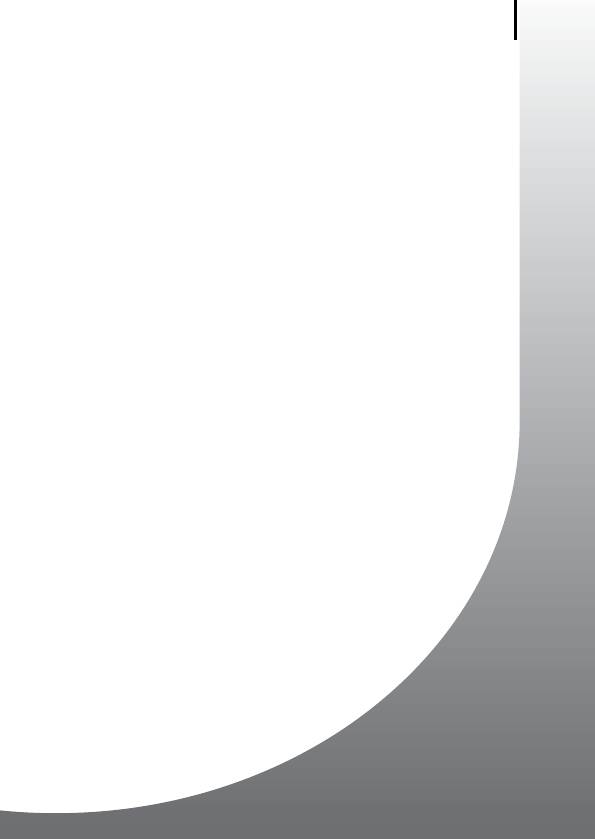
37
Дополнительные сведения
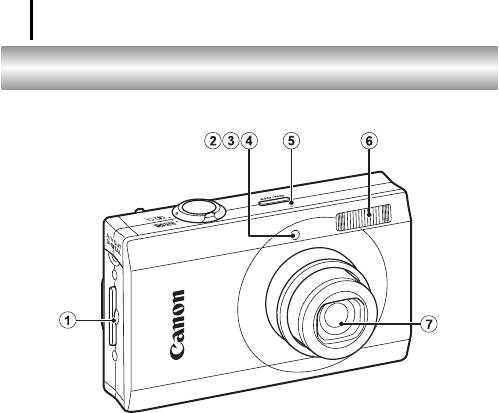
38
Элементы камеры и их назначение
Вид спереди
a Крепление ремня
(стр. 11)
b Подсветка AF (стр. 53)
c Лампа уменьшения эффекта «красных глаз» (стр. 77)
d Лампа таймера автоспуска (стр. 66)
e Микрофон (стр. 22)
f Вспышка (стр. 64)
g Объектив
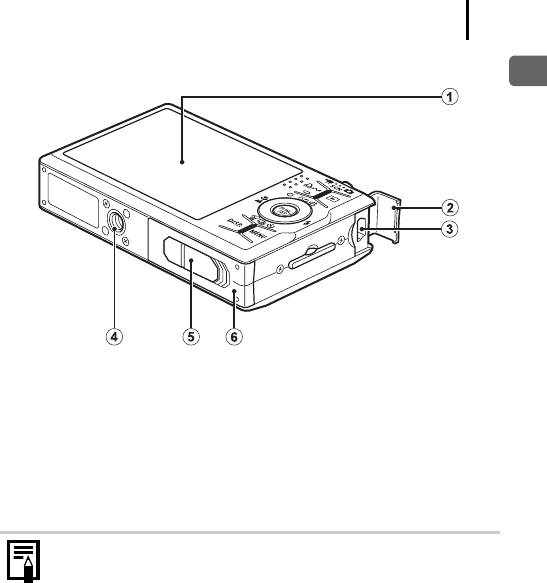
39
Вид сзади
Элементы камеры и их назначение
a ЖК-монитор (стр. 48, 58)
b Крышка разъемов (стр. 11)
c Разъем A/V OUT (Аудио/видео выход) и DIGITAL (стр. 176)
d Штативное гнездо
e Крышка разъема переходника постоянного тока
(стр. 202)
f Крышка гнезда карты памяти/отсека аккумулятора (стр. 9)
Для защиты от царапин во время транспортировки ЖК-монитор может
быть закрыт тонкой пластиковой пленкой. В таком случае перед началом
использования камеры удалите пленку.
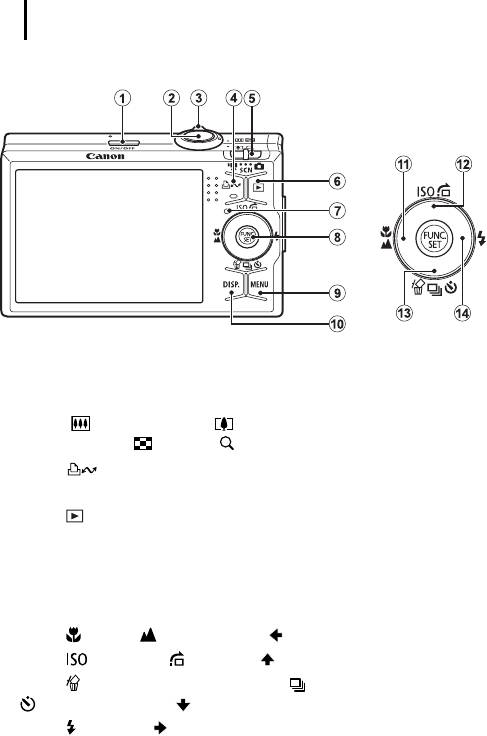
40
Органы управления
Диск управления
a Кнопка ON/OFF
(стр. 12)
b Кнопка спуска затвора (стр. 14)
c Рычаг зумирования (стр. 60, 114)
Съемка: (Широкоугольный)/ (Телефото)
Воспроизведение: (Индекс)/ (Увеличение)
d Кнопка (Печать/загрузка)
(стр. 112)
e Переключатель режима (стр. 14, 43)
f Кнопка (Воспроизведение) (стр. 42)
g Индикатор (стр. 44)
h Кнопка FUNC./SET (стр. 46)
i Кнопка MENU (стр. 47)
j Кнопка DISP. (стр. 58)
k Кнопка (Макро)/ (Бесконечность)/ (стр. 64)
l Кнопка (Число ISO)/ (Переход)/ (стр. 71, 118)
m Кнопка (Стирание одного изображения)/ (Серийная съемка)/
(Таймер автоспуска)/
(стр. 17, 66, 76)
n Кнопка (Вспышка)/ (стр. 64)
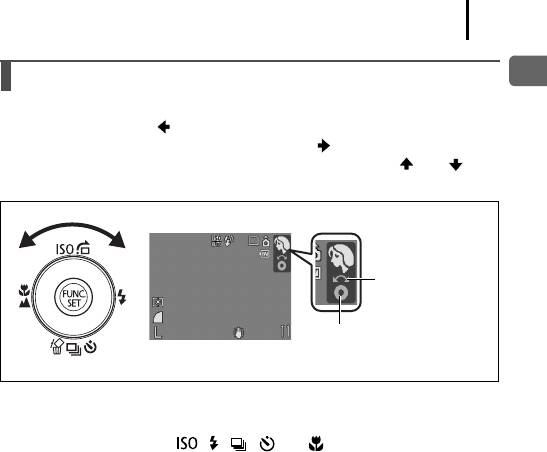
41
Диск управления
Элементы камеры и их назначение
При повороте диска управления против часовой стрелки выполняется та же функция,
что и при нажатии кнопки , а при повороте диска управления по часовой стрелке
выполняется та же функция, что и при нажатии кнопки (в зависимости от функции,
диск управления может выполнять те же операции, что и кнопка или ).
С помощью диска управления можно выполнять следующие операции.
Можно использовать
диск управления.
Исчезает через несколько секунд.
Функции съемки
•Выбор режима съемки
(стр. 73)
• Выбор варианта в режиме , , , или (стр. 64, 66, 71, 76)
• Выбор пункта в меню FUNC. (стр. 52)
• Переход между рамками лиц в режиме «Выбор лица» (стр. 92)
Функции воспроизведения
• Выбор изображения
(стр. 16, 114, 115, 118)
• Различные операции настройки и редактирования (стр. 142, 144, 157, 163)
• Операции воспроизведения и редактирования видеофильмов (стр. 24, 125, 127)
Функции съемки и воспроизведения
• Выбор пунктов меню и различные операции настройки
(стр. 45, 46, 166, 177)
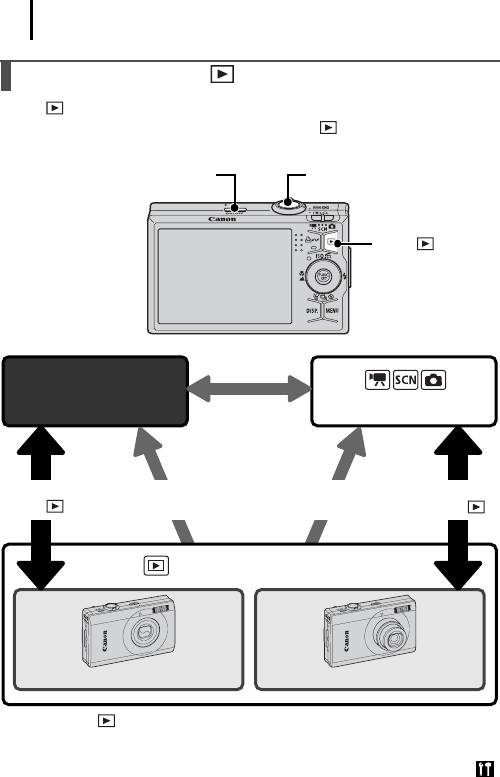
42
Использование кнопки
Кнопка позволяет включать/выключать камеру и переключаться между режимами
съемки и воспроизведения. Кроме того, для кнопки можно зарегистрировать
функцию слайд-шоу или диктофона (стр. 155).
Кнопка спуска затвораКнопка ON/OFF
Кнопка
Выключение
камеры
Режим съемки
Нажмите кнопку
ON/OFF
Нажмите
Нажмите
Нажмите наполовину
Нажмите
кнопку .
кнопку ON/OFF
кнопку спуска затвора
кнопку .
Режим воспроизведения
Объектив закрыт*
Объектив открыт
• Если для кнопки зарегистрированы какие-либо функции, порядок работы может быть другим
(стр. 155).
* Время до автоматического закрытия объектива можно изменить в пункте [Закр. объектив] меню
(стр. 56).
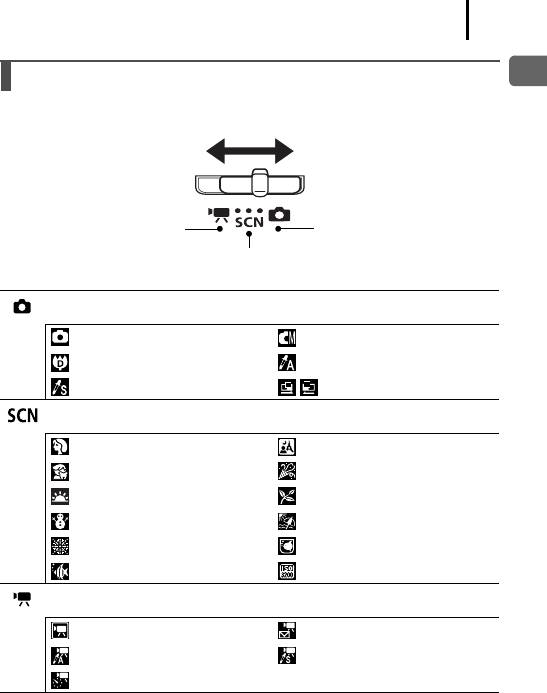
43
Использование переключателя режима
Элементы камеры и их назначение
Установите переключатель в положение требуемого режима.
Режим видеосъемки Режим съемки
Режим специального сюжета
Режим съемки
: Авто (стр. 14) : Ручной режим (стр. 76)
: Макро с цифр. зумом (стр. 63) : Акцентиров. цветом (стр. 105)
: Замена цвета (стр. 107) : Панорамный (стр. 84)
Режим специального сюжета (стр. 73)
: Портрет : Ночная съемка
: Дети&Дом. животные : Вечеринка
: Закат : Листва
: Снег : Пляж
: Фейерверк : Аквариум
: Под водой : ISO 3200
Режим видеосъемки (стр. 79)
: Стандартный : Компактный
: Акцентиров. цветом : Замена цвета
: Интервальная
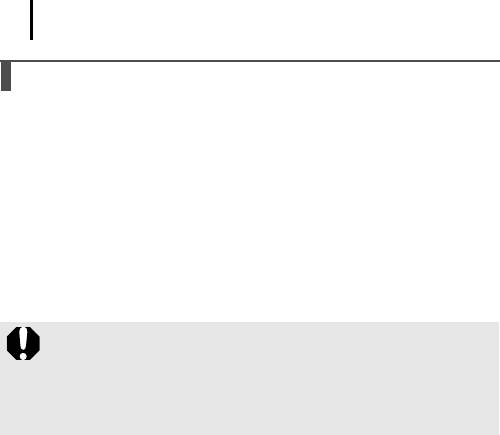
44
Индикатор
Индикатор на задней панели камеры горит или мигает в указанных ниже случаях.
Зеленый: Камера готова к съемке (подаются два звуковых сигнала)*/
Дисплей выкл.
Мигающий зеленый: Включение камеры/интервальная съемка (видео)/запись/
чтение/стирание/передача (при подключении к компью-
теру/принтеру) изображения
Оранжевый: Камера готова к съемке (вспышка включена)
Мигающий оранжевый: Камера готова к съемке (предупреждение о сотрясении
камеры)
* В случае сложностей с фокусировкой камера подает один звуковой сигнал.
Если индикатор мигает зеленым цветом, запрещается выполнять перечис-
ленные ниже операции; эти действия могут привести к повреждению
данных изображения:
- встряхивать камеру или стучать по ней;
- выключать камеру или открывать крышку гнезда карты памяти/отсека
аккумулятора.
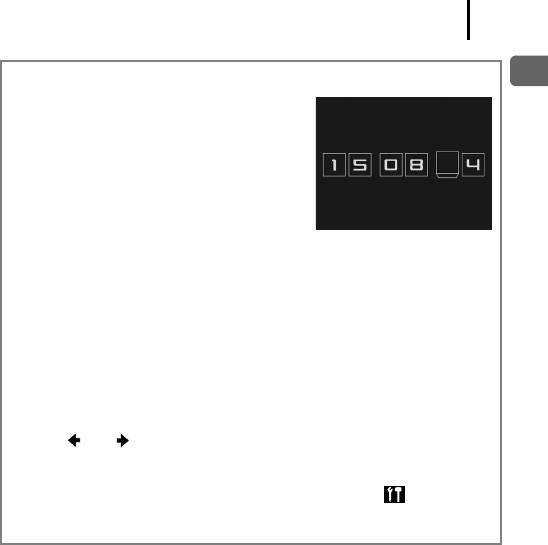
45
Отображение часов
Элементы камеры и их назначение
Описанными ниже двумя способами на экран
на 5 с* можно вывести текущую дату и время.
* Настройка по умолчанию
Способ 1
При включении питания удерживайте нажатой
кнопку FUNC./SET.
Способ 2
В режиме съемки или воспроизведения нажмите кнопку FUNC./SET и удерживайте
ее нажатой не менее 1 с.
Если камера находится в горизонтальном положении, отображается время.
Если камера находится в вертикальном положении, отображаются время и дата.
Однако если камера находится в вертикальном положении и для отображения
даты и времени используется способ 1, время сначала отображается так же,
как и при горизонтальном положении камеры.
• Когда на экране отображаются часы, можно изменить цвет индикации, нажимая
кнопку или либо поворачивая диск управления.
• Индикация времени прекращается по завершении времени отображения или
при нажатии какой-либо кнопки для выполнения последующей операции.
• Длительность индикации времени можно изменить в меню
(стр. 56).
• Часы не могут отображаться в режиме увеличения изображений или в режиме
индексного воспроизведения.
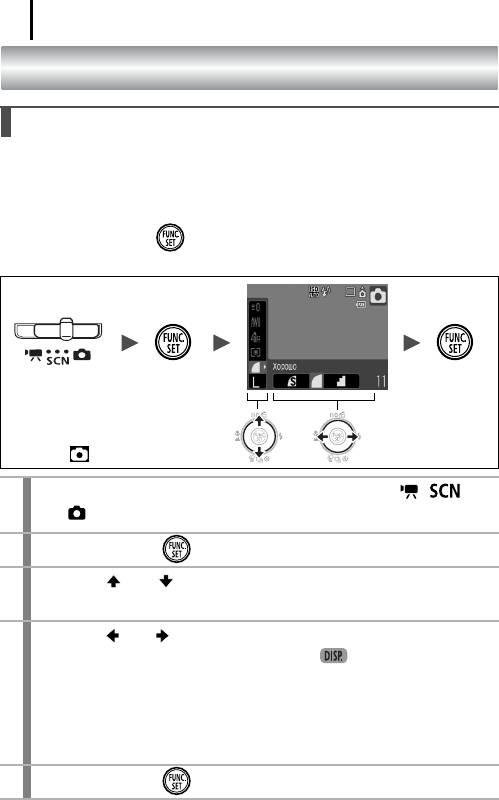
46
Основные операции
Меню и настройки
Настройка режимов съемки или воспроизведения, а также настройка таких пара-
метров, как параметры печати, дата/время и звуковые сигналы камеры, производится
с помощью меню FUNC., «Меню съемки», «Меню показа», «Печать», «Настройка»
или «Моя камера».
Меню FUNC. (кнопка )
В этом меню настраиваются многие часто используемые функции съемки.
12 5
34
• В этом примере показано меню FUNC.
в режиме (Авто).
1
Установите переключатель режима в положение ,
или .
2
Нажмите кнопку .
3
Кнопкой или выберите требуемый пункт меню.
• В некоторых режимах съемки часть пунктов меню недоступна.
4
Кнопкой или выберите значение для пункта меню.
• Пункты, для которых отображается значок , можно изменять
с помощью кнопки DISP.
• После выбора значения пункта меню можно сразу же произвести съемку,
нажав кнопку спуска затвора. После съемки снова открывается данное
меню, позволяя быстро настраивать параметры.
• Значение также можно выбирать, поворачивая диск управления.
5
Нажмите кнопку .
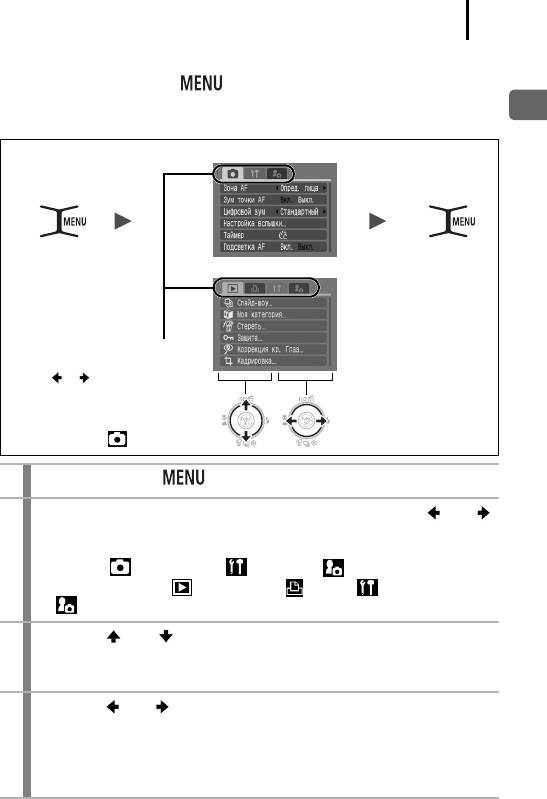
47
Меню «Меню съемки», «Меню показа», «Печать», «Настройка»
и «Моя камера» (кнопка )
Эти меню позволяют задать удобные настройки для съемки, воспроизведения
или печати.
Основные операции
Режим съемки (Авто)
1
5
Режим воспроизведения
2
Переключаться между меню
можно с помощью кнопок
и .
34
• В этом примере показано меню
съемки в режиме (Авто).
1
Нажмите кнопку .
2
Для переключения между меню используйте кнопку или .
• Переключаться между меню можно также с помощью рычага зумирования.
• Отображаются перечисленные ниже меню.
Съемка: Меню съемки/ Настройка/ Моя камера
Воспроизведение: Меню показа/ Печать/ Настройка/
Моя камера
3
Кнопкой или выберите требуемый пункт меню.
• В некоторых режимах съемки часть пунктов меню недоступна.
• Пункты меню можно также выбирать с помощью диска управления.
4
Кнопкой или выберите требуемый вариант.
• Пункты меню с многоточием (...) можно установить, только открыв
следующее меню нажатием кнопки FUNC./SET. Еще раз нажмите
кнопку FUNC./SET для подтверждения настройки, затем нажмите
кнопку MENU для возврата на экран меню.
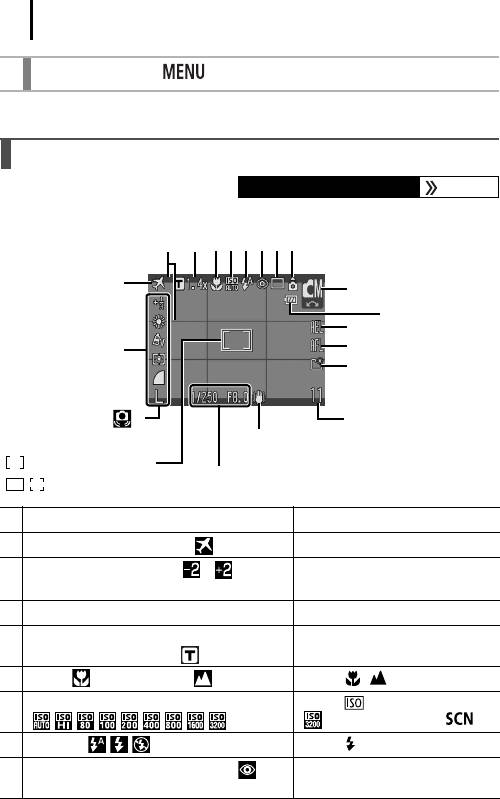
48
5
Нажмите кнопку .
Информация, отображаемая на ЖК-мониторе, и меню
Доступные режимы съемки стр. 220
Режим съемки
c
d
e f g h i
j
a
k
Отображается
l
оставшийся заряд
m
аккумулятора.
b
n
Предупреждение
о сотрясении камеры
Оставшиеся кадры (Фото)
(стр. 182)
o
Оставшееся время/
прошедшее время (Видео)
Рамка точечного замера/
Выдержка затвора и величина диафрагмы, p
Рамка автофокусировки
Выводимая информация Способ настройки
a Часовой пояс (Дом/Текущий ) Кнопка MENU (меню «Настройка»)
b Компенсация экспозиции ( ••• ),
Кнопка FUNC./SET
разрешение и т.д.
(меню FUNC.)
c Помощь для кадрировки Кнопка MENU (Меню съемки)
d Коэффициент цифрового зума/
Кнопка MENU (Меню съемки)
цифровой телеконвертер ( 1.4x/2.3x)
e Макро ( )/Бесконечность ( ) Кнопка /
f Число ISO
Кнопка
()
( относится к режиму )
g Вспышка ( ) Кнопка
h Функция коррекции «красных глаз» ( ) Кнопка MENU (Меню съемки,
пункт [Настройка вспышки])
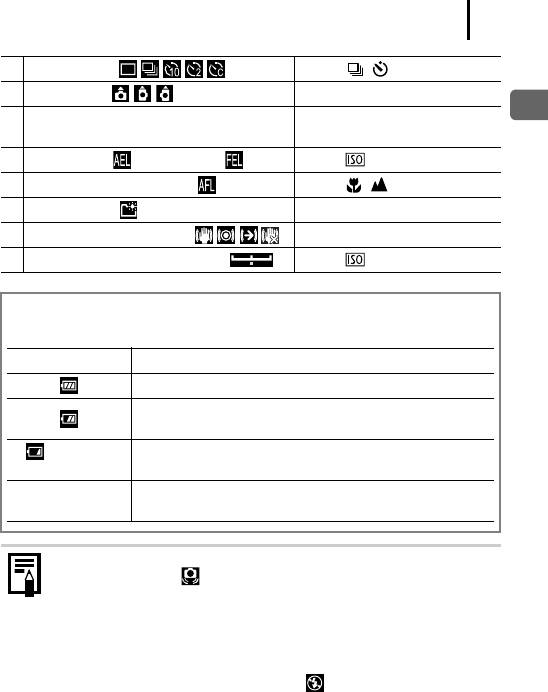
49
i Режим драйва ( ) Кнопка /
j Авто поворот ( ) Кнопка MENU (меню «Настройка»)
k Режим съемки Переключатель режима/диск
Основные операции
управления
l Фиксация AE ( )/фиксация FE ( ) Кнопка
m Фиксация автофокусировки ( ) Кнопка /
n Создать папку ( ) Кнопка MENU (меню «Настройка»)
o Стабилизатор изображения ( ). Кнопка MENU (меню «Настройка»)
p Шкала сдвига экспозиции (Видео) Кнопка
Об отображении уровня заряда аккумулятора
Могут отображаться следующие значки и сообщения.
Индикация Сообщение
Достаточный уровень заряда аккумулятора.
Для длительного использования скоро потребуется зарядить
аккумулятор.
(мигающий
Низкий уровень заряда аккумулятора. Зарядите аккумулятор.
красным цветом)
Поменяйте
Аккумулятор разряжен, и дальнейшая работа камеры
батарею
невозможна. Немедленно зарядите аккумулятор.
Если индикатор мигает оранжевым цветом и отображается символ
сотрясения камеры ( ), это, возможно, означает, что из-за недоста-
точной освещенности установлена длительная выдержка затвора.
В этом случае можно использовать следующие способы съемки:
- установите для параметра [Режим IS] любое другое значение, кроме
[Выкл.]
(стр. 70);
- увеличьте число ISO
(стр. 71);
- выберите любой другой режим, кроме (Вспышка выкл.) (стр. 64);
- установите камеру на штатив или другое приспособление.
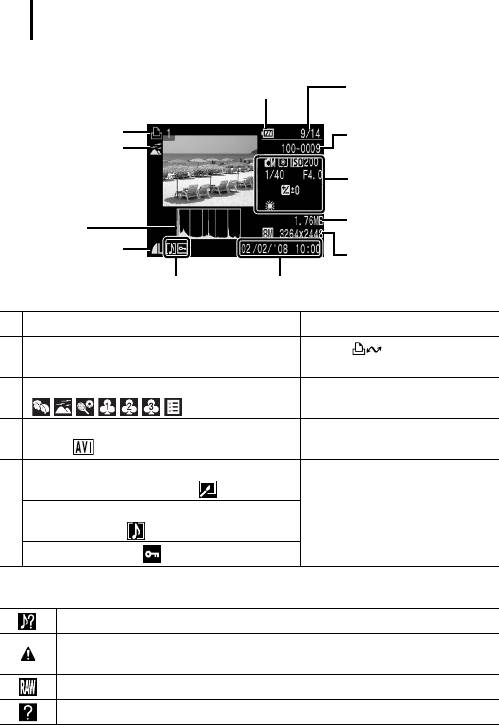
50
Режим воспроизведения (Детально)
Индикация уровня заряда аккумулятора Номер отображаемого
изображения/общее число
изображений
q
Номер папки-номер файла
r
Отображается информация
о съемке
Размер файла
Гистограмма
s
Разрешение (Фото)
Длительность видеофильма
t
Дата и время съемки
(Видео)
Выводимая информация Способ настройки
q Список печати Кнопка или MENU
(меню «Печать»)
r Авт. категория/Моя категория
Кнопка MENU
()
(Меню съемки/Меню показа)
s Компрессия (Фото), Разрешение (Фото),
Кнопка FUNC./SET
Видео ( )
(меню FUNC.)
Коррекция красных глаз/Кадрировка/
Мои цвета/Изменить размер ( )
Кнопка MENU
t
Изображения со звуковыми
(Меню показа)
комментариями ( )
Состояние защиты ( )
Для некоторых изображений может также отображаться следующая информация.
Прикреплен звуковой файл с форматом, отличным от WAVE.
Изображение JPEG, не соответствующее стандартам файловой системы
для камер Design rule for Camera File system
(стр. 207).
Изображение RAW.
Данные неизвестного типа.
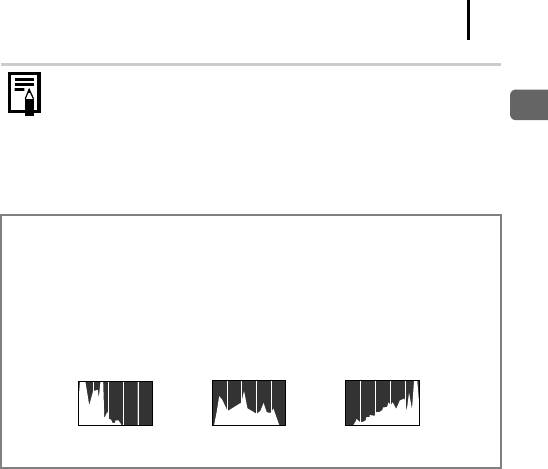
51
” Для изображений, снятых другими камерами, информация может
отображаться неправильно.
” Предупреждение о передержке
Основные операции
Передержанная часть изображения мигает в следующих случаях:
- при просмотре изображения сразу после съемки на ЖК-мониторе
(подробная индикация);
- в режиме воспроизведения при включенной подробной индикации.
Гистограмма
Гистограмма представляет собой график, по которому можно проверить яркость
изображения. Чем больше кривая смещена в левую сторону графика, тем темнее
изображение. Чем больше кривая смещена в правую сторону графика, тем ярче
изображение.
Используйте функцию компенсации экспозиции для настройки яркости изобра-
жения во время съемки
(стр. 97).
Примеры гистограмм
Темное
Сбалансированное
Яркое
изображение
изображение
изображение
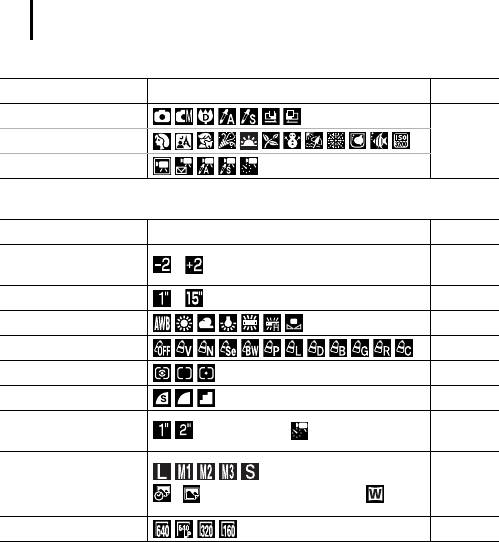
52
Режим съемки
Пункт меню Возможные значения Стр.
Фотография
стр. 14,
Специальный сюжет
22, 43
Видеофильм
Меню FUNC.
Пункт меню Возможные значения Стр.
Компенсация
•••
стр. 97
экспозиции
Длин. выдержка ••• стр. 99
Баланс белого стр. 100
«Мои цвета» стр. 103
Режим экспозамера стр. 98
Компрессия стр. 69
Интервал съемки
(выбран режим )
стр. 83
(Видео)
Разрешение (Фото)
стр. 68
( , если не установлена дата)
Разрешение (Видео) стр. 82
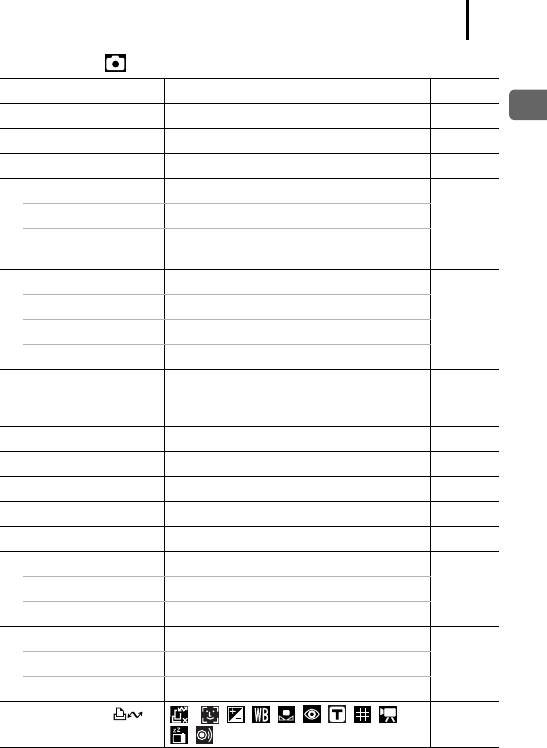
53
Меню съемки
* Настройка по умолчанию
Пункт меню Возможные значения Стр.
Зона AF Опред. лица*/AiAF/Центр
стр. 89
Основные операции
Разм. рамки AF Нормальный*/Малый стр. 91
Зум точки AF Вкл./Выкл.* стр. 86
Цифровой зум
(Фото) Стандартный*/Выкл./1.4x/2.3x
стр. 60
(Видео) Стандартный*/Выкл.
(Только в стандартном режиме видеосъемки)
Настройка вспышки
стр. 77
Замедл. синхр. Вкл./Выкл.*
Корр.крас.глаз Вкл./Выкл.*
Лампа кр.гл. Вкл.*/Выкл.
Таймер Задержка: 0 – 10*, 15, 20, 30 с
стр. 66
Серия: 1 – 10 (настройка по умолчанию –
3 кадра)
Подсветка AF Вкл.*/Выкл. стр. 184
Просмотр снимка Выкл./2* – 10 с/Удержать стр. 15
Проверка инф. Выкл.*/Детально/Пров. фокус. стр. 87
Сохр. оригинал Вкл./Выкл.* стр. 109
Авт. категория Вкл.*/Выкл. стр. 111
Помощь кадрир. стр. 110
(Фото) Выкл.*/Линии сетки/Кадр 3:2/Оба
(Видео) Выкл.*/Линии сетки
Режим IS
стр. 70
(Фото) Непрерывно*/При съемке/Панорама/Выкл.
(Видео) Непрерывно*/Выкл.
Настройка кнопки */ / / / / / / / /
стр. 112
/
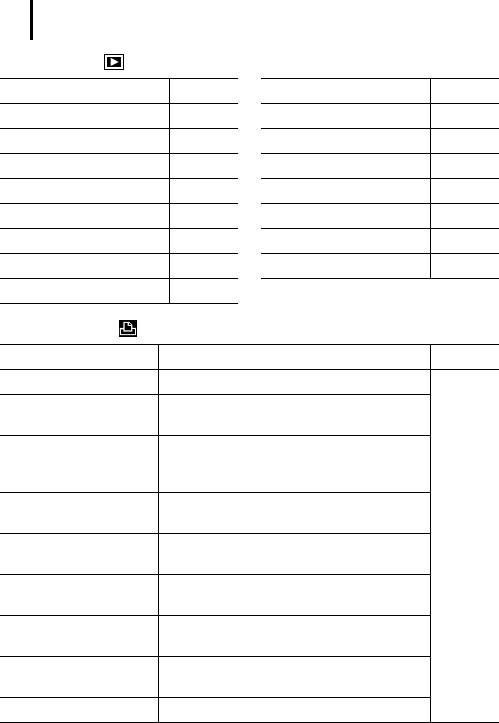
54
Меню показа
Пункт меню Стр. Пункт меню Стр.
Слайд-шоу
стр. 131 Звук. памятка стр. 144
Моя категория стр. 120 Диктофон стр. 146
Стереть стр. 151 Повернуть стр. 129
Защита стр. 147 Заказ передачи стр. 163
Коррекция кр. глаз стр. 136 Настройка кн. воспр. стр. 155
Кадрировка стр. 123 Отображать стр. 16
Изменить размер стр. 142 Эфф. перехода стр. 130
«Мои цвета» стр. 140
Меню «Печать»
Пункт меню Содержание Стр.
Печатать Отображение экрана печати.
Выбор изоб. и кол-ва Задание параметров печати для одиночных
изображений при их просмотре.
Выбрать диапазон Для выбора первого и последнего изобра-
жений и печати всех изображений в этом
диапазоне.
Выбрать по дате Задание параметров печати для изображений
с выбранной датой.
Выбрать по категории Задание параметров печати для изображений
стр. 157
из выбранной категории.
Выбрать папку Задание параметров печати для изображений
из выбранной папки.
Выбрать все изоб. Задание параметров печати для всех
изображений.
Отменить все отмеч. Удаление всех параметров печати
изображений.
Настройки печати Задает стиль печати.
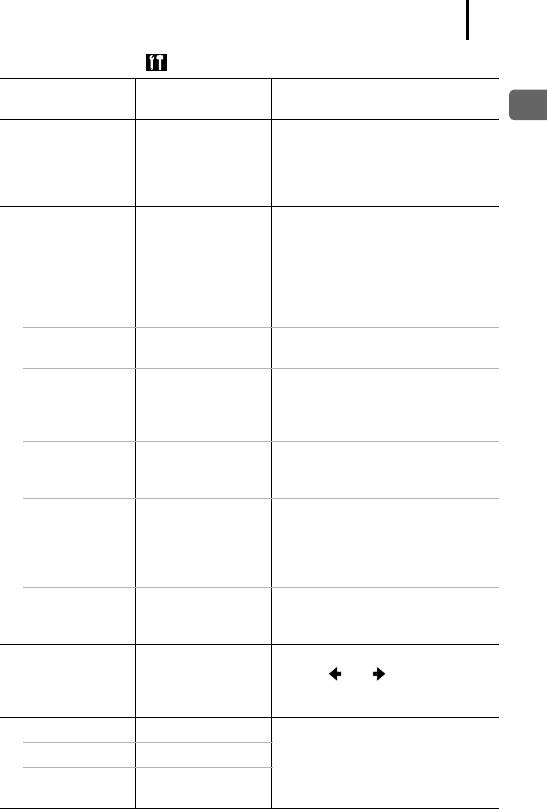
55
Меню «Настройка»
* Настройка по умолчанию
Возможные
Пункт меню
Стр./Раздел
значения
Основные операции
Тихо Вкл./Выкл.* Установите значение [Вкл.] для отклю-
чения всех звуковых сигналов*.
* За исключением сигнала, подаваемого при
открытии крышки гнезда карты памяти/
отсека аккумулятора во время записи.
Громкость Выкл./1/2*/3/4/5 Служит для настройки громкости
звука при включении, звука нажатия
кнопок, звука автоспуска, звука спуска
затвора и звука при воспроизведении.
Если для параметра [Тихо] задано
значение [Вкл.], настройка громкости
невозможна.
Громк. старта Настройка громкости звукового
сигнала при включении камеры.
Громк. работы Настройка громкости звукового
сигнала, подаваемого при нажатии
любой кнопки, кроме кнопки спуска
затвора.
Громк. таймера Настройка громкости звукового
сигнала автоспуска, подаваемого
за 2 с до спуска затвора.
Громк. затвора Настройка громкости звукового
сигнала, подаваемого при срабатыва-
нии затвора. При съемке видеофильма
звуковой сигнал срабатывания затвора
не подается.
Громкость Настройка громкости воспроизведе-
ния звука видеофильмов, звуковых
комментариев или диктофона.
Яркость LCD -7 – 0* – +7 Яркость ЖК-монитора настраивается
кнопкой или . Во время
настройки можно контролировать
яркость изображения.
Экон.энергии
Автовыключение Вкл.*/Выкл.
стр. 165
Дисплей выкл. 10 с/20 с/30 с/1 мин*/
2 мин/3 мин
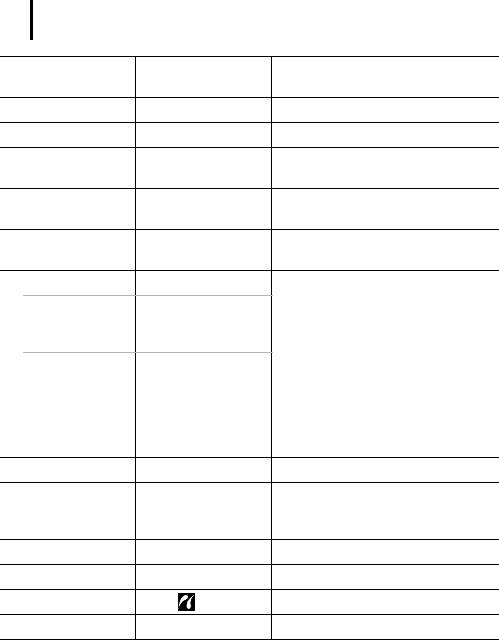
56
Возможные
Пункт меню
Стр./Раздел
значения
Часовой пояс Дом*/Текущий стр. 166
Дата/Время стр. 12
Дисплей часов 0–5*–10 с/20 с/30 с/
стр. 45
1 мин/2 мин/3 мин
Формат Можно также выбрать низкоуровневое
форматирование
(стр. 168).
Нумер. файлов Последоват.*/
стр. 170
Автосброс
Создать папку
Создать новую
Флажок установлен
папку
(Вкл.)/Флажок снят
(Выкл.)
Авт. создание Выкл.*/Ежедневно/
стр. 172
Понедельник–
Воскресенье/
Ежемесячно
(Можно также
задать время)
Авто поворот Вкл.*/Выкл.
стр. 174
Закр. объектив 1 мин*/0 с Задает задержку закрытия объектива
при переключении из режима съемки
в режим воспроизведения.
Язык
стр. 13
Видеосистема NTSC/PAL стр. 176
Режим печати Авто*/ стр. 57
Сбросить всё стр. 175
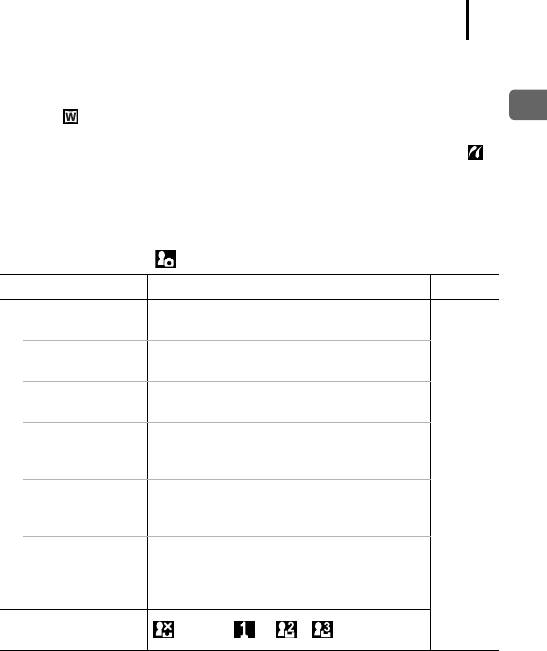
57
Режим печати
Можно изменить способ подсоединения принтера. Обычно изменять значение
этого параметра не требуется, однако при печати изображения, записанного
в режиме (Широкоэкр.), в размер страницы на широкоформатной бумаге
Основные операции
с помощью компактного фотопринтера Compact Photo Printer Canon SELPHY
CP750/CP740/CP730/CP720/CP710/CP510/CP520 следует выбрать значение .
Так как настройка сохраняется даже при выключении питания, для печати изобра-
жений другого формата обязательно восстановите для этого параметра значение
[Авто]. (Однако изменение значения этого параметра при подсоединенном
принтере невозможно.)
Меню «Моя камера»
* Настройка по умолчанию
Пункт меню Содержание Стр.
Тема Выбор общей темы для всех пунктов установок
Моя камера.
Заставка Установка изображения, отображаемого при
включении питания камеры.
Звук старта Установка звукового сигнала, подаваемого при
включении питания камеры.
Звук операций Установка звукового сигнала, подаваемого при
нажатии любой кнопки, кроме кнопки спуска
затвора.
стр. 177
Звук таймера Установка звукового сигнала, подаваемого
за 2 с до срабатывания затвора в режиме
автоспуска.
Звук затвора Установка звукового сигнала, подаваемого при
нажатии кнопки спуска затвора. При съемке
видеофильмов звук срабатывания затвора
не подается.
Установки меню
(Выкл.) / * / /
«Моя камера»
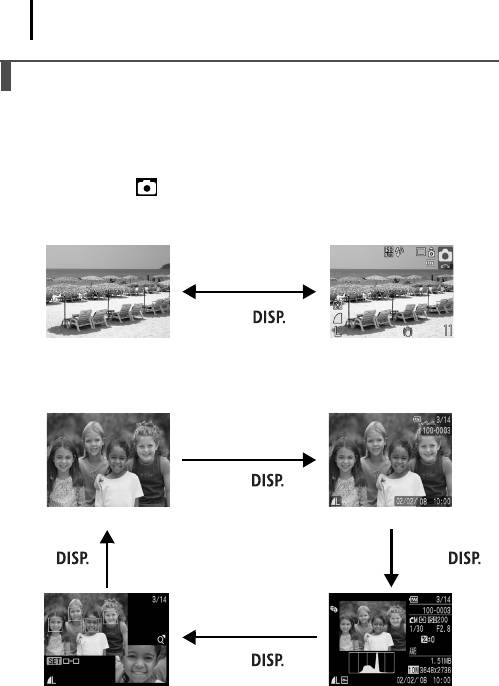
58
Использование ЖК-монитора
Переключение режимов отображения информации
Режим отображения информации на ЖК-мониторе изменяется при каждом
нажатии кнопки DISP. Подробнее см. раздел
Информация, отображаемая
на ЖК-мониторе, и меню (стр. 48). (Ниже приведены экраны, отображаемые
при съемке в режиме .)
Режим съемки
Кнопка
Hет информации Вывод информации
Режим воспроизведения, просмотр снимка (сразу после съемки)
Кнопка
1
Hет информации
Стандарт*
Кнопка Кнопка
Кнопка
2
Режим проверки фокусировки*
Детально
*1 Только в режиме
воспроизведения
*2 Только фотографии
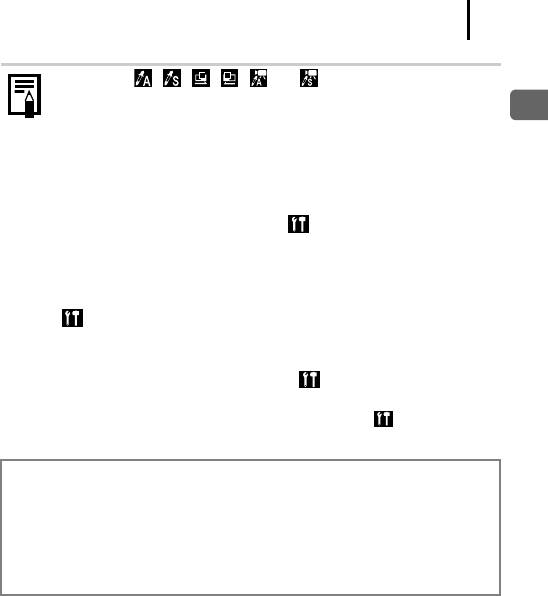
59
” В режиме , , , , или ЖК-монитор переключается
в режим отображения информации.
” В режиме увеличения
(стр. 114) или в режиме индексного воспроиз-
Основные операции
ведения (стр. 115) ЖК-монитор не переключается в режим детальной
индикации или режим проверки фокусировки.
Изменение яркости ЖК-монитора
Яркость ЖК-монитора можно изменить одним из следующих двух способов.
• Изменение параметров с помощью меню
(стр. 55)
• Изменение параметров с помощью кнопки DISP. (быстрое увеличение
яркости ЖК-монитора)
Нажав кнопку DISP. и удерживая ее нажатой более 1 с, можно установить самое
высокое значение яркости ЖК-монитора независимо от значения, выбранного
в меню .*
- Для восстановления предыдущей настройки яркости еще раз нажмите
кнопку DISP. и удерживайте ее нажатой более 1 с.
- При следующем включении камеры в меню будет установлено самое
высокое значение яркости.
* Эта функция не позволяет изменить яркость ЖК-монитора, если в меню уже задано самое
высокое значение яркости.
Ночной режим монитора
При съемке в темноте камера автоматически увеличивает яркость ЖК-монитора
в соответствии с яркостью объекта, упрощая выбор композиции кадра (отключить
эту настройку невозможно).
• Хотя возможно появление шумов, и отображаемое на ЖК-мониторе движение объекта может
быть несколько неравномерным, это не сказывается на записываемом изображении. Яркость
изображения на ЖК-мониторе отличается от яркости фактически записанного изображения.
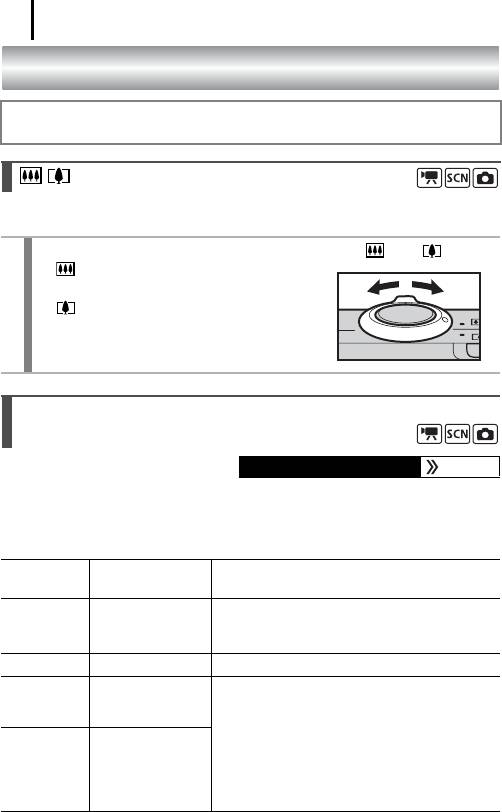
60
Широко используемые функции съемки
Для выбора режимов съемки или пунктов меню FUNC. можно также использовать
диск управления. См.
стр. 41.
Съемка с оптическим зумом
Зумирование возможно в диапазоне фокусных расстояний 35 – 105 мм
(в пересчете на 35-миллиметровый эквивалент).
1
Нажмите рычаг зумирования в направлении или .
• Широкоугольное положение:
удаление от объекта.
• Положение телефото:
приближение к объекту.
Использование цифрового зума/
цифрового телеконвертера
Доступные режимы съемки стр. 220
При съемке возможно совместное использование цифрового и оптического
зумирования.
Можно задать следующие параметры съемки и фокусные расстояния
(эквивалент для 35 мм пленки).
Фокусное
Значение
Характеристики съемки
расстояние
Обеспечивает съемку с коэффициентом
Стандартный 35 – 420 мм
увеличения до 12х (совместный цифровой
и оптический зум).
Выкл. 35 – 105 мм Обеспечивает съемку без цифрового зума.
Для цифрового зума фиксируется выбранный
1.4x 49 – 147 мм
коэффициент увеличения, и устанавливается
максимальное фокусное расстояние (макси-
мальное положение телефото). Это обеспечивает
меньшую выдержку затвора и снижает вероятность
2.3x 80,5 – 241,5 мм
сотрясения камеры по сравнению со съемкой
в режиме [Стандартный] или [Выкл.] с тем же
углом охвата.
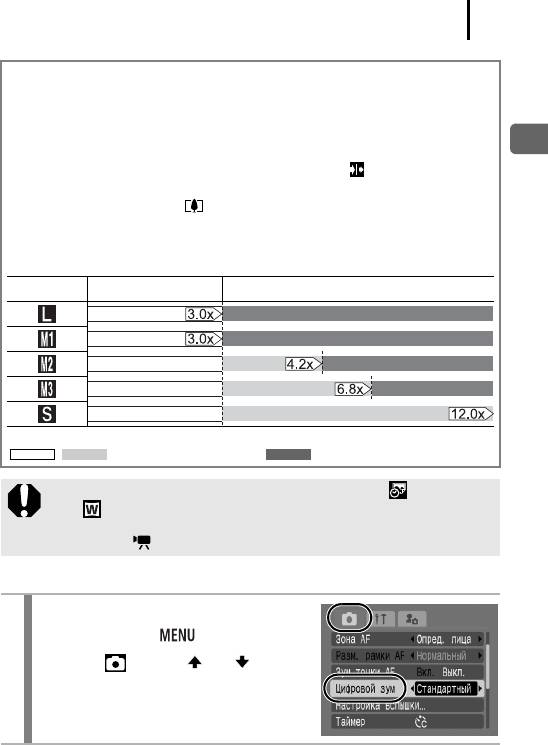
61
Зона безопасного зума
В данной камере предусмотрена функция безопасного зума, позволяющая
без задержки переходить от оптического к цифровому зуму до тех пор, пока
не начинается ухудшение качества изображения при установленном значении
разрешения. При максимальном значении зума, после которого качество
Широко используемые функции съемки
изображения начинает ухудшаться, отображается значок , и для дальнейшего
увеличения коэффициента зумирования следует снова нажать рычаг зумиро-
вания в направлении значка . Зона безопасного зумирования изменятся
в зависимости от выбранного разрешения так, как указано ниже.
Коэффициент безопасного зума
Разрешение Оптический зум Цифровой зум
Зона без ухудшения качества Зона с ухудшением качества
” Цифровой зум не может использоваться в режимах (Штамп даты)
и (Широкоэкр.).
” Цифровой телеконвертер [1.4x] и [2.3x] не может использоваться
врежиме .
Съемка с цифровым зумом
1
Выберите пункт [Цифровой зум].
1. Нажмите кнопку .
2. В меню кнопкой или выберите
пункт [Цифровой зум].
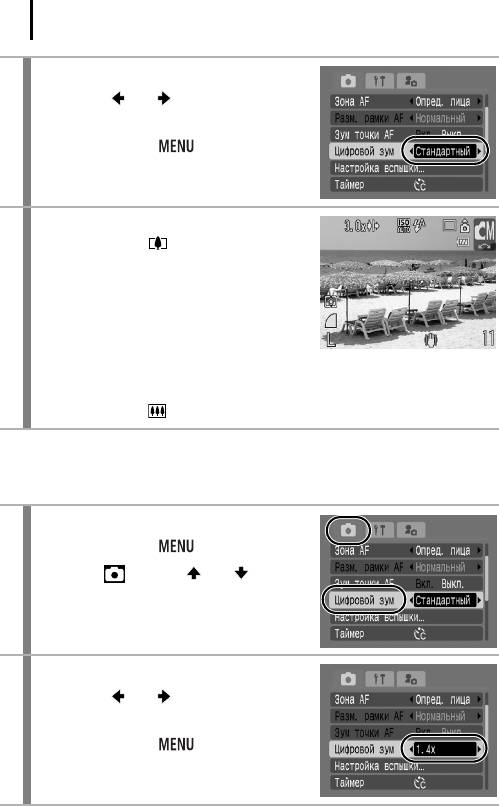
62
2
Подтвердите настройку.
1. Кнопкой или выберите
[Стандартный].
2. Нажмите кнопку .
3
Нажмите рычаг зумирования
в направлении и произведите
съемку.
• Коэффициент совместного цифрового
и оптического зума отображается на ЖК-
мониторе.
• Изображение может выглядеть грубым –
это зависит от выбранного разрешения
(коэффициент зумирования отображается синим цветом).
• Для уменьшения коэффициента зумирования нажмите рычаг зумирования
в направлении .
Съемка с цифровым телеконвертером
Функция цифрового телеконвертера с помощью цифрового зума имитирует съемку
с телеконвертером (насадкой на объектив, используемой при телефотосъемке).
1
Выберите пункт [Цифровой зум].
1. Нажмите кнопку .
2. В меню кнопкой или выберите
пункт [Цифровой зум].
2
Подтвердите настройку.
1. Кнопкой или выберите пункт [1.4x]
или [2.3x].
2. Нажмите кнопку .
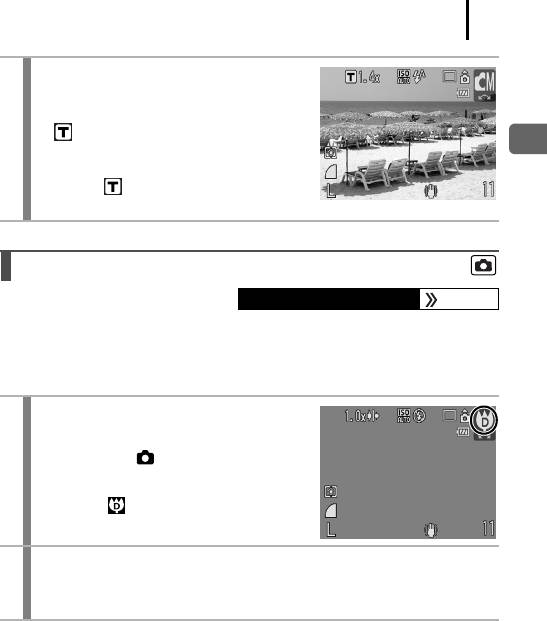
63
3
Рычагом зумирования выберите угол
обзора и произведите съемку.
• На ЖК-мониторе отображаются символ
и коэффициент зумирования.
• Изображение может выглядеть грубым –
Широко используемые функции съемки
это зависит от выбранного разрешения
(значок и коэффициент зумирования
отображаются синим цветом).
Макросъемка с увеличением (Макро с цифр. зумом)
Доступные режимы съемки стр. 220
В максимально широкоугольном положении можно снимать объекты, расположен-
ные на расстоянии 3 – 10 см от торца объектива. При использовании цифрового
зума размер области изображения составляет 9,5 × 7 мм при максимальном зуме
(прибл. 4,0x).
1
Выберите Макро с цифр. зумом.
1. Установите переключатель режима
в положение .
2. Диском управления выберите
вариант .
2
Рычагом зумирования выберите угол обзора и произведите
съемку.
• На ЖК-мониторе отображается коэффициент зумирования.
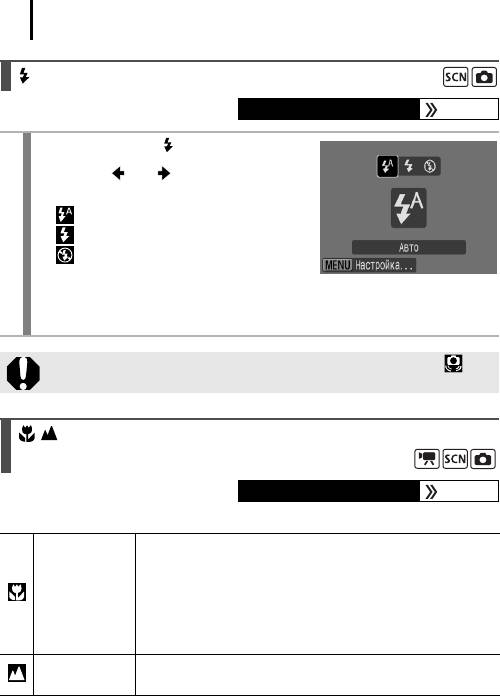
64
Использование вспышки
Доступные режимы съемки стр. 220
1
Нажмите кнопку .
1. Кнопкой или измените режим
работы вспышки.
• : [Авто]
• : [Вкл.]
• : [Выкл.]
• Если нажать кнопку MENU, когда
отображается этот экран, можно задавать такие функции работы вспышки,
как «Замедл. синхр.», «Корр.крас.глаз», «Лампа кр.гл.»
(стр. 77).
При появлении символа предупреждения о сотрясении камеры
рекомендуется установить камеру на штатив или другое приспособление.
Съемка с близкого расстояния/
съемка на бесконечности
Доступные режимы съемки стр. 220
Можно снимать объекты с близкого расстояния или на бесконечности.
Этот режим предназначен для съемки крупным планом цветов
или мелких объектов. Область изображения при минимальном
расстоянии фокусировки от торца объектива до объекта
Макро
• Максимально широкоугольное положение: 38 × 28 мм
Минимальное расстояние фокусировки: 3 см
• Максимальное положение телефото: 110 × 82 мм
Минимальное расстояние фокусировки: 30 см
Этот режим предназначен для съемки объектов, находящихся
Бесконечность
на расстоянии не менее 3 м от торца объектива.
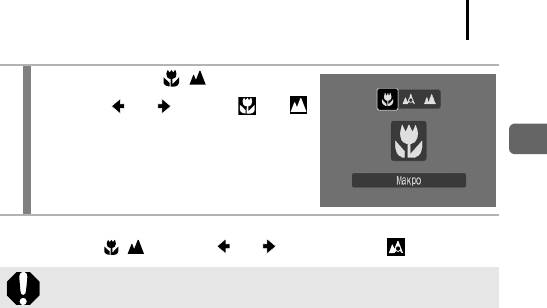
65
1
Нажмите кнопку / .
1. Кнопкой или выберите или .
Широко используемые функции съемки
Отмена режима «Макро»
Нажмите кнопку / и кнопкой или выберите значок (Нормальный).
При использовании вспышки в режиме «Макро» края изображений могут
выглядеть темными.
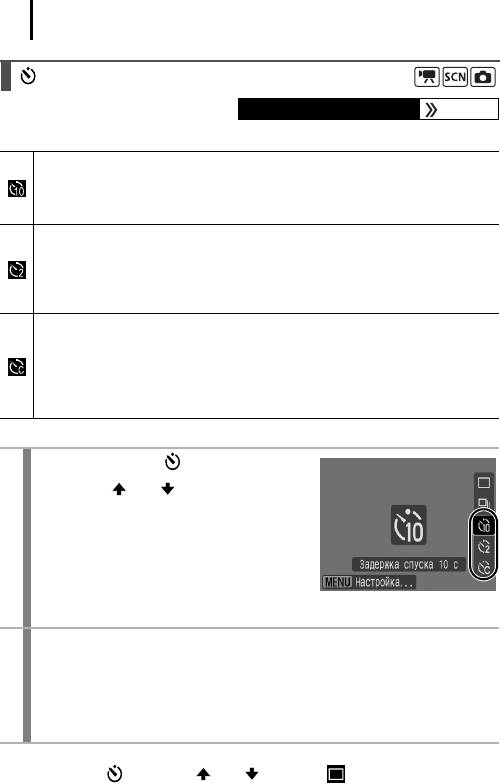
66
Использование таймера автоспуска
Доступные режимы съемки стр. 220
Можно заранее установить требуемые время задержки и количество кадров.
Задержка спуска 10 с: съемка производится через 10 с после нажатия кнопки
спуска затвора.
• За 2 с до срабатывания затвора частота мигания индикатора автоспуска
и частота подачи звукового сигнала увеличиваются.
Задержка спуска 2 с: съемка производится через 2 с после нажатия кнопки
спуска затвора.
• Одновременно с нажатием кнопки спуска затвора подается частый звуковой
сигнал таймера автоспуска* и начинает мигать индикатор таймера автоспуска,
а затвор срабатывает через 2 с.
Устан. таймера: можно изменить время задержки (0–10, 15, 20 или 30 с) или
количество снимков в серии (1–10).
• Если для параметра [Задержка] задано значение 2 с или более, частый
звуковой сигнал автоспуска подается за 2 с до срабатывания затвора*.
Если для параметра [Серия] задано значение, большее 1, звуковой сигнал
автоспуска подается только при съемке первого кадра.
* Это зависит от настроек параметров меню «Моя камера» (стр. 177).
1
Нажмите кнопку .
1. Кнопкой или измените режим
таймера автоспуска.
• Если нажать кнопку MENU, когда
отображается этот экран, можно задать
задержку и количество кадров в серии,
как и при выборе пункта «Устан.Таймера»
в меню
(стр. 67).
2
Произведите съемку.
• При полном нажатии кнопки спуска затвора начинает мигать индикатор
автоспуска*.
* Если для использования вспышки на экране [Настройка вспышки] для параметра
[Лампа кр.гл.] задано значение [Вкл.]
(стр. 77), последние 2 с индикатор таймера
автоспуска горит постоянно.
Отмена автоспуска
Нажмите кнопку и кнопкой или выберите .
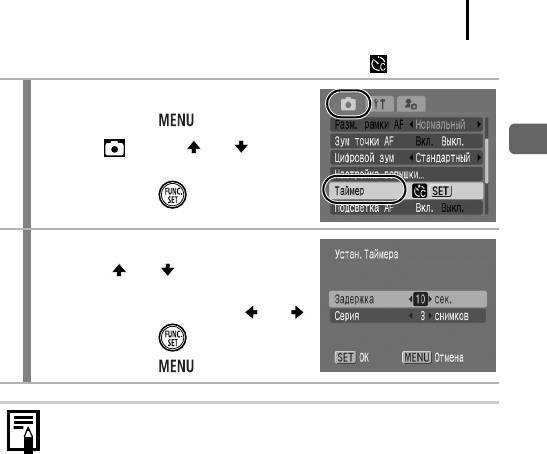
67
Задание времени задержки и количества кадров ( )
1
Выберите пункт [Таймер].
1. Нажмите кнопку .
2. В меню кнопкой или выберите
Широко используемые функции съемки
пункт [Таймер].
3. Нажмите кнопку .
2
Подтвердите настройку.
1. Кнопкой или выберите пункт
[Задержка] или [Серия] и измените
значения параметров кнопкой или .
2. Нажмите кнопку .
3. Нажмите кнопку .
Если для параметра [Серия] заданы 2 или более кадров, камера работает
следующим образом.
- Для экспозиции и баланса белого фиксируются значения, выбранные
для первого кадра.
- При использовании вспышки интервал между кадрами увеличивается
для обеспечения зарядки вспышки.
- При заполнении встроенной памяти камеры интервал между кадрами
может увеличиться.
- При полном заполнении карты памяти съемка автоматически
останавливается.
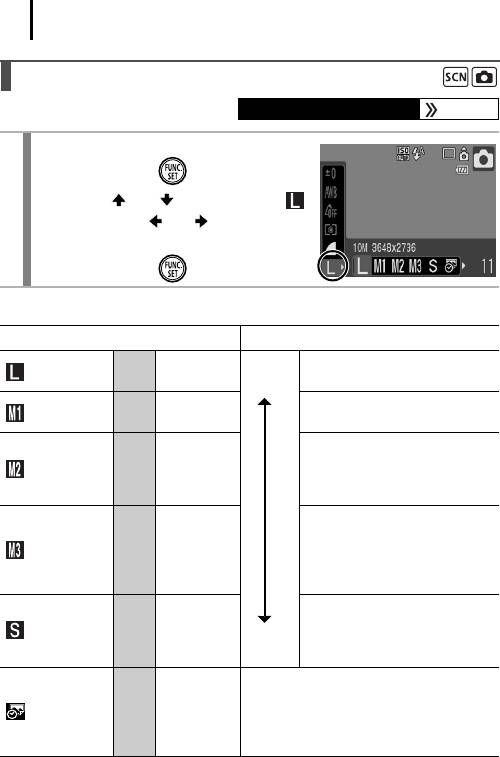
68
Изменение разрешения (Фотографии)
Доступные режимы съемки стр. 220
1
Выберите разрешение.
1. Нажмите кнопку .
2. Кнопкой или выберите значок ,
затем кнопкой или измените
значение этого параметра.
3. Нажмите кнопку .
Приблизительные значения разрешения
Разрешение Назначение*
Печать вплоть до формата A2
(Высокое)
10M 3648 × 2736
420 × 594 мм
Высокое
Печать вплоть до формата A3
(Среднее 1) 6M 2816 × 2112
297 × 420 мм
Печать вплоть до формата A4
210 × 297 мм
(Среднее 2)
4M 2272 × 1704
Печать вплоть до формата Letter
216 × 279 мм
Печать формата почтовой
открытки
(Среднее 3)
2M 1600 × 1200
148 × 100 мм
Печать формата L
119 × 89 мм
Передача изображений
по электронной почте или
(Низкое)
0.3M 640 × 480
Низкое
съемка большего количества
изображений
Внедрение даты в изображения при съемке
(стр. 20), печать отпечатков формата L или
(Штамп даты)
2M 1600 × 1200
формата открытки. (Печатаемую область с
соотношением сторон 3:2 можно проверить
во время съемки.)
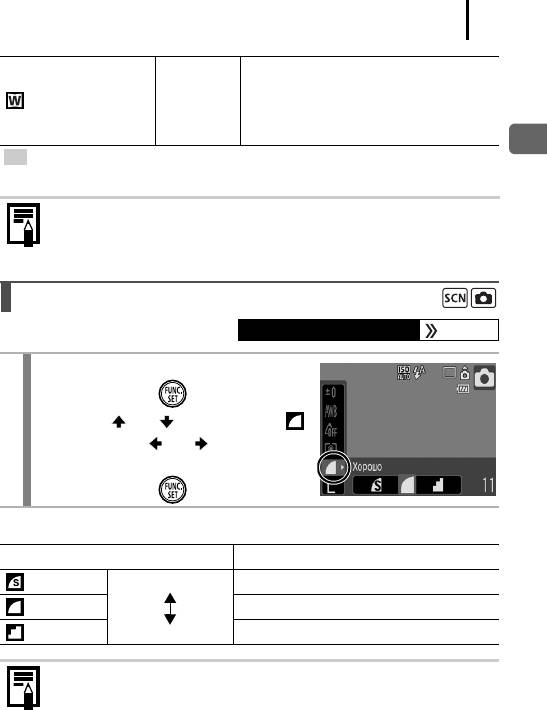
69
Печать на широкоформатной бумаге. (Можно
проверить компоновку с соотношением
(Широкоэкранный) 3648 × 2048
сторон изображения 16:9. Незаписываемые
области отображаются на ЖК-мониторе
в виде черной границы.)
:
Приблизительное количество записываемых пикселов. (M означает млн. пикселов.)
Широко используемые функции съемки
* Форматы бумаги зависят от региона.
” См.
Карты памяти и их приблизительная емкость (стр. 211).
” См. Объемы данных изображений (оценка) (стр. 213).
Изменение компрессии (Фотографии)
Доступные режимы съемки стр. 220
1
Выберите значение компрессии.
1. Нажмите кнопку .
2. Кнопкой или выберите значок ,
затем кнопкой или измените
значение этого параметра.
3. Нажмите кнопку .
Приблизительные значения компрессии
Компрессия Назначение
Отлично Высокое качество
Съемка изображений высокого качества
Хорошо Съемка изображений обычного качества
Нормально Съемка большего числа изображений
Обычное качество
” См.
Карты памяти и их приблизительная емкость (стр. 211).
” См. Объемы данных изображений (оценка) (стр. 213).
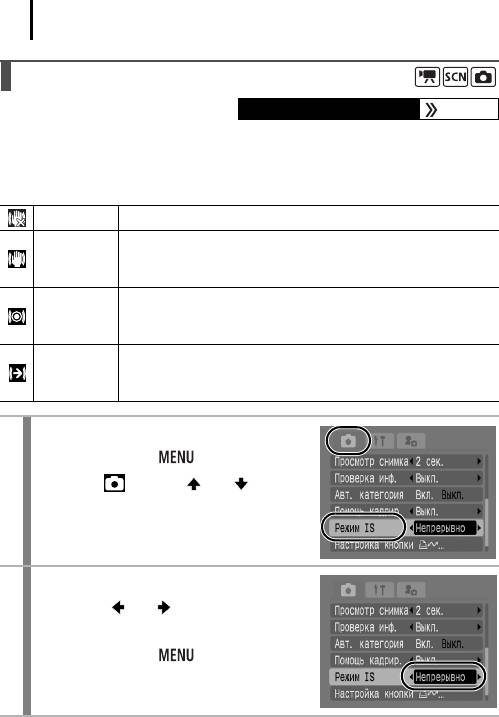
70
Настройка функции стабилизации изображения
Доступные режимы съемки стр. 220
Функция стабилизации изображения позволяет свести к минимуму эффект
дрожания камеры (смазывание изображений) при съемке удаленных объектов
с большим увеличением или при съемке в условиях недостаточной освещен-
ности без вспышки.
Выкл. –
Влияние режима IS на смазывание изображения можно контро-
Непрерывно
лировать на ЖК-мониторе, так как режим IS включен постоянно.
Это упрощает компоновку изображения и фокусировку на объекты.
Режим IS включается только при нажатии кнопки спуска затвора,
При съемке
поэтому смазывание снимаемых объектов уменьшается даже
при резких перемещениях объекта на ЖК-мониторе.
В этом режиме устраняется влияние на изображение перемещений
Панорама
камеры вверх и вниз. Этот вариант рекомендуется для съемки
объектов, движущихся горизонтально.
1
Выберите пункт [Режим IS].
1. Нажмите кнопку .
2. В меню кнопкой или выберите
пункт [Режим IS].
2
Подтвердите настройку.
1. Кнопкой или выберите требуемый
режим работы стабилизатора изображения.
2. Нажмите кнопку .
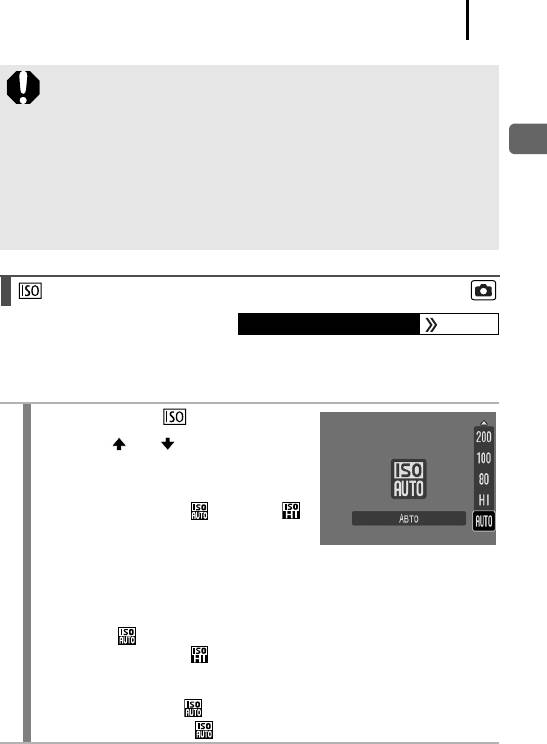
71
” При съемке с длительными выдержками (например, в вечернее время)
полная компенсация дрожания камеры может оказаться невозможной.
Снимайте со штатива.
” Полная компенсация слишком сильного дрожания камеры может
оказаться невозможной.
Широко используемые функции съемки
” При использовании режима [Панорама] держите камеру горизонтально
(если держать камеру вертикально, стабилизация не работает).
” Если для параметра «Режим IS» задано значение [При съемке] или
[Панорама], то при переключении на съемку видеофильмов режим
переключается на [Непрерывно].
Настройка числа ISO
Доступные режимы съемки стр. 220
Число ISO следует увеличивать для уменьшения выдержки затвора, чтобы снизить
влияние сотрясения камеры, исключить смазывание объектов или выключить
вспышку во время съемки при недостаточной освещенности.
1
Нажмите кнопку .
1. Кнопкой или измените число ISO.
• При каждом нажатии кнопки производится
переключение на следующее значение.
• При выборе значения (Авто) или
(Высокая ISO авто) камера устанавливает
чувствительность, оптимальную для уровня
освещенности в момент съемки. Так как чувствительность автоматически
увеличивается при недостаточной освещенности, камера выбирает
меньшую выдержку затвора, что снижает вероятность проявления
сотрясения камеры.
• Выберите , чтобы приоритет отдавался качеству изображения.
• При выборе значения устанавливается число ISO, соответствующее
оптимальной чувствительности для регистрации движения. В зависимости
от снимаемого сюжета, устанавливается более высокая* чувствитель-
ность, чем в режиме , и смазывание объекта уменьшается.
* По сравнению с режимом возможно увеличение шумов снятого изображения.
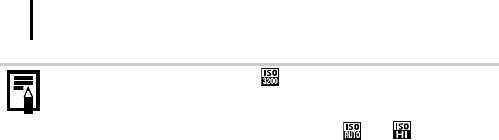
72
” Возможна установка значения (стр. 75).
” При съемке с высоким числом ISO в камере автоматически применяется
обработка для уменьшения шумов.
” Если в камере установлена чувствительность или , при нажатии
наполовину кнопки спуска затвора или в информации при воспроиз-
ведении отображается число ISO, автоматически установленное
камерой.
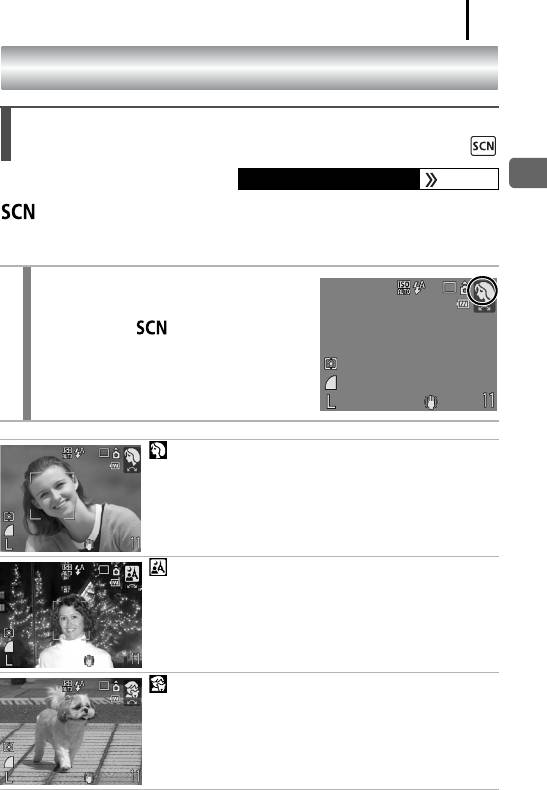
73
Различные способы съемки
Съемка в режимах, предназначенных для особых условий
Доступные режимы съемки стр. 220
Различные способы съемки
(Специальный сюжет)
Если выбран сюжетный режим, соответствующий условиям съемки, камера
автоматически настраивается для оптимальной съемки.
1
Выберите режим съемки.
1. Установите переключатель режима
в положение .
2. Поворачивая диск управления, выберите
режим съемки.
Портрет
Обеспечивает эффект смягчения при съемке людей.
Ночная съемка
Предназначен для съемки людей в сумерках или ночью,
позволяя уменьшить влияние сотрясения надежно удержи-
ваемой камеры даже при отсутствии штатива.
Дети&Дом. животные
При съемке подвижных объектов (например, детей и домашних
животных) позволяет не пропустить удачный момент.
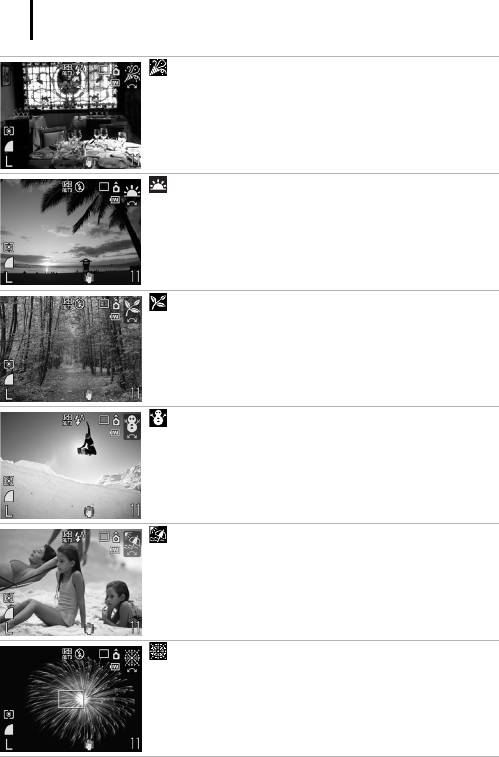
74
Вечеринка
Предотвращает сотрясение камеры и сохраняет натуральные
цвета объекта при съемке с освещением флуоресцентными
лампами или лампами накаливания.
Закат
Позволяет снимать красочные закаты.
Листва
Обеспечиваются яркие цвета при съемке деревьев и листвы
(например новых побегов, осенних листьев или цветов).
Снег
Предотвращение появления синего оттенка и недостаточного
экспонирования объектов на снежном фоне.
Пляж
Предотвращение недостаточного экспонирования объектов
около воды или на песке при сильном отражении солнечного
света.
Фейерверк
Четкая съемка фейерверков на фоне неба с оптимальной
экспозицией.
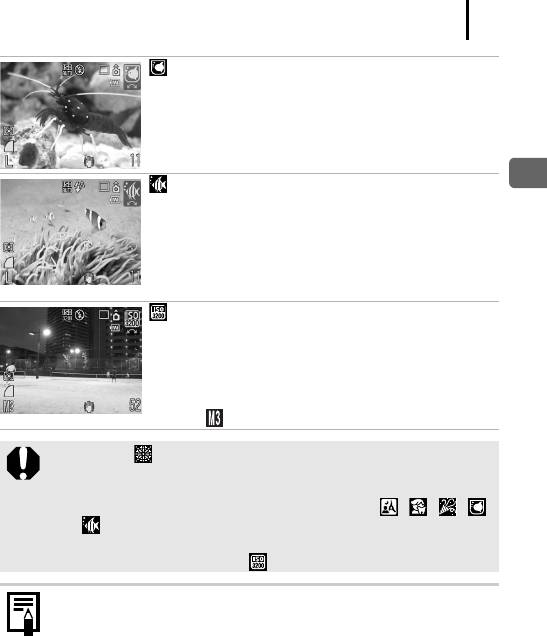
75
Аквариум
Выбор оптимального числа ISO, баланса белого и цветового
баланса для съемки рыб и других объектов в расположенном
в помещении аквариуме.
Под водой
Различные способы съемки
Предназначен для съемки изображений с использованием
водонепроницаемого футляра WP-DC24 (продается отдельно).
В этом режиме используется оптимальный баланс белого,
уменьшающий голубые оттенки и обеспечивающий естест-
венные цвета изображения. Устанавливается минимальная
мощность вспышки.
ISO 3200
Съемка с чувствительностью ISO 3200. Используйте, если
требуется высокая чувствительность. (Чувствительность
в два раза выше, чем при ISO 1600.) Позволяет избежать
смазывания объекта и исключить влияние сотрясения
камеры. Для разрешения устанавливается фиксированное
значение (1600 × 1200 пикселов).
” В режиме используется длительная выдержка затвора.
Во избежание сотрясения камеры обязательно установите камеру
на штатив.
” В зависимости от снимаемого сюжета, в режимах , , ,
и возможно увеличение числа ISO, приводящее к появлению
шумов на изображении.
” Если установлено число ISO , могут быть заметны шумы.
Для съемки под водой установите камеру в водонепроницаемый футляр
WP-DC24 (продается отдельно). Этот футляр рекомендуется также исполь-
зовать при съемке в дождливую погоду, на пляже или на горнолыжных
склонах.
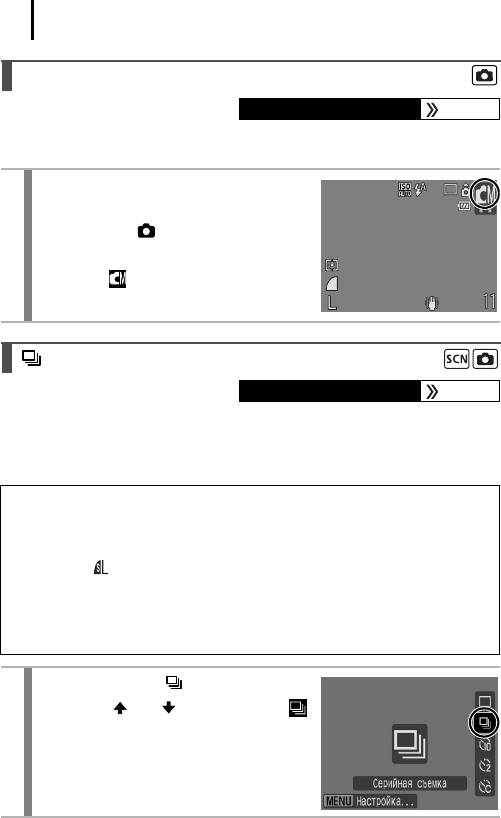
76
Съемка в ручном режиме
Доступные режимы съемки стр. 220
Позволяет самостоятельно выбирать такие параметры, как компенсация экспозиции,
баланс белого или «Мои цвета».
1
Выберите ручной режим.
1. Установите переключатель режима
в положение .
2. Диском управления выберите
вариант .
Серийная съемка
Доступные режимы съемки стр. 220
В этом режиме при нажатой кнопке затвора производится серийная съемка.
При использовании рекомендованной карты памяти* возможна серийная съемка
(плавная серийная съемка) с заданным интервалом до полного заполнения карты
памяти
(стр. 211).
*Рекомендованная карта памяти
Сверхскоростная карта памяти SDC-512MSH (продается отдельно), отформати-
рованная в режиме низкоуровневого форматирования
(стр. 168) непосредственно
перед съемкой.
- Кроме режима .
- Приведенные параметры отражают стандартные критерии съемки, установленные компанией
Canon. Фактические результаты могут изменяться в зависимости от фотографируемого объекта
и условий съемки.
- Даже если серийная съемка внезапно остановилась, возможно, что карта памяти еще
не полностью заполнена.
1
Нажмите кнопку .
1. Кнопкой или выберите значок .
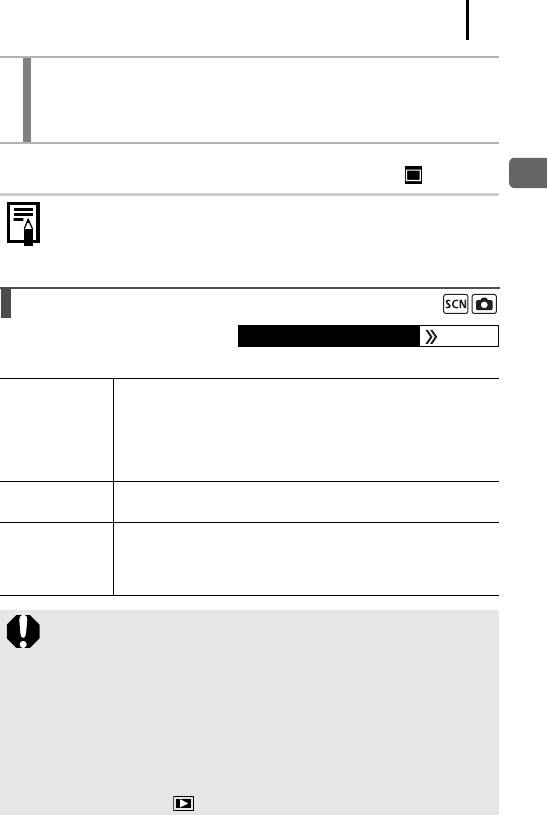
77
2
Произведите съемку.
• Камера снимает последовательные изображения, пока кнопка спуска
затвора удерживается полностью нажатой.
• Съемка прекращается при отпускании кнопки спуска затвора.
Отмена серийной съемки
В соответствии с инструкциями шага 1 выведите на экран значок .
Различные способы съемки
” При заполнении встроенной памяти камеры интервал между кадрами
увеличивается.
” При использовании вспышки интервал между кадрами увеличивается
для обеспечения зарядки вспышки.
Настройка вспышки
Доступные режимы съемки стр. 220
Можно произвести точную настройку вспышки в соответствии с условиями съемки.
Вспышка синхронизируется для съемки с большой выдержкой
затвора. Это уменьшает вероятность получения темного фона
при съемке ночных сюжетов или в помещении.
Замедл. синхр.
Если для параметра [Замедл. синхр.] задано значение [Вкл.],
на качество снимков могут повлиять сотрясения камеры.
Рекомендуется установить камеру на штатив.
Если срабатывает вспышка, автоматически производится поиск
Корр.крас.глаз
«красных глаз» и их коррекция.
Перед срабатыванием вспышки загорается оранжевая лампа для
уменьшения эффекта «красных глаз». Эта функция уменьшает
Лампа кр.гл.
количество света, отражающегося от глаз объекта и вызывающего
появление «красных глаз».
О коррекции эффекта «красных глаз»
” Если для параметра [Корр.крас.глаз] задано значение [Вкл.], на карту
памяти записываются только исправленные изображения.
” Если область вокруг глаз имеет красный оттенок (например, при
использовании красных теней), может быть произведена коррекция
этой области. В таком случае установите для параметра [Корр.крас.глаз]
значение [Выкл.].
” На некоторых изображениях автоматическое обнаружение или полное
исправление эффекта «красных глаз» может быть невозможно. В обоих
случаях можно исправить изображения с помощью пункта [Коррекция
кр. глаз] в меню (Меню показа)
(стр. 136).
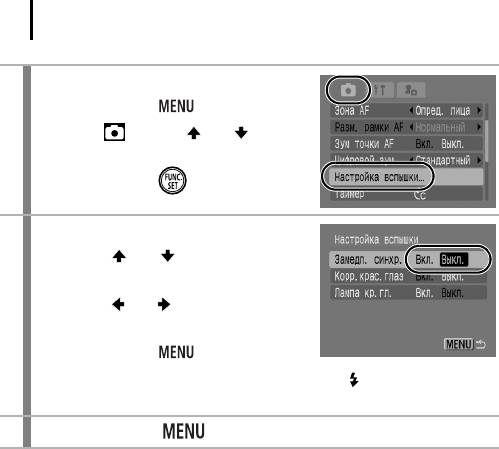
78
1
Выберите пункт [Настройка вспышки].
1. Нажмите кнопку .
2. В меню кнопкой или выберите
пункт [Настройка вспышки].
3. Нажмите кнопку .
2
Установите параметры вспышки.
1. Кнопкой или выберите требуемый
пункт.
2. Кнопкой или выберите требуемый
параметр.
3. Нажмите кнопку .
• Этот экран можно также открыть, нажав кнопку , затем кнопку MENU
(стр. 64).
3
Нажмите кнопку .
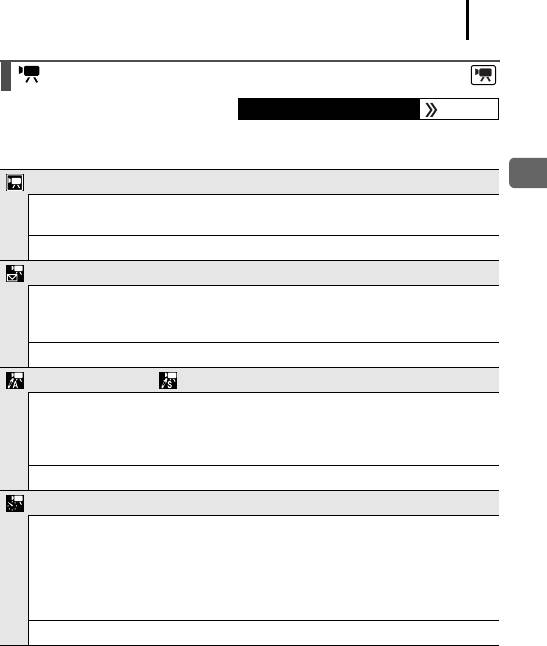
79
Съемка видеофильмов
Доступные режимы съемки стр. 220
Предусмотрены указанные ниже режимы видеосъемки.
Время съемки зависит от емкости используемой карты памяти (стр. 212).
Стандартный
Различные способы съемки
1
Можно выбрать разрешение и снимать до полного заполнения карты памяти*
.
При съемке в этом режиме возможно использование цифрового зума
(стр. 60).
2
• Максимальный размер: 4 Гбайта*
/видеофильм
Компактный
Благодаря низкому разрешению и малому объему данных этот режим удобен
для отправки видеофильмов в сообщениях электронной почты или при малой
емкости карты памяти.
• Макс. длительность видеофильма: 3 мин
Акцентиров. цветом, Замена цвета
Можно сохранить только выбранный цвет, а все остальные цвета преобразовать
в черно-белые, или можно заменить выбранный цвет другим цветом
(стр. 105, 107).
Как и в режиме «Стандартный», можно также выбирать разрешение и снимать
1
до полного заполнения карты памяти*
.
2
• Максимальный размер: 4 Гбайта*
/видеофильм
Интервальная
Выберите интервал съемки (1 или 2 с), чтобы снимать по одному кадру с этим
интервалом. При воспроизведении кадры, снятые за 2 ч, воспроизводятся за 8 мин
(1-секундный интервал) или за 4 мин (2-секундный интервал). Можно записывать
события с фиксированной точки, например процесс раскрытия бутона цветка,
или просматривать изменяющиеся элементы за короткий период. Запись звука
в этом режиме невозможна.
• Максимальное время сеанса съемки: 2 ч.
*1 При использовании сверхскоростной карты памяти: рекомендуется карта памяти SDC-512MSH.
*2 Даже если размер файла еще не достиг 4 Гбайт, съемка останавливается, когда время записи
достигает 1 ч. В зависимости от емкости карты памяти и скорости записи данных, съемка может
остановиться до достижения размера файла 4 Гбайта или времени записи 1 ч.
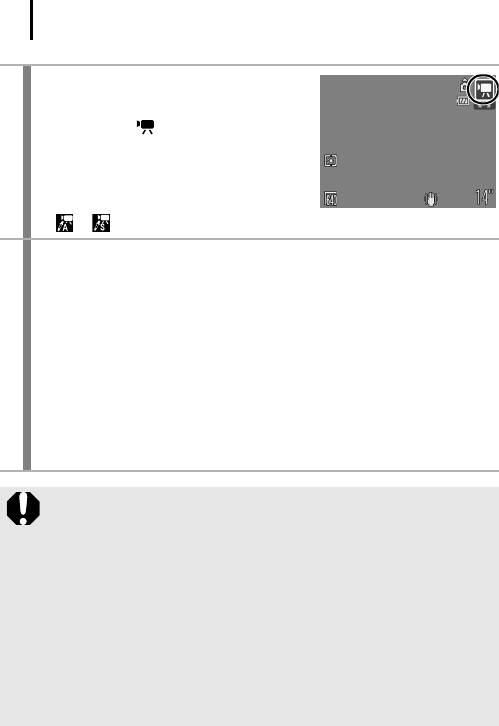
80
1
Выберите режим съемки.
1. Установите переключатель режима
в положение .
2. Поворачивая диск управления, выберите
режим съемки.
• Инструкции по использованию режимов
и см. в разделе
Изменение цветов (стр. 105).
2
Произведите съемку.
• При нажатии кнопки спуска затвора наполовину автоматически устанав-
ливаются экспозиция, баланс белого и производится фокусировка.
• При полном нажатии кнопки спуска затвора одновременно начинаются
съемка изображений и запись звука.
• Во время съемки на ЖК-мониторе отображаются время съемки и символ
[
”
Зап.].
• Для остановки съемки снова полностью нажмите кнопку спуска затвора.
Съемка автоматически останавливается в следующих случаях:
- при превышении максимальной длительности или максимального
размера записи;
- при полном заполнении встроенной памяти или карты памяти.
” Для съемки видеофильмов рекомендуется использовать карты
памяти, отформатированные в этой камере (стр. 168). Карты памяти,
входящие в комплект поставки камеры, не требуют дополнительного
форматирования.
” Во время съемки помните следующее.
- Не дотрагивайтесь до микрофона
(стр. 38).
- При нажатии кнопки звук ее нажатия также записывается.
- Во время съемки камера автоматически настраивает экспозицию
и баланс белого в соответствии с условиями съемки. Однако
помните, что звуки, производимые камерой при автоматической
настройке экспозиции, также могут быть записаны.
” Параметры фокусировки и оптического зумирования, выбранные
для первого кадра, используются для всех остальных кадров.
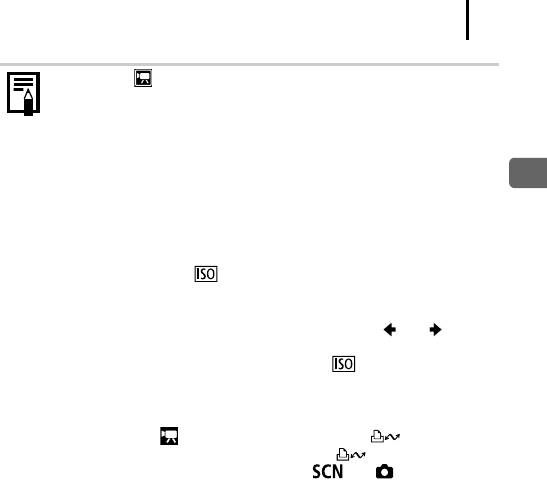
81
” В режиме (Стандартный) возможно использование цифрового
зума во время съемки.
” Настраивайте зум до начала съемки. На ЖК-мониторе отображается
коэффициент совместного оптического и цифрового зумирования.
Если коэффициент зумирования отображается синим цветом, качество
изображения ухудшается.
” Перед съемкой можно установить фиксацию автоэкспозиции и сдвиг
Различные способы съемки
экспозиции. Эти приемы эффективны на горнолыжных склонах и пляжах,
когда контраст между объектом и фоном слишком велик или когда
в сюжете присутствуют как светлые, так и темные области и желательно
настроить экспозицию.
1. Нажмите кнопку .
Экспозиция фиксируется (фиксация автоэкспозиции), и на ЖК-
мониторе отображается шкала сдвига экспозиции.
2. Для настройки экспозиции используйте кнопку или или
поворачивайте диск управления.
Для отмены установки нажмите кнопку еще раз. Кроме того,
эта установка отменяется при нажатии кнопки MENU или при
изменении баланса белого, эффекта «Мои цвета» или режима
съемки.
” Если функция зарегистрирована для кнопки , съемку видео-
фильма можно начать, просто нажав кнопку , даже если переклю-
чатель режима находится в положении или
(стр. 112).
” Для воспроизведения видеофильмов на компьютере (тип данных: AVI/
способ компрессии: Motion JPEG) требуется программа QuickTime
(только Windows 2000).
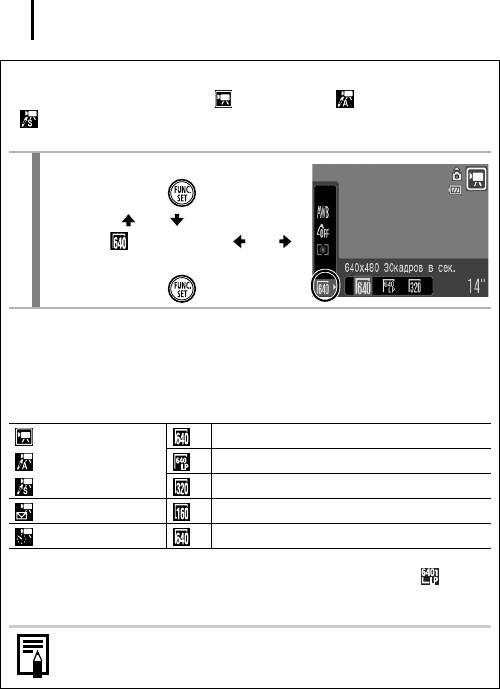
82
Изменение разрешения/скорости (частоты кадров)
В режимах съемки видеофильма (Стандартный), (Акцентиров. цветом)
и (Замена цвета) можно изменить разрешение. Скорость (частота кадров)
может устанавливаться в зависимости от разрешения.
1
Выберите значение разрешения.
1. Нажмите кнопку .
2. Кнопкой или выберите
значок , затем кнопкой или
измените значение этого параметра.
3. Нажмите кнопку .
Разрешение и скорость (частота кадров)
Скорость (частота кадров) – это количество кадров, записываемых или
воспроизводимых каждую секунду. Чем выше скорость, тем более плавно
воспроизводится движение.
1
Стандартный *
640 × 480 пикселов, 30 кадров/с
2
Акцентиров. цветом *
640 × 480 пикселов, 30 кадров/с LP
Замена цвета 320 × 240 пикселов, 30 кадров/с
Компактный 160 × 120 пикселов, 15 кадров/с
3
Интервальная 640 × 480 пикселов, 15 кадров/с*
*1 Установка по умолчанию.
*2 Для задания приоритета длительности съемки над качеством выберите режим .
При том же объеме файла длительность съемки увеличивается приблизительно вдвое.
*3 Скорость (частота кадров) во время воспроизведения.
” См. Карты памяти и их приблизительная емкость (стр. 211).
” См.
Объемы данных изображений (оценка) (стр. 213).
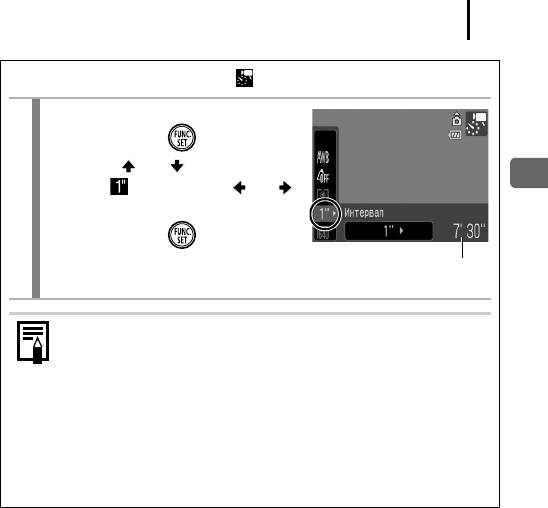
83
Изменение интервала съемки ( Интервальная)
1
Выберите интервал съемки.
1. Нажмите кнопку .
2. Кнопкой или выберите
значок , затем кнопкой или
Различные способы съемки
измените значение этого параметра.
3. Нажмите кнопку .
• Во время съемки индикатор мигает
Возможное время съемки
зеленым цветом.
” Рекомендуется использовать полностью заряженный аккумулятор
или сетевой блок питания, так как время съемки может быть
значительным.
” Выключение ЖК-монитора определяется настройкой функции
энергосбережения
(стр. 165). ЖК-монитор включается при исполь-
зовании любых органов управления, кроме кнопки ON/OFF или
кнопки спуска затвора.
” В режиме воспроизведения на ЖК-мониторе отображается
прошедшее время от начала съемки до ее завершения, однако
фактическое время воспроизведения будет меньше отображаемого.
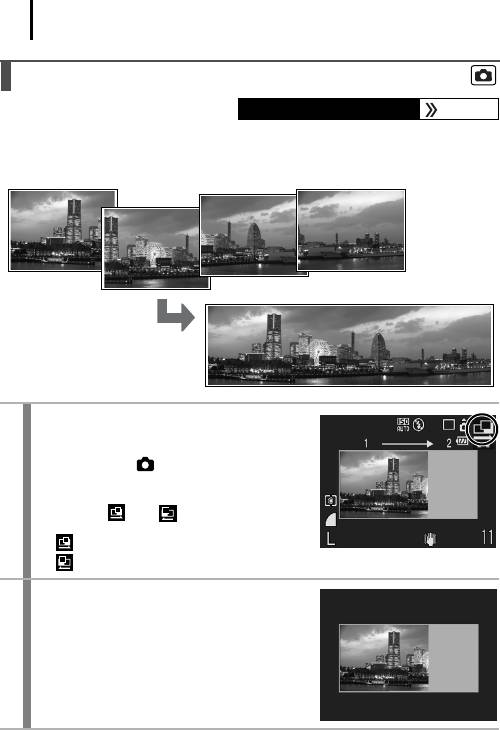
84
Съемка панорамных изображений (Панорамный)
Доступные режимы съемки стр. 220
Режим съемки панорам служит для съемки перекрывающихся изображений,
которые впоследствии можно будет объединить в одно панорамное изображение
на компьютере.
Серию соседних перекрывающихся
изображений можно объединить в одно
панорамное изображение.
1
Выберите направление съемки.
1. Установите переключатель режима
в положение .
2. Поворачивая диск управления, выберите
вариант или .
• : По горизонтали слева направо.
• : По горизонтали справа налево.
2
Снимите первый кадр
последовательности.
• Экспозиция и баланс белого определяются
и фиксируются при съемке первого кадра.
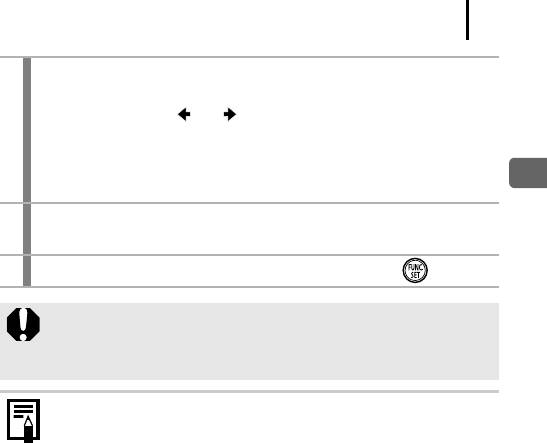
85
3
Снимите второй кадр, так чтобы он перекрывался с первым
кадром.
• С помощью кнопки или можно вернуться к ранее снятому
изображению и снять его заново.
• Даже при наличии небольших отклонений в перекрывающейся части
изображения они могут быть устранены при объединении изображений
на компьютере.
Различные способы съемки
4
Повторите процедуру для дополнительных изображений.
• Последовательность может содержать максимум 26 изображений.
5
После съемки последнего кадра нажмите кнопку .
” При съемке в панорамном режиме отображение изображений на экране
телевизора невозможно.
” Настройки для первого изображения применяются ко всем после-
дующим кадрам, начиная со второго.
Для объединения изображений на компьютере используйте прилагаемую
программу PhotoStitch.
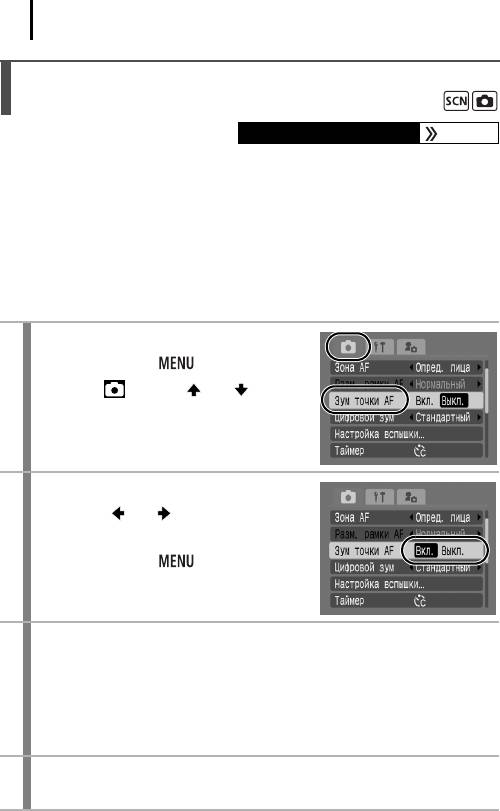
86
Проверка фокусировки и выражения лиц
(Проверка фокусировки)
Доступные режимы съемки стр. 220
Во время съемки или сразу после нее можно увеличить рамку автофокусировки
для проверки наводки на резкость.
Увеличение рамки автофокусировки и съемка
Если для параметра [Зона AF] задано значение [Опред. лица] или [Центр], область
рамки автофокусировки можно увеличить для проверки фокусировки во время
съемки. Если требуется запечатлеть выражения лиц, установите для параметра
[Зона AF] значение [Опред. лица]. Если требуется проверить фокусировку при
съемке в макрорежиме, установите для параметра [Зона AF] значение [Центр].
1
Выберите пункт [Зум точки AF].
1. Нажмите кнопку .
2. В меню кнопкой или выберите
пункт [Зум точки AF].
2
Подтвердите настройку.
1. Кнопкой или выберите значение
[Вкл.].
2. Нажмите кнопку .
3
Нажмите наполовину кнопку спуска затвора.
• Изображение увеличивается указанным ниже образом в зависимости
от выбранного режима рамки автофокусировки (стр. 89).
[Опред. лица]: Увеличивается лицо, выбранное камерой в качестве
объекта.
[Центр]: Увеличивается центральная область ЖК-монитора.
4
Для съемки полностью нажмите кнопку спуска затвора
(полное нажатие).
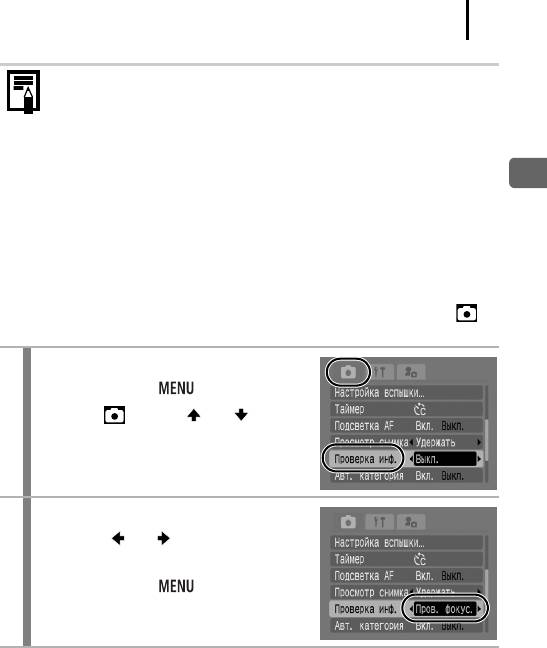
87
В следующих случаях точка фокусировки не отображается увеличенной:
- если выбран режим [Опред. лица], но лицо не обнаружено или размеры
лица слишком велики относительно всего экрана;
- если объект не сфокусирован;
- если используется цифровой зум;
- если изображение отображается на экране телевизора.
Различные способы съемки
Проверка фокусировки и выражения лиц сразу после съемки
(Пров. фокус.)
Можно проверить фокусировку на снятых изображениях. Кроме того, удобно при
съемке просматривать выражение лиц и проверять, нет ли закрытых глаз, так как
если для параметра [Зона AF] установлено значение [Опред. лица], отображается
рамка размером с лицо.
Рекомендуется заранее задать для параметра [Просмотр снимка] в меню
значение [Удержать].
1
Выберите пункт [Проверка инф.].
1. Нажмите кнопку .
2. В меню кнопкой или выберите
пункт [Проверка инф.].
2
Подтвердите настройку.
1. Кнопкой или выберите пункт [Пров.
фокус.].
2. Нажмите кнопку .
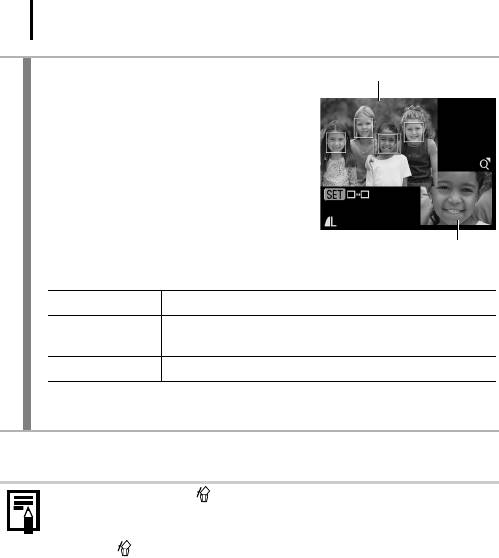
88
3
Произведите съемку.
Снятое изображение
• Отображается снятое изображение.
Содержимое оранжевой рамки
• Рамка отображается следующим образом.
Цвет рамки Содержание
Содержит область изображения, отображаемую в правом
Оранжевый
нижнем углу
Белый Отображается в точках фокусировки
• Оранжевая рамка позволяют изменять размер на экране, изменять
отображаемую область и переключать отображаемую рамку
(стр. 117).
Отмена проверки фокусировки
Нажмите наполовину кнопку спуска затвора.
” Если нажать кнопку , когда изображение выведено на экран, это
изображение будет стерто
(стр. 17). Однако если в правом нижнем
углу отображается увеличенная часть изображения, при нажатии
кнопки удаление изображения не производится.
” Фокусировку можно также проверять в режиме воспроизведения
(стр. 116).
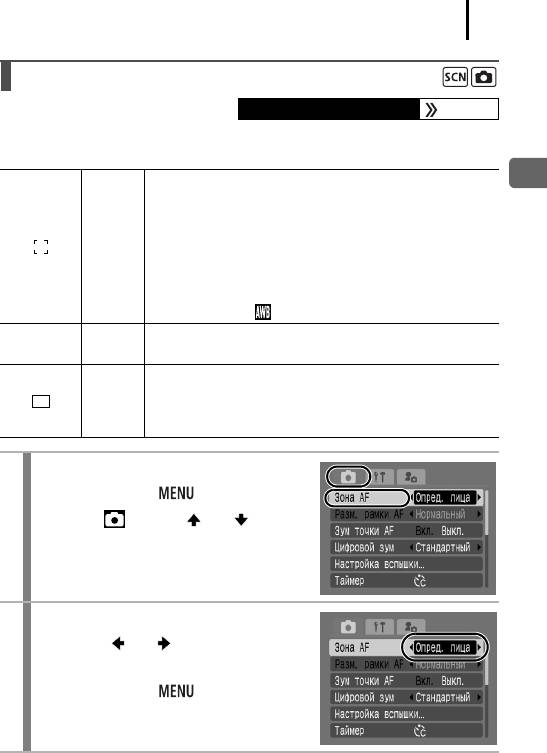
89
Переключение режимов фокусировки
Доступные режимы съемки стр. 220
Рамка автофокусировки показывает область кадра, на которую фокусируется
камера.
В камере можно задать автоматическое определение положе-
Различные способы съемки
ния лица и использование этих данных для установки фокуса,
1
2
экспозиции*
и баланса белого*
при съемке. Кроме того,
камера производит экспозамер объекта для обеспечения
Опред.
правильного освещения лица при срабатывании вспышки.
лица
Если лицо не обнаружено, съемка производится в режиме
[AiAF].
*1 Только в режиме оценочного замера экспозиции
(стр. 98).
*2 Только в режиме
(стр. 100).
Камера обнаруживает объект и подсвечивает используемые
(Нет рамки) AiAF
точки автофокусировки (из 9 возможных точек).
Рамка автофокусировки фиксируется в центре.
Рекомендуется использовать, если снимаемый объект
Центр
расположен в центре композиции. Размер рамки авто-
фокусировки можно изменить
(стр. 91).
1
Выберите пункт [Зона AF].
1. Нажмите кнопку .
2. В меню кнопкой или выберите
пункт [Зона AF].
2
Подтвердите настройку.
1. Кнопкой или выберите требуемую
рамку автофокусировки.
2. Нажмите кнопку .
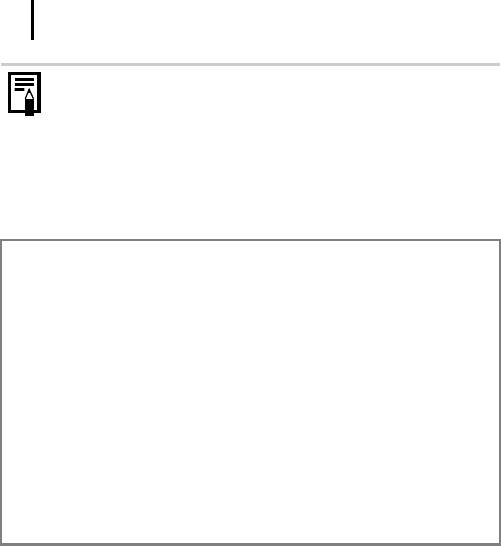
90
При наполовину нажатой кнопке спуска затвора цвет рамки автофоку-
сировки означает следующее.
- Зеленый : в фокусе
- Желтый : сложности с фокусировкой (для рамки автофоку-
сировки задано значение [Центр])
- Нет рамки авто-
: сложности с фокусировкой (для рамки автофоку-
фокусировки
сировки задано значение [Опред. лица] или [AiAF])
Функция «Определение лица»
• На месте лиц, распознанных камерой, отображаются максимум три рамки.
На этом этапе рамка, которая наведена на выбранный камерой главный
объект, отображается белым цветом, а остальные рамки – серым цветом.
При нажатой наполовину кнопке спуска затвора после успешной фокусировки
камеры могут отображаться максимум 9 зеленых рамок автофокусировки.
• Если белая рамка автофокусировки не отображается (отображаются только
серые рамки) или если лицо не распознано, съемка производится в режиме
[AiAF], а не в режиме [Опред. лица].
• Камера может ошибочно принять за лицо человека какие-либо посторонние
объекты.
• В некоторых случаях лица могут не определяться.
Примеры.
- Если лицо выглядит очень маленьким или большим, темным или светлым
относительно общей композиции.
- Лица, повернутые в сторону или по диагонали, либо частично закрытые лица.
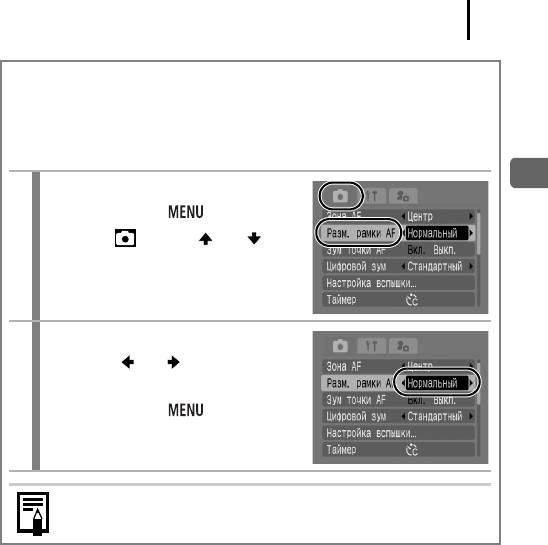
91
Изменение размера рамки автофокусировки
Если для параметра [Зона AF] установлено значение [Центр], размер рамки авто-
фокусировки можно изменить в соответствии с размером объекта. Выберите
значение [Малый] для уменьшения рамки автофокусировки в соответствии
с мелким объектом или для фокусировки на определенную область объекта.
1
Выберите пункт [Разм. рамки AF].
Различные способы съемки
1. Нажмите кнопку .
2. В меню кнопкой или
выберите пункт [Разм. рамки AF].
2
Подтвердите настройку.
1. Кнопкой или выберите
[Нормальный] или [Малый].
2. Нажмите кнопку .
Если используется цифровой зум или цифровой телеконвертер, для
этого параметра устанавливается значение [Нормальный].
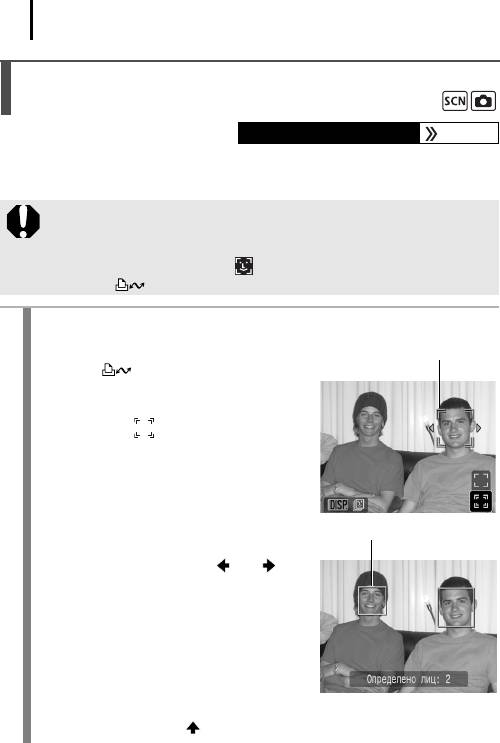
92
Выбор лица для фокусировки (выбор и сопровождение лица)
Доступные режимы съемки стр. 220
После того как фокусировка зафиксирована на лице объекта, можно задать,
чтобы рамка фокусировки следовала за объектом в определенном диапазоне.
Для использования функции выбора и сопровождения лица предвари-
тельно выполните следующие настройки.
- Установите для параметра [Зона AF] значение [Опред. лица] (стр. 89).
- Зарегистрируйте функцию (Выбор и сопровождение лица) для
кнопки (стр. 112).
1
Выберите лицо, на которое требуется сфокусироваться.
1. После обнаружения лица нажмите
Рамка лица
кнопку .
• Включается режим «Выбор лица», и вокруг
главного объекта отображается зеленая
рамка лица ( ). Даже если этот объект
двигается, рамка в определенных пределах
будет перемещаться вслед за объектом.
2. Выберите человека, на которого требуется
сфокусироваться.
• Если обнаружены несколько лиц, для
Рамка лица
перемещения рамки лица на другой
объект нажимайте кнопку или
либо поворачивайте диск управления.
• Если лица не обнаружены, рамка лица
не отображается.
• Если нажать кнопку DISP. и удерживать
ее нажатой, отображаются рамки (макс. 35)
всех обнаруженных лиц (зеленая: лицо
основного объекта, белая: обнаруженные
лица).
• При нажатии кнопки режим «Выбор лица» отменяется.
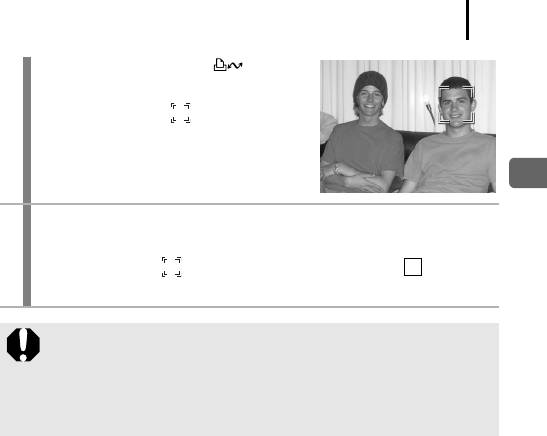
93
3. Еще раз нажмите кнопку .
• Камера выходит из режима «Выбор лица»,
и цвет рамки лица ( ) основного объекта
изменяется на белый. Рамка продолжает
следовать за объектом в определенных
пределах.
Различные способы съемки
2
Произведите съемку.
1. Нажмите наполовину кнопку спуска затвора.
• Вид рамки лица ( ) основного объекта изменяется на .
2. Произведите съемку, полностью нажав кнопку спуска затвора.
В следующих случаях режим «Выбор лица» отменяется:
- если выключить и снова включить питание;
- если используется цифровой зум;
- при нажатии кнопки MENU для отображения меню;
- если в течение нескольких секунд отслеживание положения выбранного
лица было невозможно.
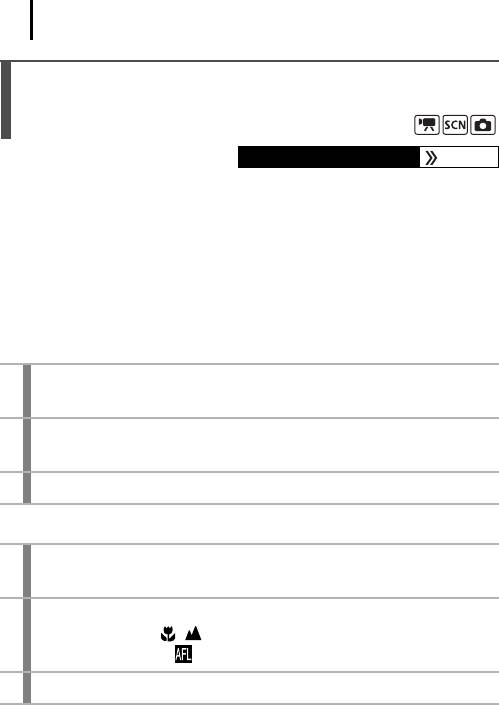
94
Съемка объектов, неподходящих для автофокусировки
(Фиксация фокусировки, фиксация автофокусировки)
Доступные режимы съемки стр. 220
Фокусировка может быть затруднена в следующих случаях:
• при съемке объектов, имеющих очень низкую контрастность по отношению
кокружению;
• при съемке сюжетов, содержащих близкие и удаленные объекты;
• при съемке очень ярких объектов в центре кадра;
• при съемке быстро движущихся объектов;
• при съемке объектов сквозь стекло.
Съемка с фиксацией фокусировки
Фиксация фокусировки может использоваться в любом режиме съемки.
1
Наведите рамку автофокусировки на объект, расположенный
на том же расстоянии от камеры, что и основной объект.
2
Удерживая кнопку спуска затвора наполовину нажатой,
измените композицию кадра.
3
Произведите съемку, полностью нажав кнопку спуска затвора.
Съемка с фиксацией автофокусировки
1
Наведите рамку автофокусировки на объект, расположенный
на том же расстоянии от камеры, что и основной объект.
2
Удерживая кнопку спуска затвора наполовину нажатой,
нажмите кнопку / .
• Появляется значок .
3
Выберите требуемую композицию кадра и произведите съемку.
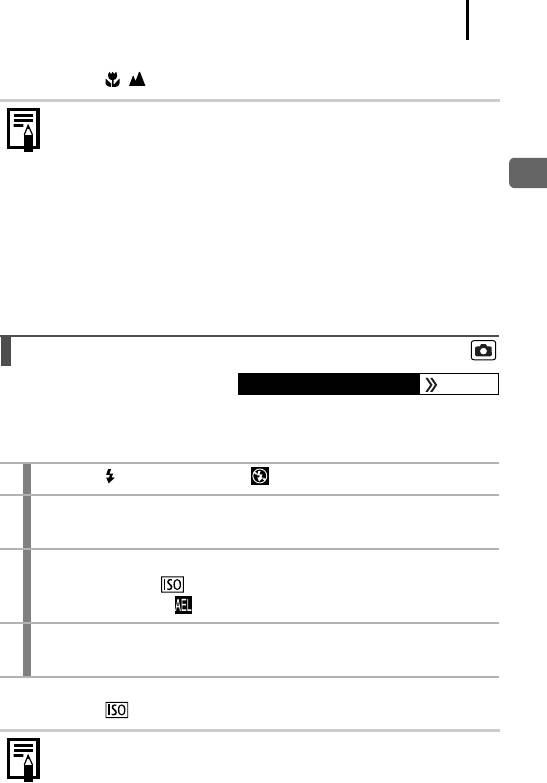
95
Отмена фиксации автофокусировки
Нажмите кнопку / .
” При использовании фиксации фокусировки или фиксации авто-
фокусировки съемка упрощается, если для параметра [Зона AF]
установлено значение [Центр]
(стр. 89), так как при этом камера
фокусируется с использованием только центральной рамки
автофокусировки.
Различные способы съемки
” Фиксация автофокусировки удобна тем, что позволяет отпустить
кнопку спуска затвора во время перекомпоновки кадра. Более того,
фиксация автофокусировки сохраняется и после съемки кадра, что
позволяет снять второй кадр с той же самой фокусировкой.
” В режиме «Видео» рамка автофокусировки не отображается.
” При съемке объектов через стекло располагайте камеру как можно
ближе к стеклу, чтобы исключить отражение от стекла.
Фиксация автоэкспозиции (Фикс. AE)
Доступные режимы съемки стр. 220
Экспозицию и фокусировку можно устанавливать раздельно. Это полезно при
слишком большом контрасте между объектом и фоном или при съемке против
света.
1
Кнопкой выберите значок (Вспышка выкл.).
2
Наведите камеру на объект, по которому требуется зафикси-
ровать экспозицию.
3
Нажмите наполовину кнопку спуска затвора и, не отпуская ее,
нажмите кнопку .
• Появляется значок .
4
Выберите требуемую композицию кадра и полностью нажмите
кнопку спуска затвора.
Отмена фиксации автоэкспозиции
Нажмите кнопку .
” В режиме «Видео» возможна фиксация или отмена фиксации авто-
экспозиции (стр. 79).
” При съемке со вспышкой можно использовать фиксацию экспозиции
при съемке со вспышкой.
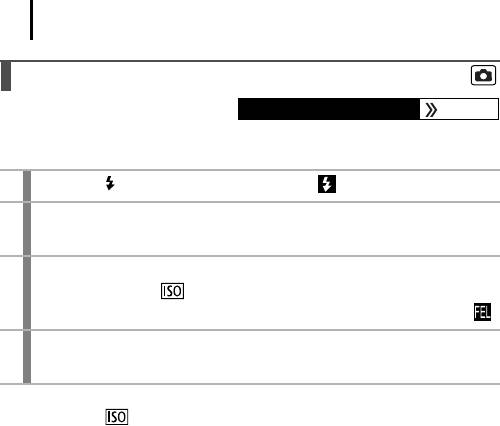
96
Фиксация экспозиции при съемке со вспышкой (Фикс. FE)
Доступные режимы съемки стр. 220
Можно зафиксировать экспозицию при съемке со вспышкой, чтобы обеспечить
правильную экспозицию независимо от композиции снимаемого объекта.
1
Кнопкой выберите режим вспышки (Вспышка вкл.).
2
Наведите камеру на объект, по которому требуется зафикси-
ровать экспозицию.
3
Нажмите наполовину кнопку спуска затвора и, не отпуская ее,
нажмите кнопку .
• Срабатывает предварительная вспышка, и отображается индикатор .
4
Выберите требуемую композицию кадра и полностью нажмите
кнопку спуска затвора.
Отмена фиксации экспозиции при съемке со вспышкой
Нажмите кнопку .
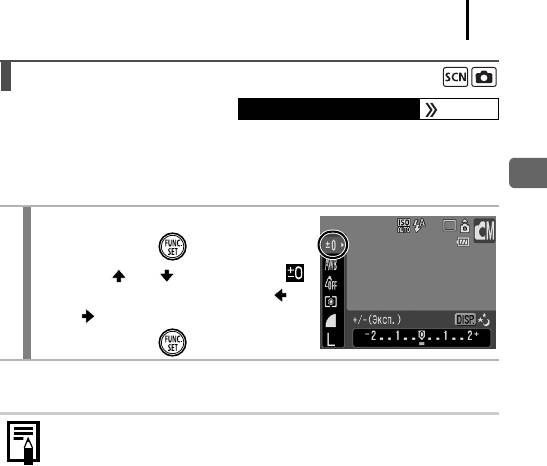
97
Настройка компенсации экспозиции
Доступные режимы съемки стр. 220
Установка положительной компенсации экспозиции позволяет избежать получения
чрезмерно темного снимка объекта при контровом свете или на ярком фоне.
Установка отрицательной компенсации экспозиции позволяет избежать получения
Различные способы съемки
чрезмерно яркого объекта при съемке ночью или на темном фоне.
1
Настройте экспозицию.
1. Нажмите кнопку .
2. Кнопкой или выберите значок ,
затем настройте значение кнопкой
или .
3. Нажмите кнопку .
Отмена компенсации экспозиции
Восстановите для компенсации экспозиции значение [0].
В режиме «Видео» возможна установка/отмена сдвига экспозиции
(стр. 79).
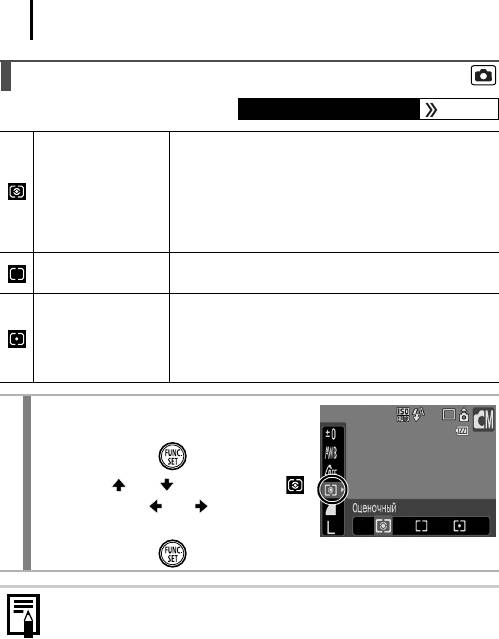
98
Переключение режима замера экспозиции
Доступные режимы съемки стр. 220
Подходит для стандартных условий съемки, включая
сцены в контровом свете. Для измерения экспозиции
изображение разбивается на несколько зон. Камера
Оценочный
оценивает сложные условия освещения, такие, как
положение объекта, яркость, прямой и контровой свет,
и устанавливает правильную экспозицию для основного
объекта съемки.
Замер экспозиции усредняется по всему кадру, однако
Усредненный
центральная область учитывается с большим весом.
Настройка экспозиции в соответствии с объектом,
расположенным в центре рамки (замер производится
Точечный
внутри рамки точечного замера в центре ЖК-монитора).
Используйте этот режим в случае большой разницы
яркостей объекта и окружения.
1
Измените способ замера
экспозиции.
1. Нажмите кнопку .
2. Кнопкой или выберите значок ,
затем кнопкой или измените
значение этого параметра.
3. Нажмите кнопку .
В режиме длительной выдержки для способа замера экспозиции
фиксируется значение [Оценочный] .
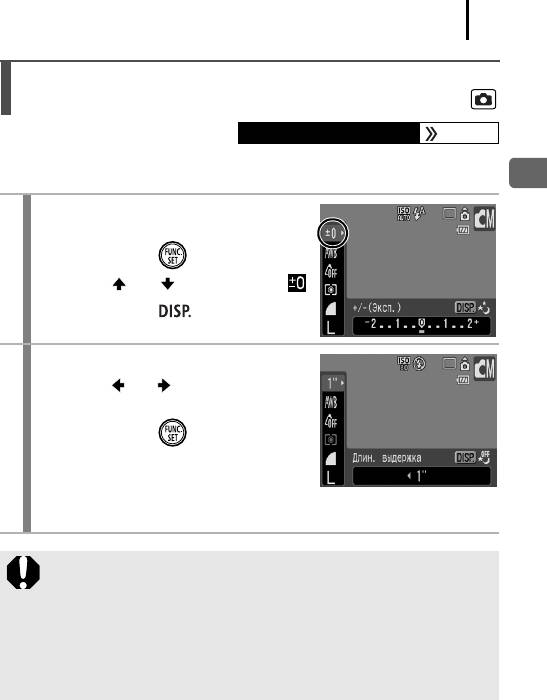
99
Установка выдержки затвора
(Режим длительной выдержки)
Доступные режимы съемки стр. 220
Для повышения яркости темных объектов можно задать длительную выдержку
затвора.
Различные способы съемки
1
Выберите режим длительной
выдержки.
1. Нажмите кнопку .
2. Кнопкой или выберите значок .
3. Нажмите кнопку
2
Измените выдержку затвора.
1. Кнопкой или измените выдержку
затвора.
2. Нажмите кнопку .
• Чем больше значение, тем выше
становится яркость снятого изображения.
• Если на этом этапе нажать кнопку DISP., производится возврат на экран
задания компенсации экспозиции.
” Яркость изображения, отображаемого на ЖК-мониторе, и яркость
записанного изображения могут различаться.
” Природа CCD-датчика такова, что при увеличении выдержки возрастают
шумы в записанном изображении. Однако в этой камере при выдержках
1,3 с и более применяются специальные методы обработки изображе-
ния для уменьшения шума и получения качественного изображения.
Перед съемкой следующего кадра, возможно, должно будет пройти
некоторое время, необходимое для обработки изображения.
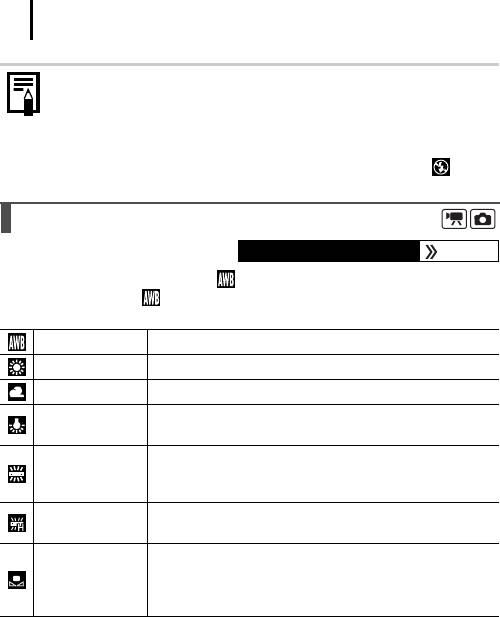
100
” С помощью ЖК-монитора убедитесь, что изображение записано
стребуемой яркостью.
” Помните, что при больших выдержках затвора становятся заметны
сотрясения камеры. Для съемки установите камеру на штатив.
” Использование вспышки может привести к передержке изображения.
В этом случае при съемке установите для вспышки режим .
Настройка цветовых оттенков (Баланс белого)
Доступные режимы съемки стр. 220
Обычно настройка баланса белого (Авто) обеспечивает оптимальный баланс
белого. Если настройка не обеспечивает естественной цветопередачи, измените
настройку баланса белого в соответствии с типом источника освещения.
Авто Установки автоматически выбираются камерой.
Дневной свет Для съемки вне помещения в солнечный день.
Облачно Для съемки в облачную погоду, в тени, в сумерках.
Для съемки с освещением лампами накаливания или
Накаливания
3-волновыми флуоресцентными лампами колбового типа.
Для съемки с освещением флуоресцентными лампами
Флуоресцент
с тепло-белым, холодно-белым или тепло-белым (3-волновым)
светом.
Для съемки с освещением лампами дневного света или
Флуоресцент H
3-волновыми флуоресцентными лампами дневного света.
Настройка оптимального баланса белого для конкретных
условий съемки с использованием данных баланса белого,
Ручной
сохраненных в камере для объекта белого цвета, например,
для листа белой бумаги или для белой ткани.
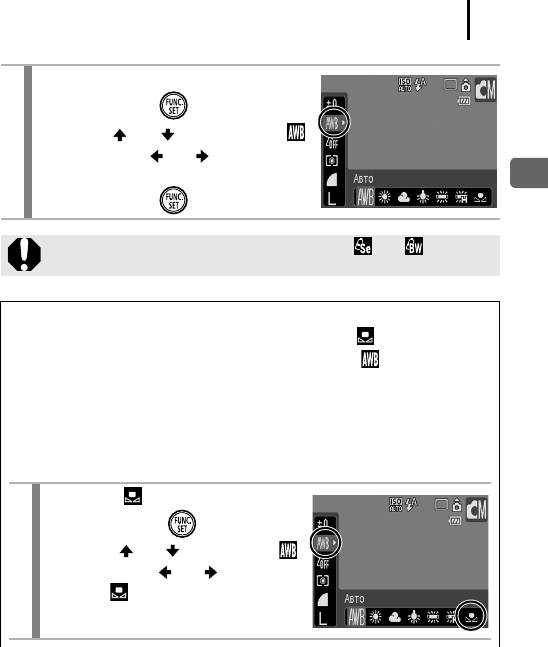
101
1
Выберите настройку баланса белого.
1. Нажмите кнопку .
2. Кнопкой или выберите значок ,
затем кнопкой или измените
значение этого параметра.
Различные способы съемки
3. Нажмите кнопку .
Если для режима «Мои цвета» выбрано значение или , настройка
баланса белого невозможна.
Использование ручного баланса белого
Используйте данные пользовательского баланса белого (Ручной) при
съемке в указанных ниже ситуациях, в которых в режиме (Авто) возможна
неправильная установка баланса белого:
• при съемке объектов с одним преобладающим цветом (например, небо,
море или лес);
• при съемке с особыми источниками освещения (например, со ртутными
лампами);
• при съемке с близкого расстояния (Макро).
1
Выберите .
1. Нажмите кнопку .
2. Кнопкой или выберите пункт ,
затем кнопкой или выберите
значок .
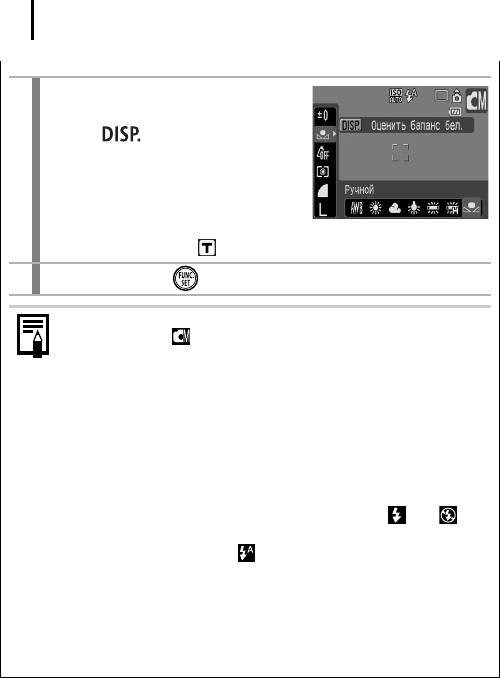
102
2
Наведите камеру на лист белой
бумаги или белую ткань и нажмите
кнопку
• Добейтесь, чтобы лист белой бумаги или
белая ткань занимала всю центральную
рамку ЖК-монитора. Помните, что
центральная рамка не отображается,
если используется цифровой зум или
отображается значок .
3
Нажмите кнопку .
” Перед установкой ручного баланса белого рекомендуется установить
режим съемки и компенсацию экспозиции [±0].
Правильное значение баланса белого не может быть получено при
неправильной установке экспозиции (изображение может получиться
полностью черным или белым).
” Производите съемку с теми же установками, что и при регистрации
данных баланса белого. Если установки различаются, может быть
установлен неоптимальный баланс белого.
Особенно важно сохранять перечисленные ниже установки.
-Число ISO
-Вспышка
Рекомендуется установить для вспышки режим или .
Если при регистрации данных баланса белого сработала вспышка,
установленная в режим , то убедитесь, что вспышка сработала
и при съемке кадров.
” Поскольку считывание данных баланса белого в режиме съемки
панорам невозможно, заранее установите баланс белого в другом
режиме.
” Данные баланса белого сохраняются даже после выключения
камеры.
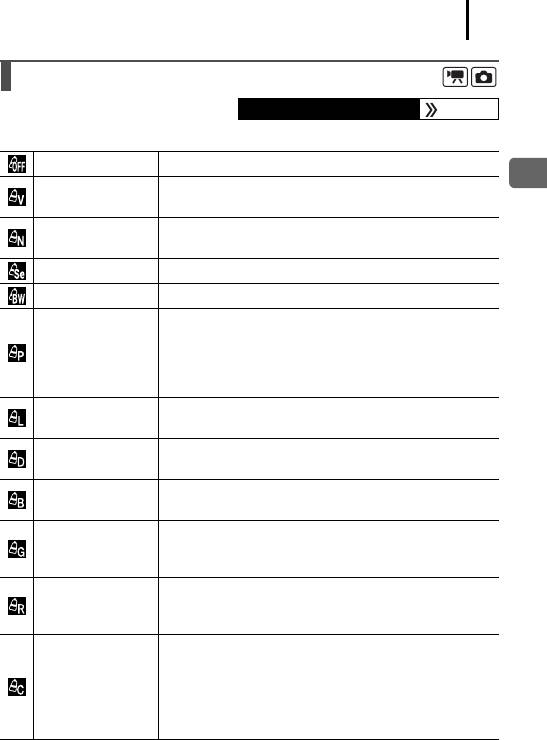
103
Съемка в режиме «Мои цвета»
Доступные режимы съемки стр. 220
При съемке можно изменить вид изображения.
Откл. эффекты Эта установка соответствует обычной съемке.
Увеличивает контрастность и насыщенность цветов для
Различные способы съемки
Яркий
записи ярких изображений.
Понижает контрастность и насыщенность цветов для
Нейтральный
записи нейтральных оттенков.
Сепия Запись в оттенках сепии.
Ч/Б Запись черно-белого изображения.
Служит для повышения интенсивности красного, зеленого
или синего цвета, как при использовании эффектов «Ярко
Имитация слайда
красный», «Ярко зеленый» или «Ярко синий». Позволяет
получить насыщенные естественные цвета, как при съемке
на пленку для слайдов.
Осветлить
Позволяет сделать телесные цвета более светлыми.
тон кожи*
Затемнить
Позволяет сделать телесные цвета более темными.
тон кожи*
Служит для подчеркивания синих оттенков. Синие объекты
Ярко синий
(например небо или океан) становятся более яркими.
Служит для подчеркивания зеленых оттенков. Зеленые
Ярко зеленый
объекты (например горы, молодая поросль, цветы
и лужайки) становятся более яркими.
Служит для подчеркивания красных оттенков. Красные
Ярко красный
объекты (например цветы или автомобили) становятся
более яркими.
Этот вариант позволяет настраивать контрастность, резкость
или насыщенность цветов либо цветовой баланс красного,
зеленого, синего и телесных цветов*. Может также исполь-
Ручная настройка
зоваться для тонкой корректировки, например, чтобы
сделать синие цвета более насыщенными или цвет лица
более ярким.
* Если изображение содержит цвета, совпадающие с цветами кожи человека, эти цвета также
изменяются. Результат зависит от цвета кожи и может отличаться от ожидаемого.
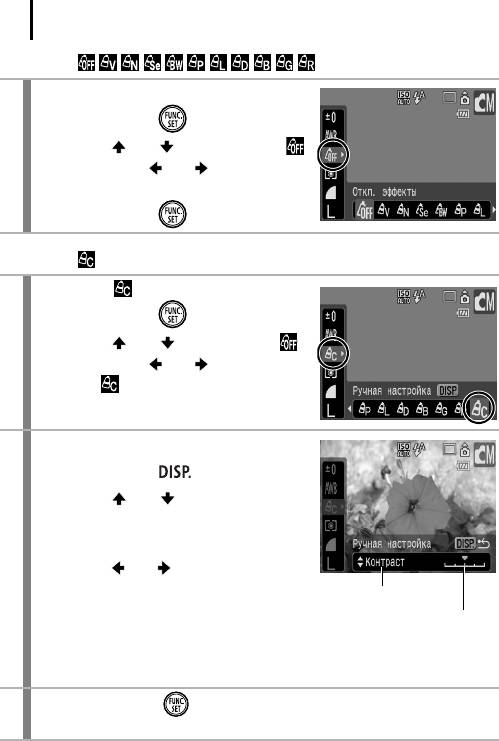
104
В режиме
1
Выберите настройку «Мои цвета».
1. Нажмите кнопку .
2. Кнопкой или выберите значок ,
затем кнопкой или измените
значение этого параметра.
3. Нажмите кнопку .
В режиме (Настройка режима «Ручная настройка»)
1
Выберите .
1. Нажмите кнопку .
2. Кнопкой или выберите пункт ,
затем кнопкой или выберите
значок .
2
Задайте значения параметра.
1. Нажмите кнопку
2. Кнопкой или выберите [Контраст],
[Резкость], [Насыщенность], [Красный],
[Зеленый], [Синий] или [Тон кожи].
3. Кнопкой или настройте значение
параметра.
Выберите параметр
• Результаты настройки отображаются
Произведите настройку
на ЖК-мониторе.
• Если нажать кнопку DISP., производится возврат на экран, на котором
выбирался режим «Мои цвета».
3
Нажмите кнопку .
• Производится возврат на экран съемки для продолжения съемки.
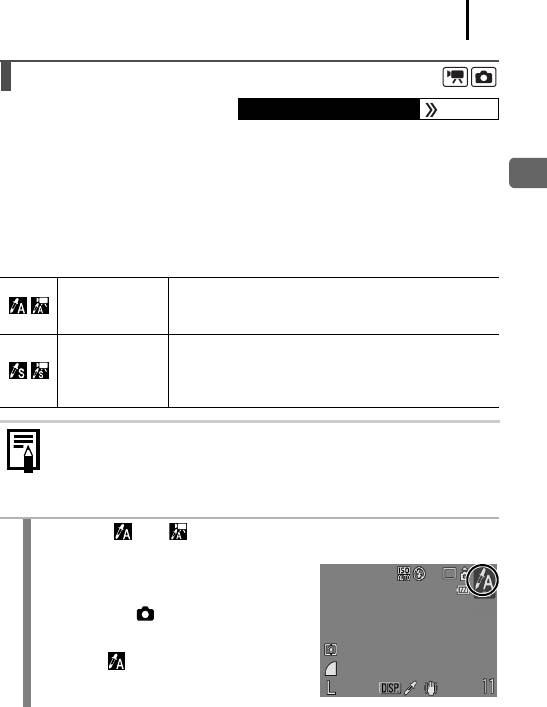
105
Изменение цветов
Доступные режимы съемки стр. 220
При съемке можно преобразовывать исходные цвета. Преобразование возможно
как для видеофильмов, так и для фотографий, что позволяет использовать различные
эффекты при фото- и видеосъемке. Однако в определенных условиях съемки
Различные способы съемки
изображение может выглядеть грубым или требуемый цвет может не получиться.
Перед съемкой важных объектов настоятельно рекомендуется произвести пробную
съемку и проверить результаты. Если при съемке фотографий для параметра
[Сохр. оригинал] (стр. 109) задано значение [Вкл.], вместе с преобразованным
изображением записывается также и исходное изображение.
При использовании этого варианта сохраняется только
Акцентиров.
цвет, заданный на ЖК-мониторе, а остальные цвета
цветом
преобразуются в черно-белые.
Служит для преобразования цвета, заданного на ЖК-
мониторе, в другой цвет. Заданный цвет может быть
Замена цвета
заменен только на один другой цвет, и выбор нескольких
цветов невозможен.
В зависимости от условий съемки увеличивается число ISO, что может
приводить к повышению количества шумов на изображении.
Съемка в режиме «Акцентирование цветом»
1
Выберите или .
При съемке фотографий:
1. Установите переключатель режима
в положение .
2. Диском управления выберите
вариант .
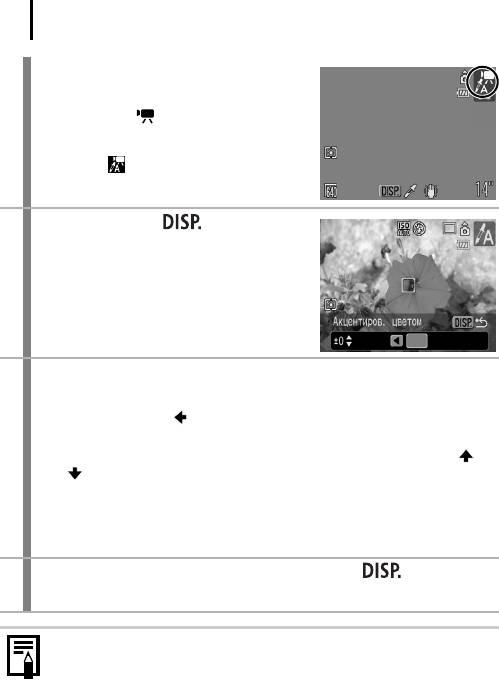
106
При съемке видеофильмов:
1. Установите переключатель режима
в положение .
2. Диском управления выберите
вариант .
2
Нажмите кнопку
•
Камера переключается в режим ввода
цвета, и на монитор попеременно
выводятся исходное изображение
и изображение с акцентированием
цветом (с использованием ранее
заданного цвета).
3
Направьте камеру таким образом, чтобы цвет, который
требуется сохранить, находился в центре ЖК-монитора,
и нажмите кнопку .
• Можно задать только один цвет.
• Для задания диапазона сохраняемых цветов используйте кнопки
и или поворачивайте диск управления.
–5: захватывается только цвет, который требуется сохранить.
+5: захватываются также цвета, близкие к цвету, который требуется
сохранить.
4
Для завершения установки нажмите кнопку , затем
произведите съемку.
” По умолчанию установлено акцентирование зеленым цветом.
” При использовании вспышки результат может отличаться от ожидаемого.
” Заданный для акцентирования цвет и диапазон цветов сохраняются
даже после выключения камеры.
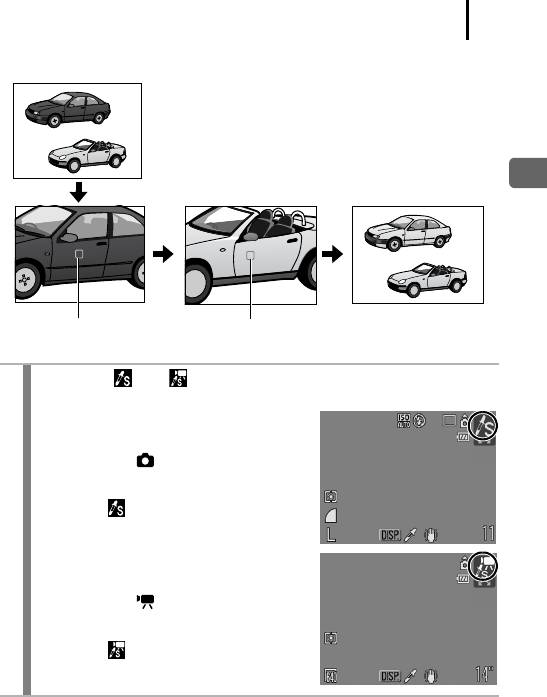
107
Съемка в режиме «Замена цвета»
Различные способы съемки
Исходный цвет
Требуемый цвет
(до замены)
(после замены)
1
Выберите или .
При съемке фотографий:
1. Установите переключатель режима
в положение .
2. Диском управления выберите
вариант .
При съемке видеофильмов:
1. Установите переключатель режима
в положение .
2. Диском управления выберите
вариант .
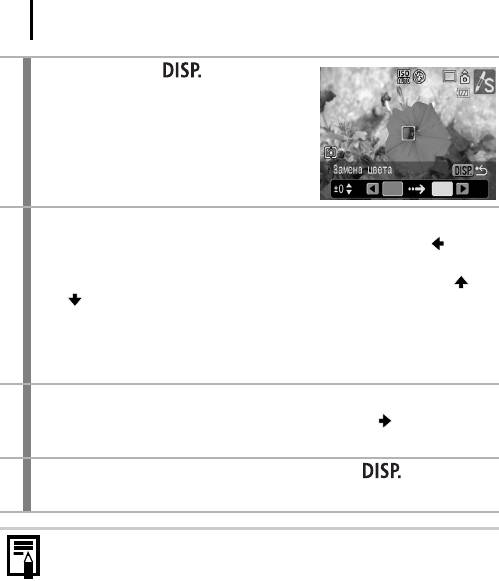
108
2
Нажмите кнопку
•
Камера переключается в режим ввода
цвета, и на монитор попеременно выводятся
исходное изображение и изображение
с замененным цветом (с использованием
ранее заданного цвета).
3
Направьте камеру таким образом, чтобы исходный цвет
находился в центре ЖК-монитора, и нажмите кнопку .
• Можно задать только один цвет.
• Для задания диапазона заменяемых цветов используйте кнопки
и или поворачивайте диск управления.
–5: захватывается только цвет, который требуется заменить.
+5: захватываются также цвета, близкие к цвету, который требуется
заменить.
4
Направьте камеру таким образом, чтобы в центре ЖК-монитора
находился требуемый цвет, и нажмите кнопку .
• Можно задать только один цвет.
5
Для завершения установки нажмите кнопку , затем
произведите съемку.
” По умолчанию в режиме «Замена цвета» зеленый цвет заменяется
на белый.
” При использовании вспышки результат может отличаться от ожидаемого.
” Цвета, заданные в режиме «Замена цвета», и диапазон цветов сохраня-
ются даже при выключении камеры.
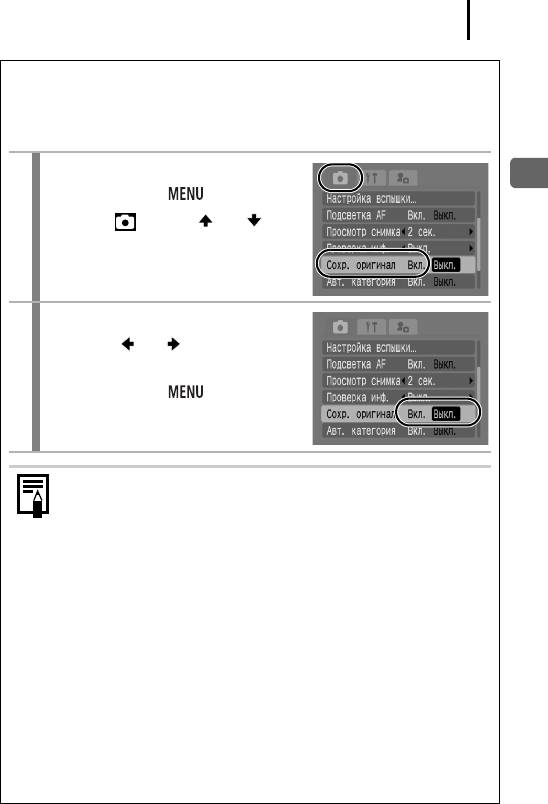
109
Изменение способа сохранения исходного изображения
При съемке фотографий в режиме «Акцентирование цветом» или «Замена
цвета» можно задать, требуется ли вместе с преобразованным изображением
сохранять исходное изображение.
1
Выберите пункт [Сохр. оригинал].
Различные способы съемки
1. Нажмите кнопку .
2. В меню кнопкой или
выберите пункт [Сохр. оригинал].
2
Подтвердите настройку.
1. Кнопкой или выберите [Вкл.]
или [Выкл.].
2. Нажмите кнопку .
Для параметра [Сохр. оригинал] задано значение [Вкл.]
- При съемке в режиме «Акцентирование цветом» или «Замена
цвета» на ЖК-мониторе отображается только преобразованное
изображение.
- После съемки в режиме «Акцентирование цветом» или «Замена
цвета» на ЖК-мониторе для просмотра отображается преобразо-
ванное изображение.
Если на этом этапе удалить изображение, вместе с измененным
стирается и исходное изображение. Будьте внимательны при
стирании файла.
- Изображения нумеруются последовательно. Исходным изображе-
ниям присваивается меньший номер, а изображениям с акценти-
рованием цветом или заменой цвета присваивается следующий
номер.
- Так как для каждого кадра записываются два изображения, отобра-
жаемое количество оставшихся кадров составляет примерно
половину от значения, отображаемого, когда для этой функции
задано значение [Выкл.].
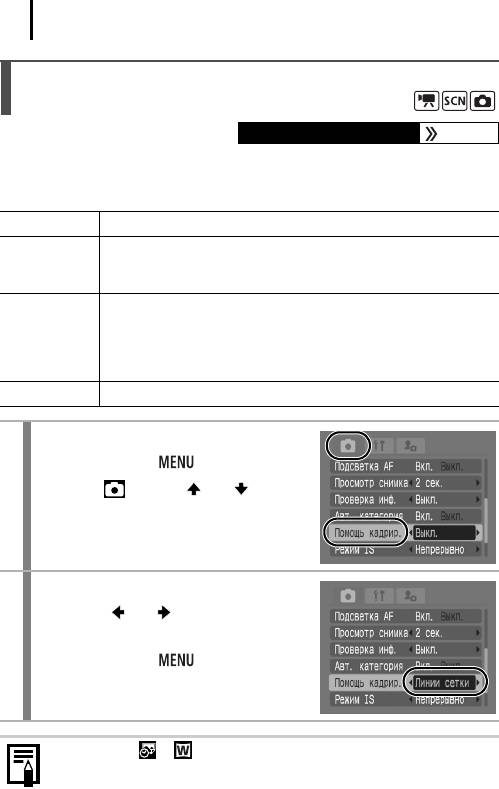
110
Задание вспомогательных линий для кадрировки
Доступные режимы съемки стр. 220
Для контроля положения объекта при съемке на ЖК-мониторе может отображаться
сетка из вертикальных и горизонтальных линий, область кадра формата 3:2 или
ито, и другое.
Выкл. –
Отображаются линии сетки, разделяющие экран на 9 частей. Эти
Линии сетки
линии помогают контролировать положение объекта по вертикали
и горизонтали.
Позволяет проверить область печати для формата L или формата
открытки с соотношением сторон 3:2*. Область за пределами
Кадр 3:2
печатаемой области отображается серым цветом.
* Изображения все равно записываются со стандартным соотношением
сторон 4:3.
Оба Одновременно отображаются линии сетки и область кадра 3:2.
1
Выберите пункт [Помощь кадрир.].
1. Нажмите кнопку .
2. В меню кнопкой или выберите
пункт [Помощь кадрир.].
2
Подтвердите настройку.
1. Кнопкой или выберите [Выкл.],
[Линии сетки], [Кадр 3:2] или [Оба].
2. Нажмите кнопку .
” В режимах и , а также в режиме «Видео» может использоваться
только вариант [Линии сетки].
”
Линии сетки и граница кадра 3:2 не записываются вместе с изображением.
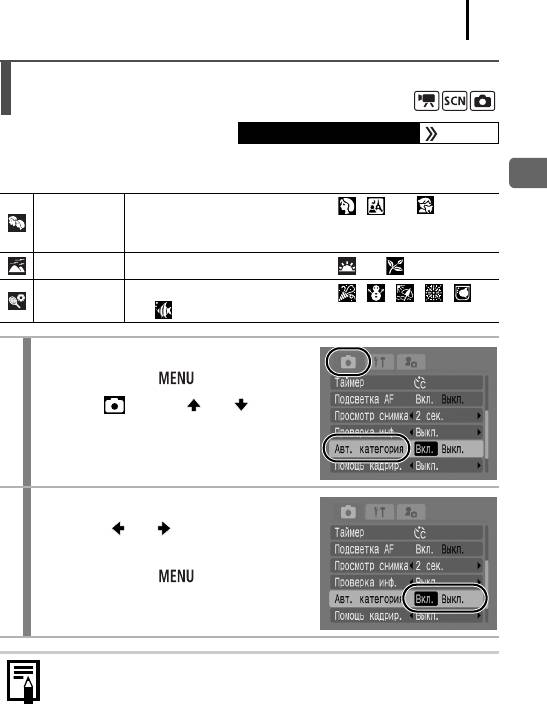
111
Автоматическое назначение категории изображения
(Авт. категория)
Доступные режимы съемки стр. 220
Если для параметра «Авт. категория» задано значение [Вкл.], при съемке изобра-
жений им автоматически назначаются заранее заданные категории.
Различные способы съемки
Для изображений, снятых в режиме , или , или
Люди
изображений, при съемке которых для параметра [Зона AF]
было задано значение [Опред. лица] и были обнаружены лица.
Пейзаж Для изображений, снятых в режиме
или
.
Для изображений, снятых в режиме , , , ,
События
или .
1
Выберите пункт [Авт. категория].
1. Нажмите кнопку .
2. В меню кнопкой или выберите
пункт [Авт. категория].
2
Подтвердите настройку.
1. Кнопкой или выберите [Вкл.] или
[Выкл.].
2. Нажмите кнопку .
Для видеозаписей автоматическое назначение категории не произ-
водится, однако им можно присвоить категорию с помощью функции
«Моя категория»
(стр. 120).
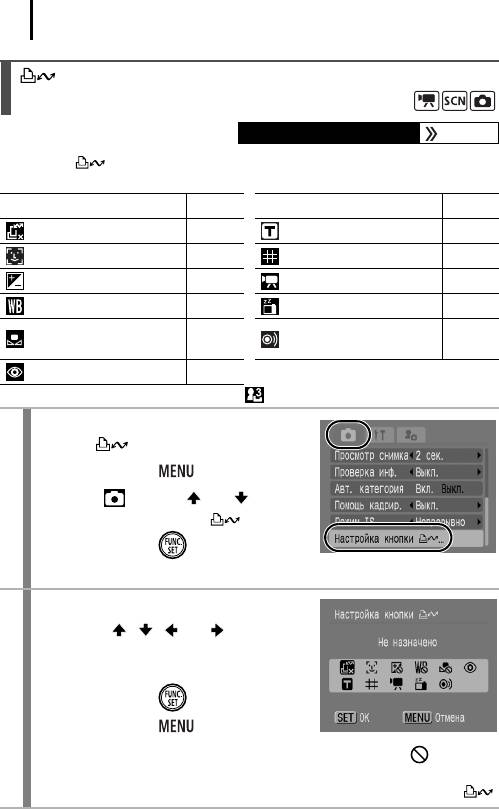
112
Регистрация настройки для кнопки «Печать/загрузка»
Доступные режимы съемки стр. 220
Для кнопки можно зарегистрировать функцию, часто используемую при
съемке. Возможна регистрация указанных ниже функций.
Пункт меню Стр. Пункт меню Стр.
Не назначено — Цифровой телеконвертер
стр. 62
Выбор лица стр. 92 Помощь кадрир. стр. 110
+/
–
(Эксп.) стр. 97 Съемка видео стр. 79
Баланс белого стр. 100 Дисплей выкл. стр. 113
Пользовательский
стр. 101 Звуковой эффект* стр. 57
баланс белого
Корр.крас.глаз стр. 77
* Задает звук, зарегистрированный в параметре раздела [Звук затвора] меню «Моя камера».
1
Выберите пункт [Настройка
кнопки ].
1. Нажмите кнопку .
2. В меню кнопкой или выберите
пункт [Настройка кнопки ].
3. Нажмите кнопку .
2
Подтвердите настройку.
1. Кнопкой , , или выберите
функцию, которую требуется
зарегистрировать.
2. Нажмите кнопку .
3. Нажмите кнопку .
• Если в правом нижнем углу значка отображается символ , соответ-
ствующую функцию можно зарегистрировать, но ее будет невозможно
использовать в некоторых режимах съемки, даже если нажать кнопку .
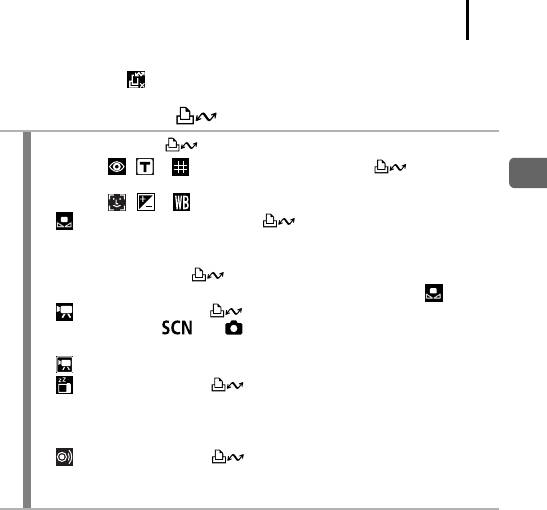
113
Для отмены кнопки быстрого вызова
На шаге 2 выберите .
Использование кнопки
1
Нажмите кнопку .
• Режимы , и : при каждом нажатии кнопки производится
переключение настроек.
Различные способы съемки
• Режимы , и : отображается соответствующий экран настройки.
• : при каждом нажатии кнопки производится запись данных
баланса белого. Так как на этом этапе рамка не отображается, убедитесь,
что лист белой бумаги или белая ткань находится в центре ЖК-монитора,
затем нажмите кнопку . После первого использования этой функции
для параметра «Баланс белого» устанавливается настройка
.
• : если нажать кнопку , когда переключатель режима установ-
лен в положение или , начинается съемка видеофильма с
разрешением и скоростью (частотой кадров), заданными для режима
(Стандартный).
• : при нажатии кнопки выключается ЖК-монитор. При нажатии
любой другой кнопки, кроме кнопки ON/OFF, или при изменении
ориентации камеры с вертикальной на горизонтальную или наоборот
ЖК-монитор снова включается.
• : при нажатии кнопки подается звуковой сигнал – это удобно,
когда требуется привлечь внимание объекта к камере непосредственно
перед съемкой.
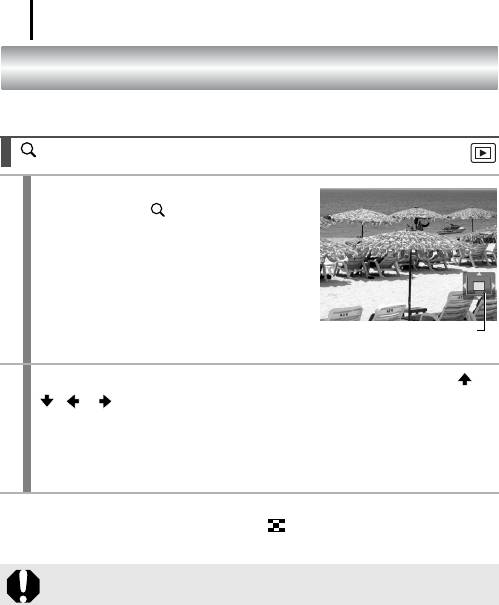
114
Воспроизведение/стирание
См. также раздел
Просмотр фотографий (стр. 16).
Просмотр увеличенных изображений
1
Нажмите рычаг зумирования
внаправлении .
• Отображается увеличенная часть
изображения.
• Изображения могут увеличиваться
приблизительно в 10 раз.
Приблизительное положение
отображаемой области
2
Выбор положения отображения производится кнопками ,
, и .
• Поворачивая диск управления в режиме увеличения можно переходить
к следующему или предыдущему изображению с тем же коэффициентом
увеличения.
• Коэффициент увеличения изменяется рычагом зумирования.
Отмена увеличения
Нажмите рычаг зумирования в направлении . (Увеличение можно также быстро
отменить, нажав кнопку MENU.)
Увеличение кадров из видеофильмов и изображений, воспроизводимых
в индексном режиме, невозможно.
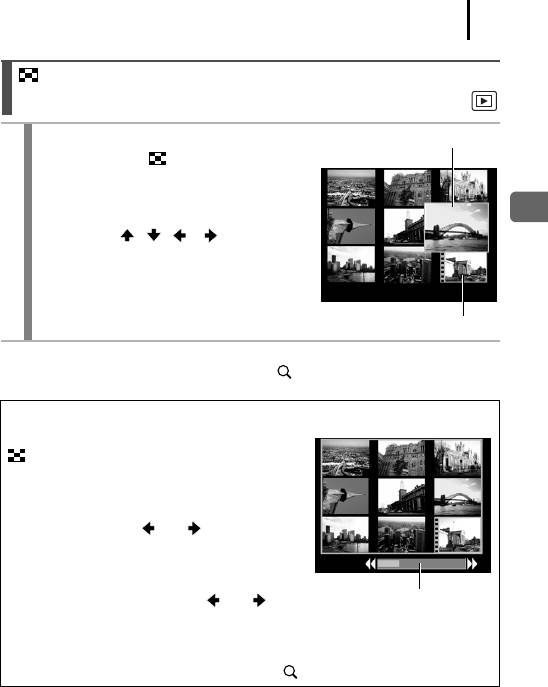
115
Одновременный просмотр 9 изображений
(Индексный режим)
1
Нажмите рычаг зумирования
Выбранное изображение
внаправлении .
• Можно одновременно просматривать
до девяти изображений.
• Выбор изображений производится
Воспроизведение/стирание
кнопками , , и или
поворотом диска управления.
Видеофильм
Отмена индексного режима
Нажмите рычаг зумирования в направлении .
Переключение между наборами из девяти изображений
При нажатии рычага зумирования в направлении
в индексном режиме отображается шкала
перехода, позволяющая переходить между
наборами из 9 изображений.
• С помощью кнопки или перейдите
к предыдущему или следующему набору
из 9 изображений.
• Для перехода на первый или последний набор
Шкала перехода
изображений нажмите кнопку или при
нажатой кнопке FUNC./SET.
Отмена индексного режима
Нажмите рычаг зумирования в направлении .
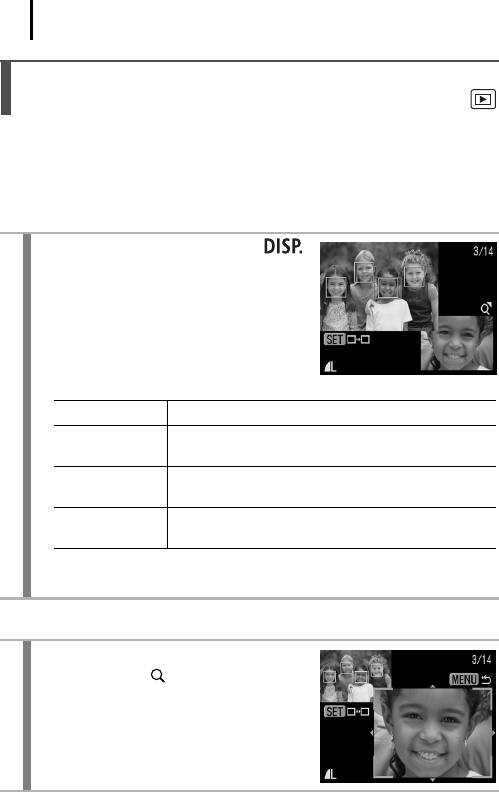
116
Проверка фокусировки и выражения лиц (режим проверки
фокусировки)
Экран проверки фокусировки позволяет проверить фокусировку снятых изобра-
жений. Так как можно изменять размер отображения и переключаться между
изображениями, легко контролировать выражения лиц и проверять, не закрыты
ли глаза объекта съемки.
Открытие экрана проверки фокусировки
1
Насколько раз нажмите кнопку ,
чтобы открылся экран проверки
фокусировки.
• Рамки отображаются на экране следующим
образом.
Цвет рамки Содержание
Содержит область изображения, отображаемую в правом
Оранжевый
нижнем углу.
Отображается на области изображения, на которую
Белый
производилась фокусировка.
Отображаются вокруг лиц, обнаруженных в режиме
Серый
воспроизведения.
• Оранжевая рамка позволяют изменять размер на экране, изменять
отображаемую область и переключать отображаемую рамку.
Изменение размера или положения отображаемой области
2
Нажмите рычаг зумирования
внаправлении .
• Правая нижняя часть отображается с
увеличением, при этом можно изменять
размер и положение изображения.
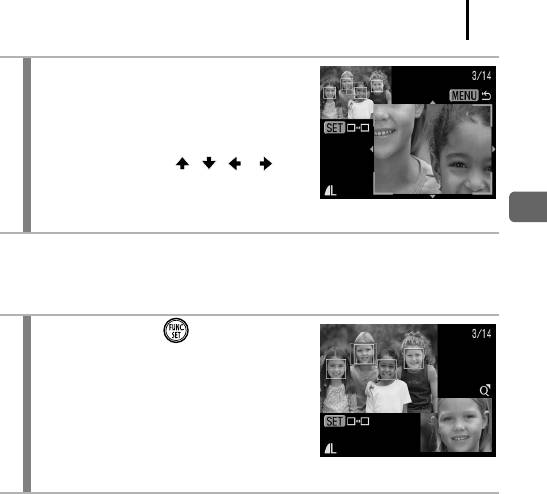
117
3
Произведите изменения.
• Измените размер отображаемой
области изображения с помощью
рычага зумирования.
• Выберите отображаемое положение
с помощью кнопок , , и .
• Если положение оранжевой рамки
было изменено, при нажатии кнопки
FUNC./SET оранжевая рамка возвращается в исходное положение.
Воспроизведение/стирание
Для отмены режима проверки фокусировки
Нажмите кнопку MENU.
Переключение между рамками
2
Нажмите кнопку .
• Если отображаются несколько рамок
вокруг точек фокусировки или обнару-
жены несколько лиц, при нажатии
кнопки FUNC./SET изменяется положение
оранжевой рамки. После изменения
размера изображения при изменении
положения оранжевой рамки ее размер
настраивается на размер лица.
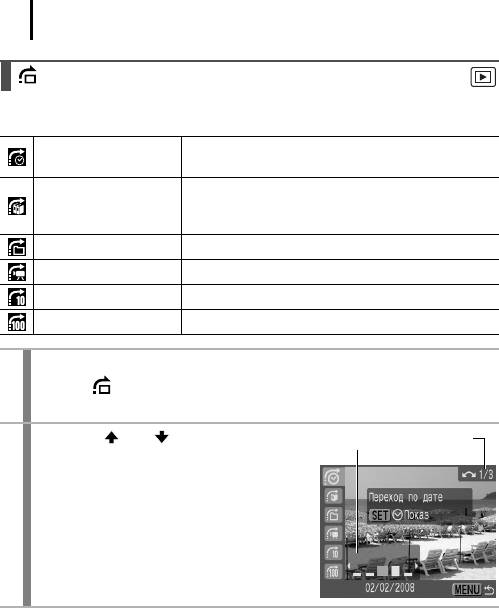
118
Переход между изображениями
Если на карту памяти записано много изображений, для поиска требуемого
кадра удобно использовать перечисленные ниже режимы поиска.
Переход на первое изображение для каждой даты
Переход по дате
съемки.
Переход к первому изображению в каждой категории,
К моей категории
отсортированной с помощью функций Авт. категория
(стр. 111) или Моя категория (стр. 120).
Переход к папке Переход на первое изображение в каждой папке.
К видео Переход к видеофильму.
Через 10 сним. Переход на 10 изображений вперед.
Через 100 сним. Переход на 100 изображений вперед.
1
В режиме воспроизведения одиночного изображения нажмите
кнопку .
• Камера переключается в режим перехода по поиску.
2
Кнопкой или выберите критерий
Информация об зображении
поиска.
• Вид экрана для разных критериев поиска
немного отличается.
• С помощью кнопки DISP. можно отображать/
скрывать информацию об изображении.
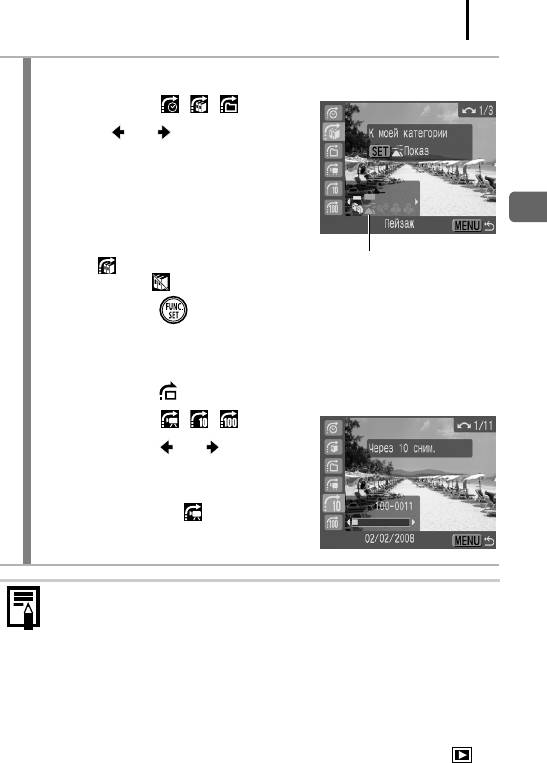
119
3
Откройте изображения.
Выбран вариант , , :
1. Кнопкой или выберите дату,
категорию или папку для воспроизведения.
• Для проверки изображения, выбранного
для воспроизведения, поворачивайте
диск управления.
Воспроизведение/стирание
• В случае отсутствия изображений с
назначенными категориями при выборе
Выберите критерий поиска
пункта (Моя категория) можно выбрать
только вариант (Нет).
2. Нажмите кнопку .
• Камера переключается в заданный режим воспроизведения, и отобража-
ется синяя рамка. Можно ограничить воспроизведение изображениями,
удовлетворяющими критерию поиска.
• Нажмите кнопку для отмены заданного режима воспроизведения.
Выбран вариант , , :
1. Нажмите кнопку или .
• При нажатии кнопки MENU настройка
отменяется.
• Если выбран вариант , нажмите кнопку
FUNC./SET для переключения камеры
в заданный режим воспроизведения.
Заданный режим воспроизведения отменяется при перечисленных ниже
условиях:
- при изменении категорий (при использовании функции «Моя категория»
для задания изображений);
- при выборе изображений в диапазоне;
- при отображении изображений, не поддерживаемых в заданном режиме
воспроизведения;
- при новом сохранении изображений с добавленными эффектами или
отредактированных изображений;
- при удалении изображений с помощью пункта [Стереть] меню .
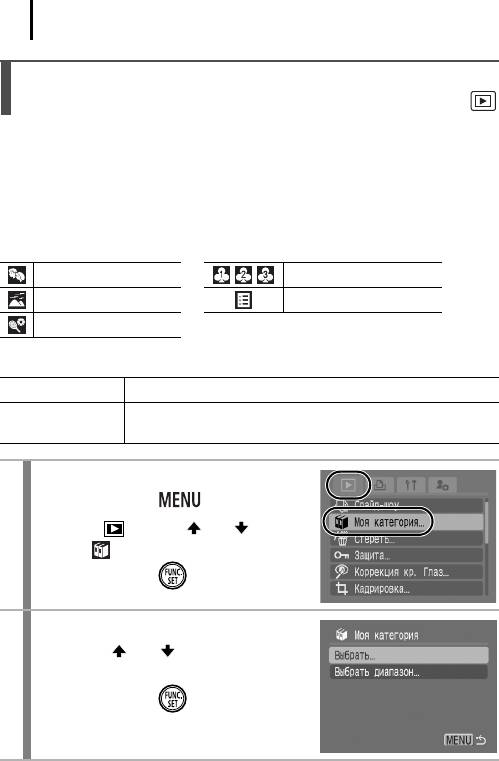
120
Систематизация изображений по категориям
(Моя категория)
Можно систематизировать изображения по подготовленным категориям. Если
изображения систематизированы по категориям, возможно выполнение следующих
операций.
• Поиск изображений
(стр. 118) • Стирание (стр. 151)
•Слайд-шоу (стр. 131) • Задание параметров печати (стр. 157)
•Защита (стр. 147)
Люди Категория 1–3
Пейзаж В работу
События
Способы выбора категории
Выбрать Для просмотра и выбора изображений по одному.
Для выбора первого и последнего изображений и выделения
Выбрать диапазон
всех изображений в этом диапазоне.
1
Выберите пункт [Моя категория].
1. Нажмите кнопку .
2. В меню кнопкой или выберите
пункт .
3. Нажмите кнопку .
2
Укажите способ выбора.
1. Кнопкой или укажите способ
выбора.
2. Нажмите кнопку .
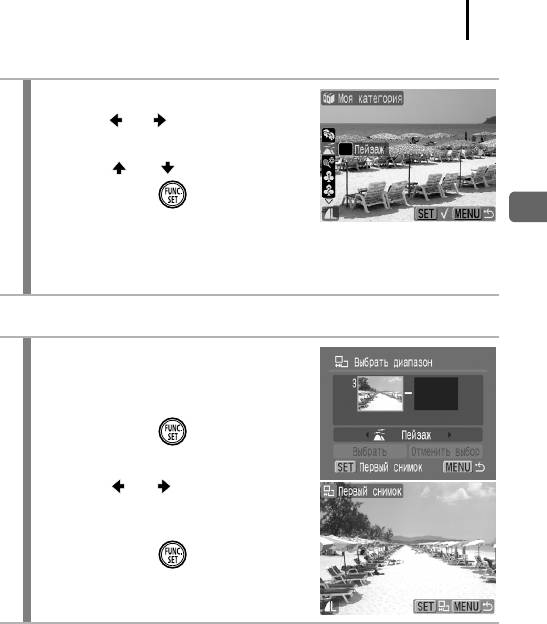
121
[Выбрать]
3
Назначьте изображениям категории.
1. Кнопкой или выберите изображения,
которым требуется назначить категорию.
2. Кнопкой или выберите категорию.
3. Нажмите кнопку .
• При повторном нажатии кнопки FUNC./SET
Воспроизведение/стирание
настройка отменяется.
• Эту операцию можно также выполнять в индексном режиме.
• Для завершения установки нажмите кнопку MENU.
[Выбрать диапазон]
3
Выберите первое изображение.
• Для изменения первого или последнего
изображения поворачивайте диск
управления.
1. Нажмите кнопку .
2. Кнопкой или выберите первое
изображение, которому требуется
назначить категорию.
3. Нажмите кнопку .
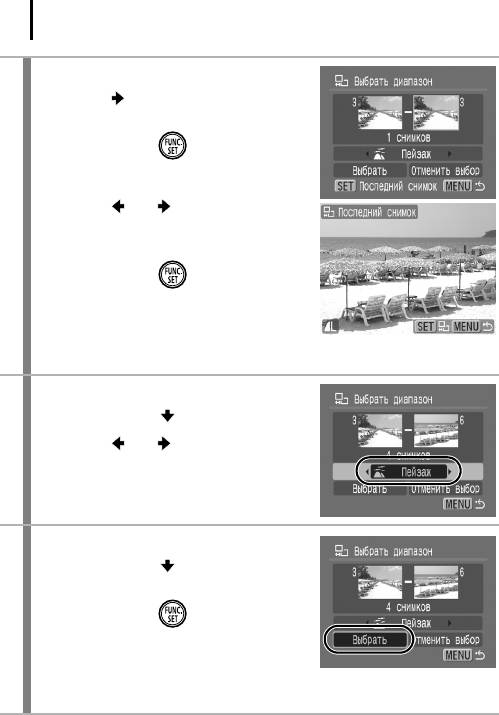
122
4
Выберите последнее изображение.
1. Кнопкой выберите пункт [Последний
снимок].
2. Нажмите кнопку .
3. Кнопкой или выберите последнее
изображение, которому требуется
назначить категорию.
4. Нажмите кнопку .
• В качестве последнего изображения
нельзя выбрать изображение с меньшим
номером, чем у первого изображения.
• Можно выбрать максимум 500 изображений.
5
Выберите категорию.
1. Нажмите кнопку .
2. Кнопкой или выберите категорию.
6
Подтвердите настройку.
1. Нажмите кнопку и выберите пункт
[Выбрать].
2. Нажмите кнопку .
• Снова отображается экран способа
выбора.
• При выборе пункта [Отменить выбор] отменяется назначение категории
выбранному диапазону.
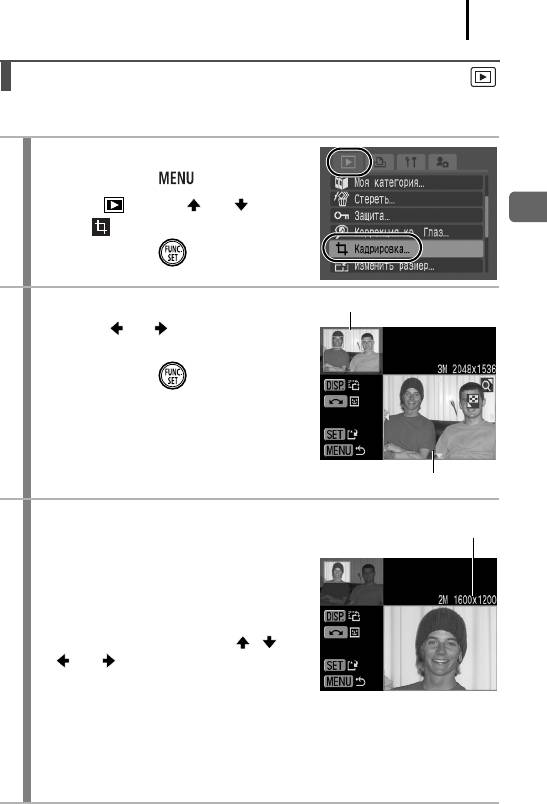
123
Обрезка части изображения
Можно вырезать требуемую часть снятого изображения и сохранить ее в виде
нового файла изображения.
1
Выберите пункт [Кадрировка].
1. Нажмите кнопку .
2. В меню кнопкой или выберите
Воспроизведение/стирание
пункт .
3. Нажмите кнопку .
2
Выберите изображение.
Рамка кадрировки
1. Кнопкой или выберите кадрируемое
изображение.
2. Нажмите кнопку .
• Рамка кадрировки (область изображения,
которая может быть вырезана) отобража-
ется зеленым цветом.
Изображение после кадрировки
3
Настройте рамку кадрировки.
Разрешение после
кадрировки
• Размер рамки кадрировки можно
изменить рычагом зумирования. Однако
разрешение сохраненного изображения
изменяется в соответствии с размером
кадрированного изображения.
• Положение рамки кадрировки можно
изменить с помощью кнопки , ,
или .
• Для изменения ориентации рамки кадри-
ровки (вертикальная/горизонтальная)
нажмите кнопку DISP.
• Если обнаружено лицо, в левой верхней части экрана вокруг лица
появляется серая рамка. Кадрировка возможна вокруг этой серой
рамки. Если отображаются несколько рамок, между ними можно
переключаться, поворачивая диск управления.
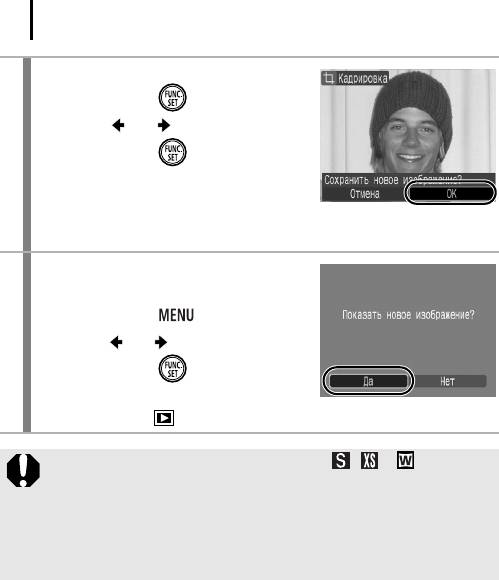
124
4
Сохраните изображение.
1. Нажмите кнопку .
2. Кнопкой или выберите [OK].
3. Нажмите кнопку .
• Кадрированное изображение сохраняется
в виде нового файла изображения.
• Для продолжения кадрировки другого изображения повторите операции,
начиная с шага 2.
5
Выведите на экран сохраненное
изображение.
1. Нажмите кнопку .
2. Кнопкой или выберите вариант [Да].
3. Нажмите кнопку .
• При выборе варианта [Нет] производится
возврат в меню .
” Кадрировка видеофильмов и изображений , и невозможна.
” Кадрировка изображений, снятых другой камерой, может оказаться
невозможной.
” Для изображений, допускающих кадрировку, фиксируется соотноше-
ние сторон 4:3 (или 3:4 при вертикальной ориентации изображения).
” Разрешение кадрированного изображения ниже, чем у изображения
до кадрировки.
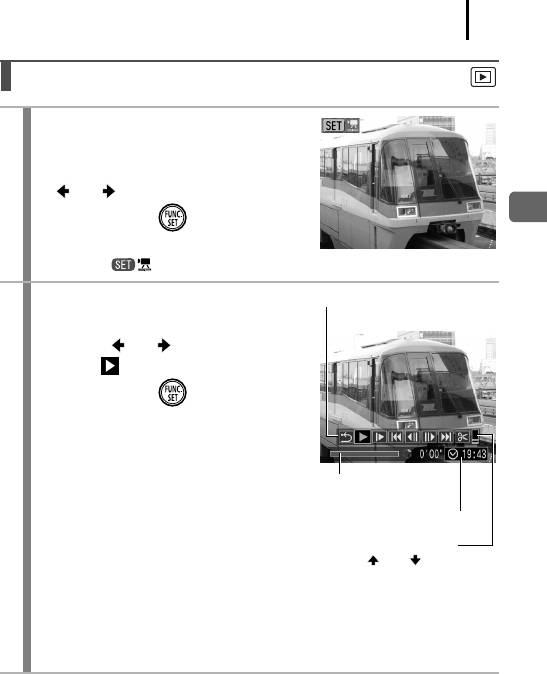
125
Просмотр видеофильмов
1
Выведите на экран файл
видеофильма.
1. Выберите видеофильм кнопкой
или .
2. Нажмите кнопку .
Воспроизведение/стирание
• Видеофильмы помечаются
значком .
2
Запустите воспроизведение
Панель управления видеофильмом
видеофильма.
1. Кнопкой или выберите
значок .
2. Нажмите кнопку .
• При нажатии кнопки FUNC./SET во
время воспроизведения видеофильма
воспроизведение приостанавливается.
Оно возобновляется при повторном
Шкала хода
нажатии этой кнопки.
воспроизведения
• После завершения видеофильма
Время съемки видеофильма
воспроизведение останавливается
Громкость (настраивается
и отображается последний кадр.
кнопкой или )
Для отображения панели управления
видеофильмом нажмите кнопку FUNC./SET.
• Шкалу хода воспроизведения можно отобразить/скрыть, нажав кнопку
DISP. во время воспроизведения видеофильма.
• Если предыдущий сеанс воспроизведения был прерван, последующее
воспроизведение начинается с последнего отображавшегося кадра.
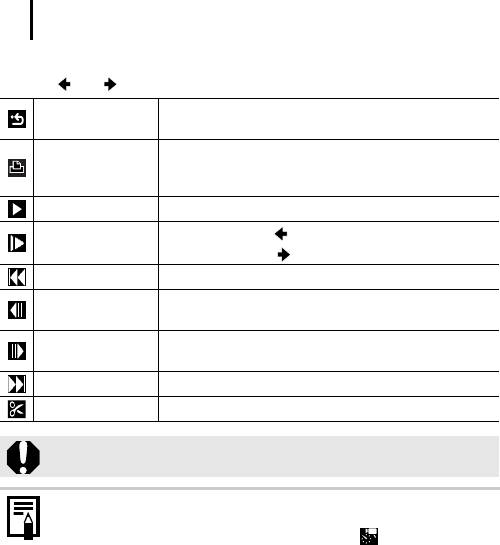
126
Использование панели управления видеофильмом
Кнопкой или выберите значок, затем нажмите кнопку FUNC./SET.
Завершение воспроизведения и возврат в режим
Выход
воспроизведения одиночного изображения.
При подсоединенном принтере отображается соответ-
Печатать
ствующий значок. Подробнее см.
Руководство по прямой
печати
.
Показать Запуск воспроизведения.
С помощью кнопки можно замедлить воспроизведение,
Замедленный показ
с помощью кнопки – ускорить воспроизведение.
Первый кадр Отображение первого кадра.
Перемотка назад, если удерживать нажатой кнопку
Предыдущий кадр
FUNC./SET.
Перемотка вперед, если удерживать нажатой кнопку
Следующий кадр
FUNC./SET.
Последний кадр Отображение последнего кадра.
Редактирование Переключение в режим редактирования видеофильма.
В индексном режиме воспроизведение видеофильмов невозможно.
” При просмотре видеофильма на экране телевизора громкость
регулируется на телевизоре
(стр. 176).
” В режиме замедленного воспроизведения или звук
не воспроизводится.
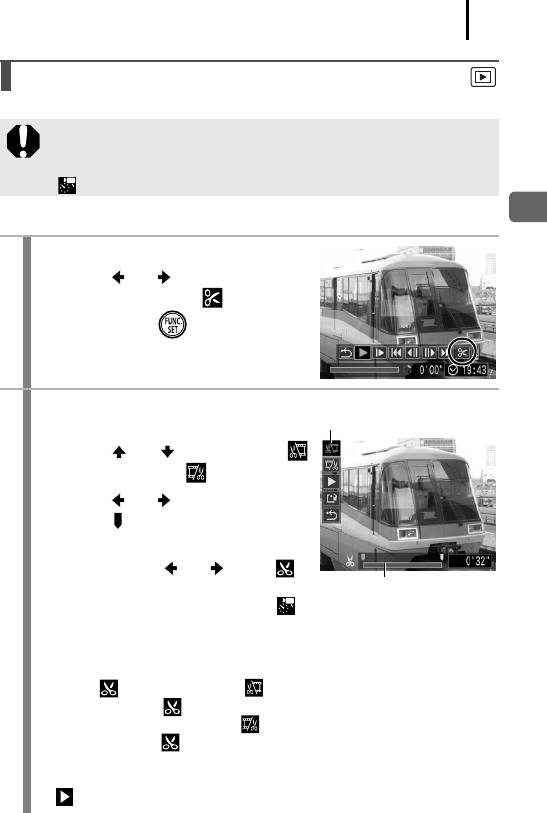
127
Редактирование видеофильмов
Можно удалять части записанных видеофильмов.
Возможно редактирование (с шагом 1 с) видеофильмов длительностью
на менее 1 с до места редактирования; однако редактирование
защищенных видеофильмов и видеофильмов длительностью менее 1 с
1
2
( – менее 15 с*
или 30 с*
) невозможно.
*1 Если интервал съемки равен 1 с.
*2 Если интервал съемки равен 2 с.
Воспроизведение/стирание
1
Выберите пункт [Редактирование].
1. Кнопкой или выберите на панели
редактирования значок .
2. Нажмите кнопку .
• Открываются панель и шкала редактиро-
вания видеофильма.
2
Произведите редактирование
Панель редактирования
видеофильма
видеофильма.
1. Кнопкой или выберите значок
(Начало отрезка) или (Конец отрезка).
2. Кнопкой или укажите место
разреза ( ).
• При перемещении места разреза с
помощью кнопки или значок
отображается через каждую 1 с (или через
Шкала редактирования
1
2
видеофильма
каждые 15 с*
либо 30 с*
в режиме ),
позволяя обрезать видеофильм в указанной точке.
*1 Если интервал съемки равен 1 с.
*2 Если интервал съемки равен 2 с.
• Даже если указать место разреза в положении, отличном от положения
значка , при выборе значка будет удалена начальная часть видео-
фильма до точки , находящейся сразу перед указанным местом
разреза, а при выборе значка будет удалена конечная часть видео-
фильма от точки , находящейся сразу после указанного места
разреза. Отредактированный видеофильм сохраняется.
• Для проверки временно отредактированного видеофильма выберите
(Показать) и нажмите кнопку FUNC./SET.
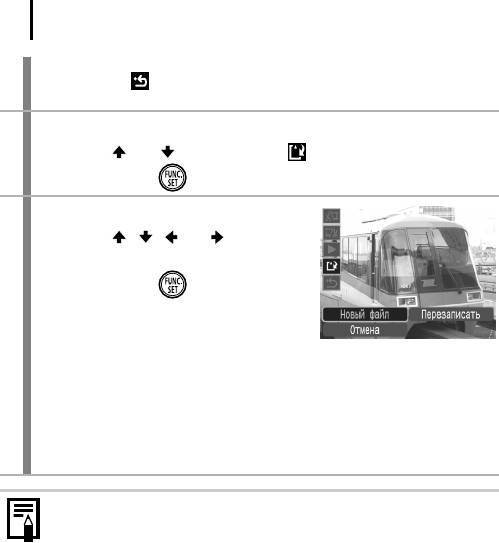
128
• Для продолжения редактирования повторите шаг 2.
• При выборе (Выход) редактирование отменяется и производится
возврат к панели управления видеофильмом.
3
Выберите пункт [Сохранение].
1. Кнопкой или выберите значок .
2. Нажмите кнопку .
4
Сохраните файл.
1. Кнопкой , , или выберите
[Новый файл] или [Перезаписать].
2. Нажмите кнопку .
• Пункт [Новый файл] позволяет сохранить
отредактированный видеофильм в файле
с новым именем. Исходные данные не изменяются.
Обратите внимание, что при нажатии кнопки FUNC./SET во время
сохранения видеофильма сохранение отменяется.
• При выборе пункта [Перезаписать] отредактированный видеофильм
сохраняется с исходным именем. Исходные данные стираются.
• Если на карте памяти недостаточно свободного места, доступен только
пункт [Перезаписать].
Для сохранения видеофильма может потребоваться некоторое время,
зависящее от размера файла видеофильма. Если в процессе сохранения
аккумулятор разрядится, сохранение отредактированного видеофильма
будет невозможно. При редактировании видеофильмов рекомендуется
использовать полностью заряженный аккумулятор или дополнительно
приобретаемый комплект сетевого питания ACK-DC30
(стр. 202).
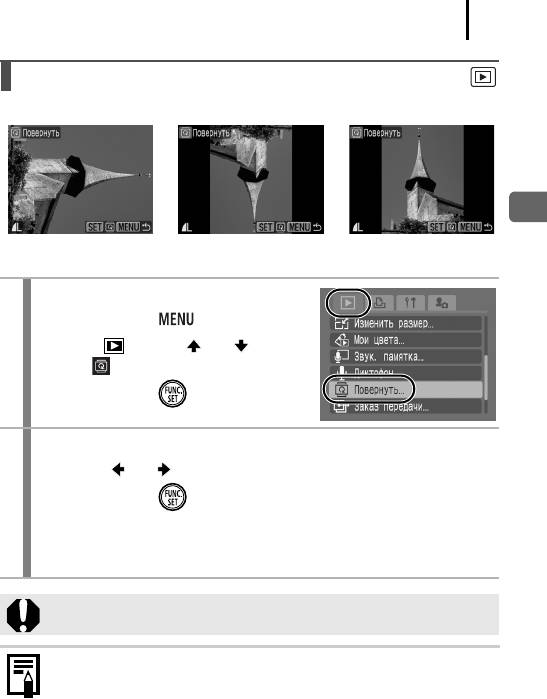
129
Поворот изображений на мониторе
Изображение на мониторе можно повернуть по часовой стрелке на 90° или 270°.
Воспроизведение/стирание
Оригинал 90° 270°
1
Выберите пункт [Повернуть].
1. Нажмите кнопку .
2. В меню кнопкой или выберите
пункт .
3. Нажмите кнопку .
2
Поверните изображение.
1. Кнопкой или выберите поворачиваемое изображение.
2. Нажмите кнопку .
• При каждом нажатии кнопки FUNC./SET производится циклическое
изменение ориентации в порядке 90°/270°/исходная ориентация.
• Эту операцию можно также выполнять в индексном режиме.
При загрузке в компьютер ориентация изображений, повернутых самой
камерой, будет зависеть от используемого программного обеспечения.
Так как ориентация изображения записывается, при следующем просмотре
изображение отображается повернутым.
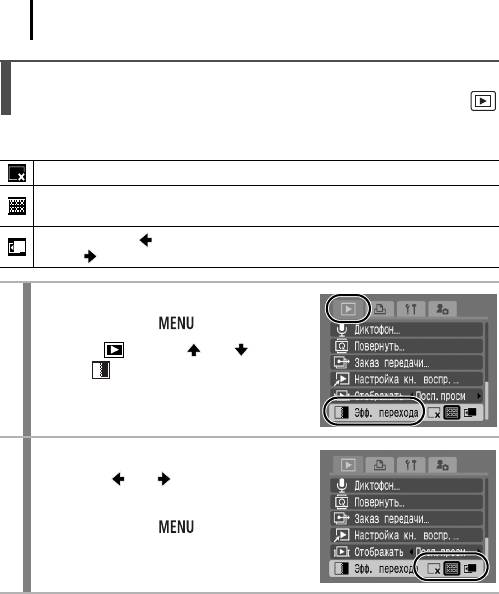
130
Воспроизведение с использованием эффектов перехода
Можно выбрать эффект перехода, используемый при переходе между
изображениями.
Эффект перехода не используется.
Яркость отображаемого изображения постепенно уменьшается, затем
постепенно появляется новое изображение.
Нажмите кнопку для появления предыдущего изображения слева или
кнопку для появления следующего изображения справа.
1
Выберите пункт [Эфф. перехода].
1. Нажмите кнопку .
2. В меню кнопкой или выберите
пункт .
2
Подтвердите настройку.
1. Кнопкой или выберите требуемый
эффект.
2. Нажмите кнопку .
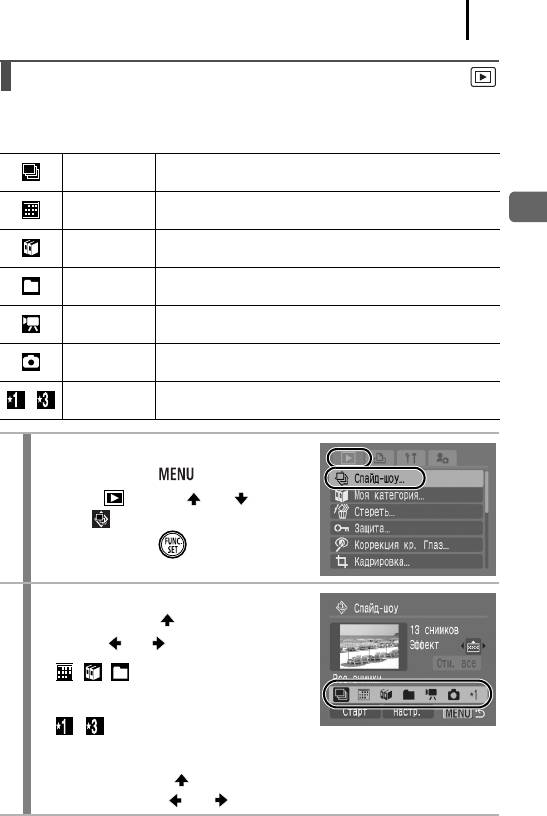
131
Автоматическое воспроизведение (Слайд-шоу)
Автоматическое воспроизведение изображений с карты памяти.
Настройка изображений для слайд-шоу основана на стандарте DPOF (Формат
заказа цифровой печати).
Последовательно воспроизводятся все изображения,
Все снимки
записанные на карте памяти.
Последовательно воспроизводятся изображения,
Дата
помеченные указанной датой.
Воспроизведение/стирание
Последовательно воспроизводятся изображения
Моя категория
из выбранной категории.
Последовательно воспроизводятся изображения
Папка
из указанной папки.
Последовательно воспроизводятся только файлы
Видеозаписи
видеофильмов.
Последовательно воспроизводятся только файлы
Фотографии
фотографий.
Последовательно воспроизводятся изображения, выбранные
– Польз. 1–3
для соответствующего слайд-шоу (Польз. 1-3)
(стр. 134).
1
Выберите пункт [Слайд-шоу].
1. Нажмите кнопку .
2. В меню кнопкой или выберите
пункт .
3. Нажмите кнопку .
2
Выберите способ воспроизведения.
1. Нажмите кнопку .
2. Кнопкой или выберите тип слайд-шоу.
• ,
,
: кнопкой FUNC./SET выберите
дату, категорию или папку для воспрои-
зведения (стр. 133).
• – : кнопкой FUNC./SET выберите
изображения для воспроизведения
(стр. 134).
• Если при воспроизведении изображений требуется использовать эффекты
перехода, кнопкой выберите пункт [Эффект], затем выберите тип
эффекта кнопкой или
(стр. 132).
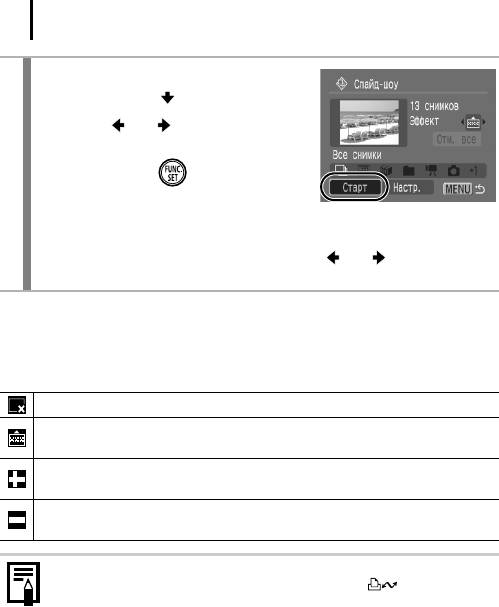
132
3
Запустите слайд-шоу.
1. Нажмите кнопку .
2. Кнопкой или выберите вариант
[Старт].
3. Нажмите кнопку .
• Во время слайд-шоу доступны перечис-
ленные ниже функции.
- Пауза/возобновление: нажмите кнопку FUNC./SET.
- Перемотка вперед/назад: нажмите кнопку или (для ускорения
переключения между изображениями удерживайте эту кнопку нажатой).
Для остановки слайд-шоу
Нажмите кнопку MENU.
Эффекты перехода
Можно выбрать эффект перехода, используемый при смене изображений.
Эффект перехода не используется.
По мере постепенного перемещения нового изображения снизу вверх его
яркость постепенно увеличивается.
Новое изображение сначала появляется в форме креста, затем постепенно
открывается все изображение.
Части нового изображения перемещаются по горизонтали, затем изображение
расширяется на весь экран.
В режиме воспроизведения одиночного изображения можно запустить
слайд-шоу с текущего изображения, нажав кнопку при нажатой
кнопке FUNC./SET. Обратите внимание, что если при выполнении этой
операции отображается последнее снятое изображение, слайд-шоу
начинается с первого изображения для этой даты.
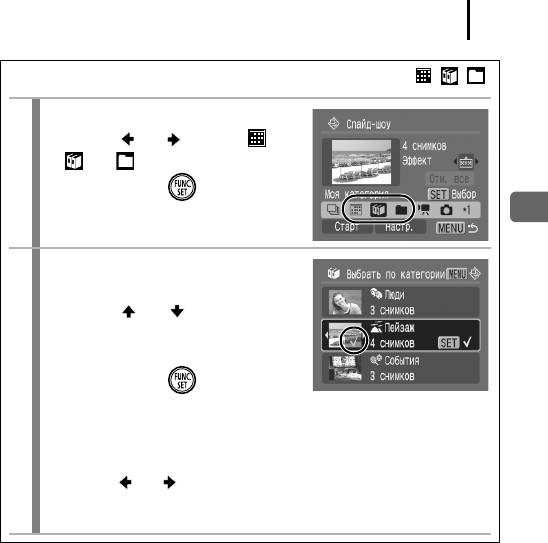
133
Выберите дату/категорию/папку для воспроизведения ( / / )
1
Выберите способ воспроизведения.
1. Кнопкой или выберите ,
или .
2. Нажмите кнопку .
Воспроизведение/стирание
2
Выберите изображения для
воспроизведения.
1. Кнопкой или выберите
дату, категорию или папку для
воспроизведения.
2. Нажмите кнопку .
• На выбранных изображениях отображается значок R.
• Для отмены выбора: еще раз нажмите кнопку FUNC./SET.
• Можно выбрать несколько дат, категорий или папок.
• Изображения воспроизводятся в порядке их выбора.
• Кнопкой или проверьте изображения для каждой даты, категории
или папки.
• При нажатии кнопки MENU настройка завершается.
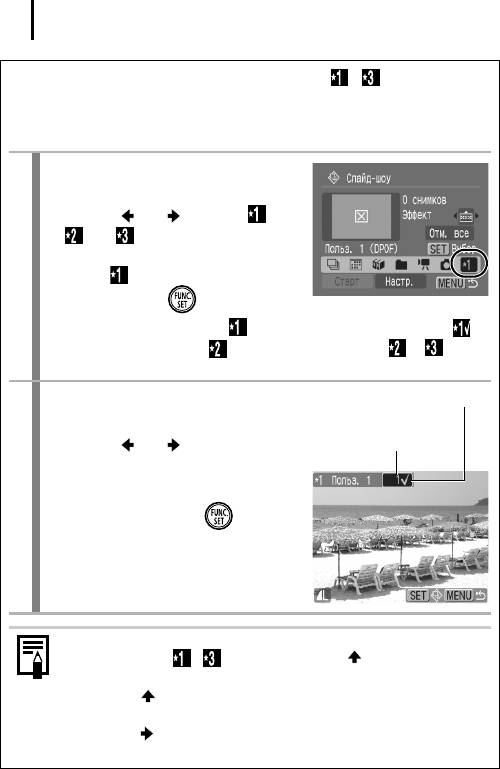
134
Выбор изображений для воспроизведения ( – )
Выберите изображения, которые требуется воспроизвести, и сохраните их в виде
слайд-шоу (Польз. 1, 2 или 3). Можно выбрать максимум 998 изображений.
Изображения воспроизводятся в порядке их выбора.
1
Выберите способ
воспроизведения.
1. Кнопкой или выберите ,
или .
• Сначала отображается только
значок .
2. Нажмите кнопку .
• После задания слайд-шоу вид этого значка изменяется на
и отображается значок . При задании слайд-шоу и вид
значков изменяется аналогичным образом.
2
Выберите изображения для
Флажок, означающий выбор
воспроизведения.
Порядковый номер
выбранного изображения
1. Кнопкой или выводите на экран
изображения для воспроизведения.
2. Выбор/отмена выбора изображений
производится кнопкой .
• Изображения можно также выбирать
виндексном режиме.
• При нажатии кнопки MENU настройка
завершается.
Выбор всех изображений
1. После выбора – на шаге 1 кнопкой выберите пункт
[Отм. все] и нажмите кнопку FUNC./SET.
2. Кнопкой выберите [Маркировать все] и нажмите кнопку
FUNC./SET.
3. Кнопкой выберите [OK] и нажмите кнопку FUNC./SET.
Для отмены выбора всех изображений нажмите кнопку [Сброс].
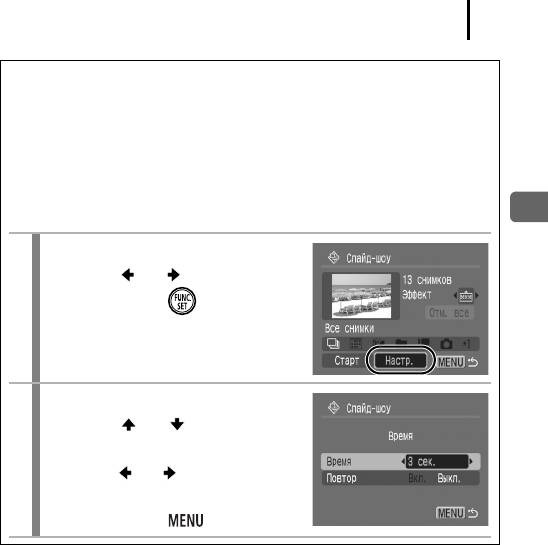
135
Регулировка длительности воспроизведения и установок повтора
•Время
Задает длительность воспроизведения каждого изображения. Возможны
значения 3–10 с, 15 с и 30 с. Время отображения может немного изменяться
в зависимости от изображения.
•Повтор
Определяет, остановится ли слайд-шоу после показа всех изображений или
будет непрерывно повторяться с начала, пока не будет остановлено.
Воспроизведение/стирание
1
Выберите пункт [Настр.].
1. Кнопкой или выберите [Настр.].
2. Нажмите кнопку .
2
Задайте значение этого параметра.
1. Кнопкой или выберите [Время]
или [Повтор].
2. Кнопкой или выберите требуемый
параметр.
3. Нажмите кнопку .
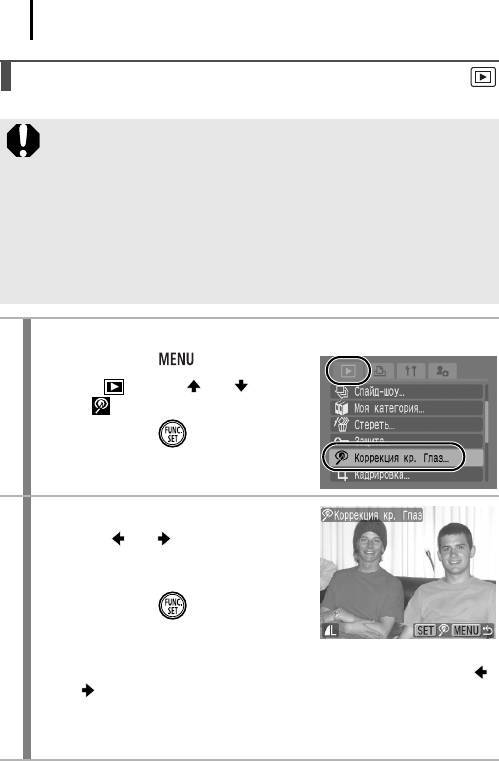
136
Функция коррекции «красных глаз»
Можно устранить эффект «красных глаз» на снятых изображениях.
Автоматическое обнаружение «красных глаз» на некоторых изображе-
ниях может оказаться невозможным или результаты коррекции могут
отличаться от ожидаемых.
Для сохранения исправленных изображений рекомендуется использовать
режим [Новый файл].
Примеры.
- Лица рядом с краями экрана или выглядящие очень мелкими, крупными,
темными или яркими относительно общего изображения.
- Лица, повернутые в сторону или по диагонали, либо частично закрытые
лица.
1
Выберите пункт [Коррекция кр. Глаз].
1. Нажмите кнопку .
2. В меню кнопкой или выберите
пункт .
3. Нажмите кнопку .
2
Выберите изображение.
1. Кнопкой или выберите изображе-
ние, на котором требуется произвести
коррекцию «красных глаз».
2. Нажмите кнопку .
• В месте, в котором обнаружены «красные
глаза», автоматически отображается рамка.
• Если «красные глаза» не были обнаружены автоматически, кнопкой
или выберите пункт [Добавить зону] и нажмите кнопку FUNC./SET
(стр. 138).
• Для отмены зоны коррекции выберите пункт [Удалить зону] и нажмите
кнопку FUNC./SET
(стр. 139).
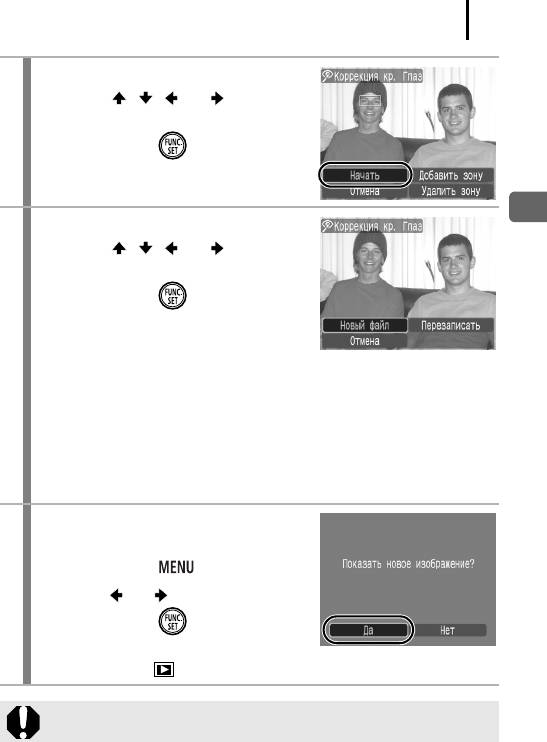
137
3
Выполните коррекцию изображения.
1. Кнопкой , , или выберите
вариант [Начать].
2. Нажмите кнопку .
4
Сохраните изображение.
Воспроизведение/стирание
1. Кнопкой , , или выберите
[Новый файл] или [Перезаписать].
2. Нажмите кнопку .
• [Новый файл]: сохраняется новый файл
с новым именем. Исходное нескоррек-
тированное изображение не удаляется. Новое изображение сохраняется
как последний файл.
• [Перезаписать]: сохранение производится в файл с тем же именем, что
и у исходного нескорректированного изображения. Исходное нескор-
ректированное изображение стирается.
• Если выбран вариант [Новый файл], переходите к шагу 5.
• Для продолжения выполнения коррекции эффекта «красных глаз»
на других изображениях повторите операции с шага 2.
5
Выведите на экран сохраненное
изображение.
1. Нажмите кнопку .
2. Кнопкой или выберите вариант [Да].
3. Нажмите кнопку .
• При выборе варианта [Нет] производится
возврат в меню .
” Коррекция «красных глаз» не может выполняться для видеофильмов.
” Перезапись защищенных изображений невозможна.
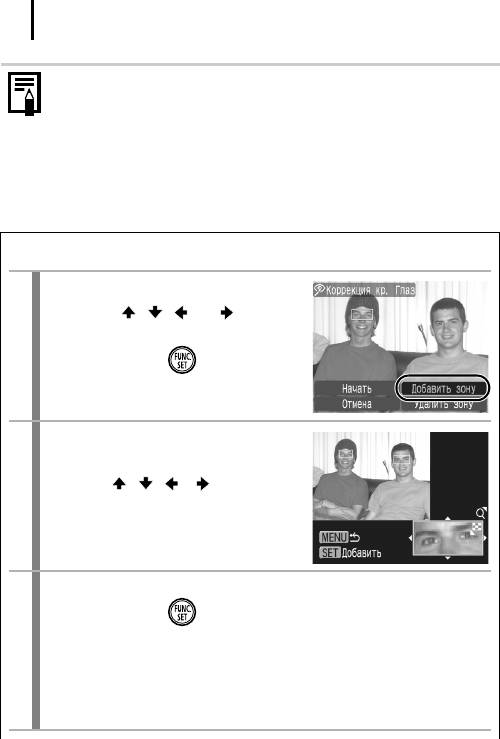
138
” Если на карте памяти осталось мало свободного места, коррекция
эффекта «красных глаз» невозможна.
” Хотя коррекцию эффекта «красных глаз» можно применять к изобра-
жению любое число раз, при каждом последующем применении
качество изображения постепенно снижается.
” Так как на изображениях, уже исправленных с помощью функции
«Коррекция кр. глаз», рамка коррекция не отображается автомати-
чески, используйте для коррекции пункт [Добавить зону].
Добавление зоны коррекции
1
Выберите пункт [Добавить зону].
1. Кнопкой , , или выберите
пункт [Добавить зону].
2. Нажмите кнопку .
• Отображается зеленая рамка.
2
Настройте положение рамки.
1. Для перемещения рамки используйте
кнопки , , и .
• Размер рамки можно изменить рычагом
зумирования.
3
Добавьте зону коррекции.
1. Нажмите кнопку .
• Добавляется зона коррекции, и цвет рамки изменяется на белый.
• Для добавления других зон настройте положение зоны, затем нажмите
кнопку FUNC./SET.
• Можно добавить максимум 35 зон.
• Завершив добавление зон, нажмите кнопку MENU.
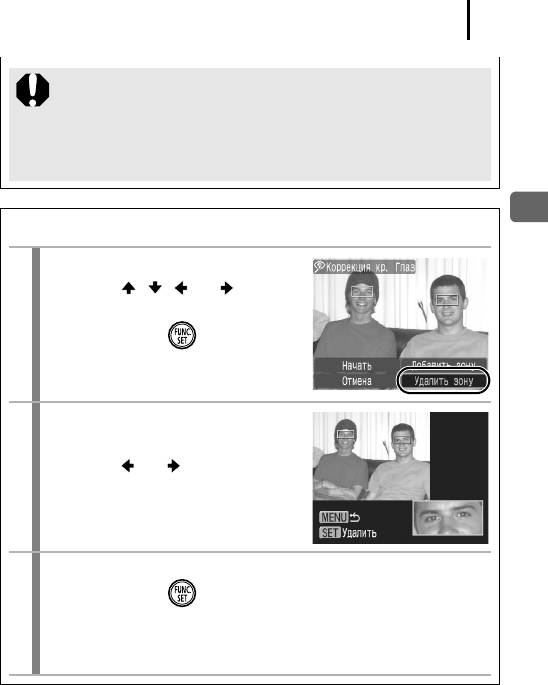
139
Для правильного выполнения коррекции «красных глаз» учитывайте
следующее (см. изображение из шага 2 на
стр. 138):
- настройте размер рамки коррекции таким образом, чтобы она
охватывала только зону «красных глаз»;
- при наличии нескольких объектов с эффектом «красных глаз»
обязательно добавьте по одной зоне на каждый объект.
Воспроизведение/стирание
Удаление зон коррекции
1
Выберите пункт [Удалить зону].
1. Кнопкой , , или выберите
пункт [Удалить зону].
2. Нажмите кнопку .
2
Выберите зону, которую требуется
удалить.
1. Кнопкой или выберите рамку,
которую требуется удалить.
• Выбранная рамка отображается
зеленым цветом.
3
Удалите рамку.
1. Нажмите кнопку .
• Выбранная рамка исчезает.
• Для продолжения удаления зон вернитесь к шагу 2.
• Завершив удаление зон, нажмите кнопку MENU.
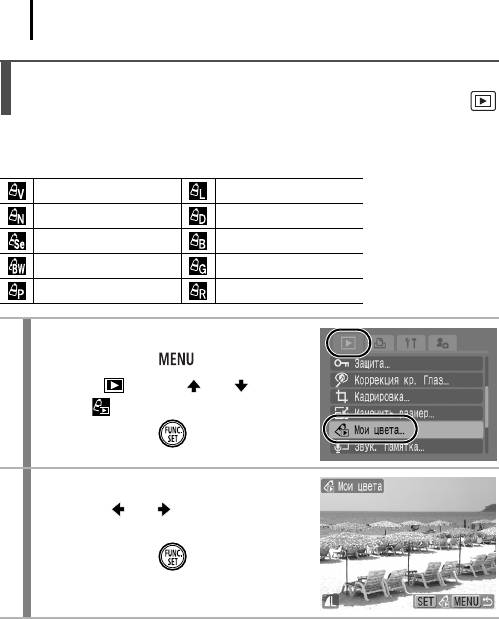
140
Добавление эффектов с помощью функции «Мои цвета»
С помощью функции «Мои цвета» можно добавлять эффекты к записанным
изображениям (только фотографии). Предусмотренные варианты эффектов
«Мои цвета» перечислены ниже. Подробнее см. стр. 103.
Яркий Осветлить тон кожи
Нейтральный Затемнить тон кожи
Сепия Ярко синий
Ч/Б Ярко зеленый
Имитация слайда Ярко красный
1
Выберите пункт [Мои цвета].
1. Нажмите кнопку .
2. В меню кнопкой или выберите
пункт .
3. Нажмите кнопку .
2
Выберите изображение.
1. Кнопкой или выберите требуемое
изображение.
2. Нажмите кнопку .
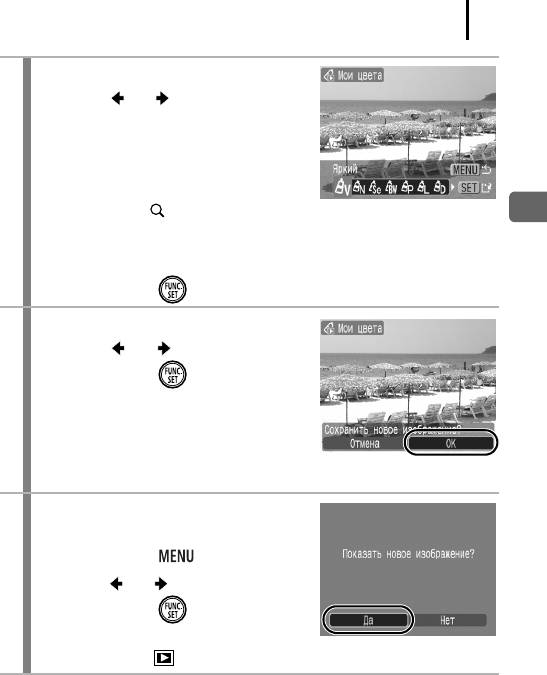
141
3
Выберите тип функции «Мои цвета».
1. Кнопкой или выберите тип функции
«Мои цвета».
• Отображается изображение с применен-
ными эффектами «Мои цвета».
• Для просмотра изображения с большим
увеличением нажмите рычаг зумирования
в направлении . Когда изображение увеличено, можно с помощью
Воспроизведение/стирание
кнопки FUNC./SET переключаться между изображением, измененным
с помощью эффекта «Мои цвета», и исходным непреобразованным
изображением.
2. Нажмите кнопку .
4
Сохраните изображение.
1. Кнопкой или выберите [OK].
2. Нажмите кнопку .
• Только что сохраненное изображение,
преобразованное с помощью эффекта
«Мои цвета», будет последним в списке.
• Для продолжения добавления эффектов
к другим изображениям повторите операцию, начиная с шага 2.
5
Выведите на экран сохраненное
изображение.
1. Нажмите кнопку .
2. Кнопкой или выберите вариант [Да].
3. Нажмите кнопку .
• При выборе варианта [Нет] производится
возврат в меню .
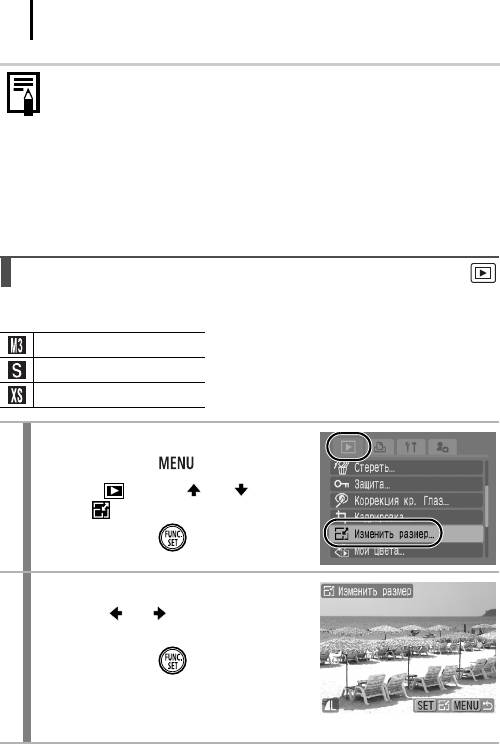
142
” Если на карте памяти осталось недостаточно места, добавление
эффектов «Мои цвета» невозможно.
” Хотя эффекты «Мои цвета» можно применять к изображению неогра-
ниченное число раз, при каждом применении качество изображения
снижается, и получение требуемых цветов может оказаться
невозможным.
” Цвета изображений, снятых в режиме съемки «Мои цвета» (стр. 103),
и изображений, отредактированных с помощью функции «Мои цвета»
в режиме воспроизведения, могут несколько отличаться.
Изменение размера изображений
Изображения можно сохранить с меньшим разрешением, чем исходные
изображения.
1600 × 1200 пикселов
640 × 480 пикселов
320 × 240 пикселов
1
Выберите пункт [Изменить размер].
1. Нажмите кнопку .
2. В меню кнопкой или выберите
пункт .
3. Нажмите кнопку .
2
Выберите изображение.
1. Кнопкой или выберите изображение,
размер которого требуется изменить.
2. Нажмите кнопку .
• Для изображений, размер которых не
может быть изменен, кнопка FUNC./SET
не работает.
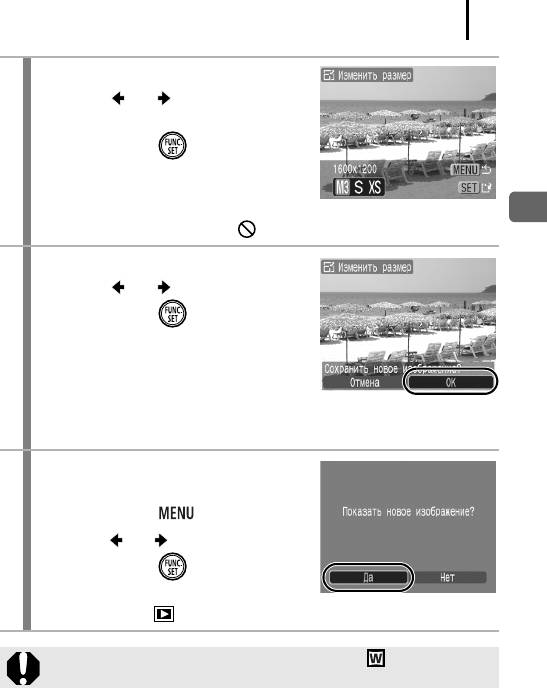
143
3
Выберите разрешение.
1. Кнопкой или выберите значение
разрешения.
2. Нажмите кнопку .
• Выбор некоторых значений разрешения
может быть невозможен в зависимости
от доступного свободного места на карте памяти (в правом нижнем углу
Воспроизведение/стирание
значка отображается символ ).
4
Сохраните изображение.
1. Кнопкой или выберите [OK].
2. Нажмите кнопку .
• Изображение с измененным размером
сохраняется в виде нового файла. Файл
изображения с исходным размером не
удаляется.
• Для изменения размеров других изображений повторите эту операцию,
начиная с шага 2.
5
Выведите на экран сохраненное
изображение.
1. Нажмите кнопку .
2. Кнопкой или выберите вариант [Да].
3. Нажмите кнопку .
• При выборе варианта [Нет] производится
возврат в меню .
Изменение размера изображений, снятых в режиме , и видеофильмов
невозможно.
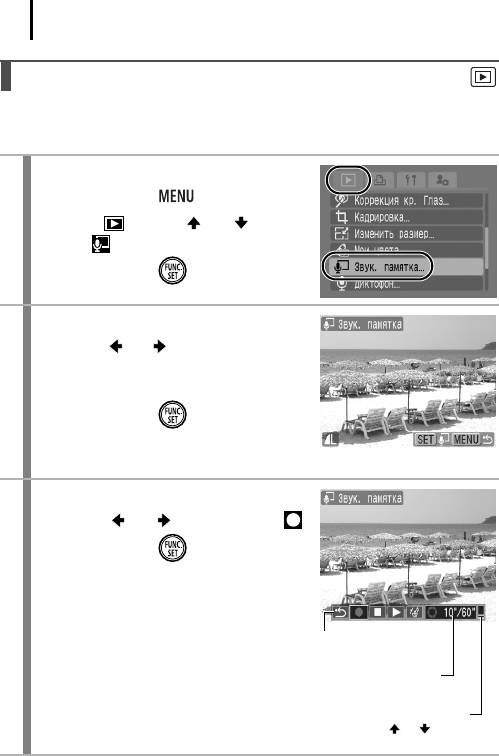
144
Добавление звуковых комментариев к изображениям
В режиме воспроизведения к изображению можно добавлять звуковые комментарии
(памятки) (длительностью до 1 мин). Звуковые данные сохраняются в формате
WAVE.
1
Выберите пункт [Звук. памятка].
1. Нажмите кнопку .
2. В меню кнопкой или выберите
пункт .
3. Нажмите кнопку .
2
Выберите изображение.
1. Кнопкой или выберите изображение,
к которому требуется добавить звуковой
комментарий.
2. Нажмите кнопку .
• Открывается панель управления звуковыми
комментариями.
3
Запишите звуковой комментарий.
1. Кнопкой или выберите значок .
2. Нажмите кнопку .
• Отображаются прошедшее и оставшееся
время.
• При нажатии кнопки FUNC./SET запись
приостанавливается. При повторном
Панель звукового
нажатии этой кнопки запись
комментария
возобновляется.
Прошедшее время/
• К одному изображению можно добавить
Оставшееся время
звуковую запись длительностью до 1 мин.
Громкость (настраивается
• Для завершения настройки нажмите
кнопками и )
кнопку MENU.
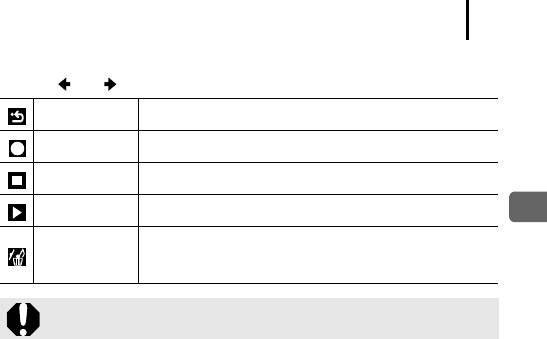
145
Панель звукового комментария
Кнопкой или выберите требуемый вариант и нажмите кнопку FUNC./SET.
Выход Завершение операции.
Запись Начало записи.
Пауза Остановка записи или воспроизведения.
Показать Воспроизведение.
Воспроизведение/стирание
Стирание звуковых памяток. (Выберите вариант [Стереть]
Стереть
и на экране запроса подтверждения нажмите кнопку
FUNC./SET.)
” Добавление звуковых комментариев к видеофильмам невозможно.
” Удаление звуковых комментариев к защищенным файлам невозможно.
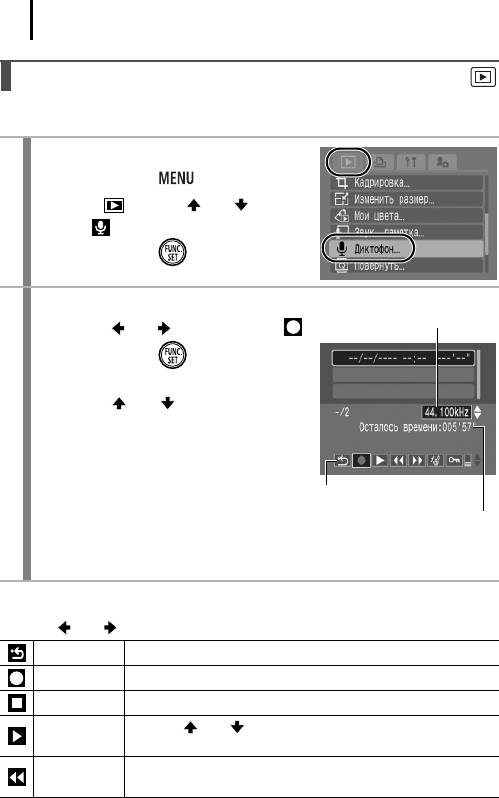
146
Запись только звука (Диктофон)
Можно записать звуковую памятку длительностью до приблизительно 2 ч, не снимая
при этом изображение.
1
Выберите пункт [Диктофон].
1. Нажмите кнопку .
2. В меню кнопкой или выберите
пункт .
3. Нажмите кнопку .
2
Запись звука.
Частота сэмплирования
(дискретизации)
1. Кнопкой или выберите значок .
2. Нажмите кнопку .
• Отображается прошедшее время записи.
• Кнопкой или можно изменить
частоту сэмплирования (дискретизации).
Качество записи возрастает в порядке
[11.025 kHz], [22.050 kHz] и [44.100 kHz],
однако соответствующим образом
увеличивается размер записываемого
Панель диктофона
файла.
Оставшееся время
• Для остановки сеанса записи нажмите
кнопку FUNC./SET. При повторном нажатии этой кнопки начинается
новый сеанс записи.
Панель диктофона
Кнопкой или выберите требуемый вариант и нажмите кнопку FUNC./SET.
Выход Возврат на экран меню.
Запись Начало записи.
Пауза Остановка записи или воспроизведения.
Кнопкой или выберите звук, который требуется
Показать
воспроизвести, затем нажмите кнопку FUNC./SET.
Перемотка
При нажатой кнопке FUNC./SET производится перемотка
назад
назад. Во время перемотки назад звук не воспроизводится.
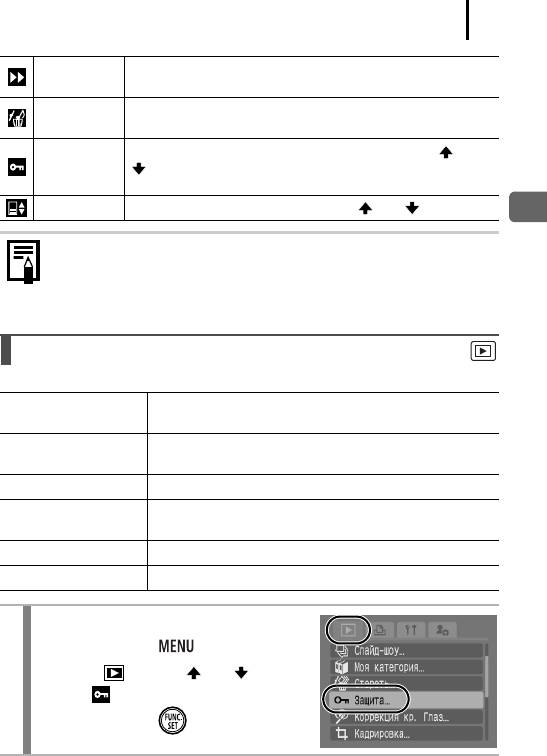
147
Перемотка
При нажатой кнопке FUNC./SET производится перемотка
вперед
вперед. Во время перемотки вперед звук не воспроизводится.
На экране запроса подтверждения выберите вариант [Стереть]
Стереть
или [Стереть все] и нажмите кнопку FUNC./SET.
Защита от случайного стирания. Используйте кнопку или
Защита
для выбора звука и кнопку FUNC./SET для установки/
снятия защиты.
Громкость Громкость можно настраивать кнопкой или .
Воспроизведение/стирание
” См.
Частота сэмплирования (дискретизации) для диктофона
и длительность записи (оценка) (стр. 212).
” При полном заполнении карты памяти запись автоматически
останавливается.
Защита изображений
Ценные изображения и видеофильмы можно защитить от случайного стирания.
Параметры защиты можно задавать отдельно для каждого
Выбрать
изображения во время его просмотра.
Можно выбрать первое и последнее изображения и защитить
Выбрать диапазон
все изображения в этом диапазоне.
Выбрать по дате Можно защитить изображения с указанной датой.
Можно защитить изображения, относящиеся к указанной
Выбрать по категории
категории.
Выбрать папку Можно защитить изображения в указанной папке.
Все снимки Можно защитить все изображения на карте памяти.
1
Выберите пункт [Защита].
1. Нажмите кнопку .
2. В меню кнопкой или выберите
пункт .
3. Нажмите кнопку .
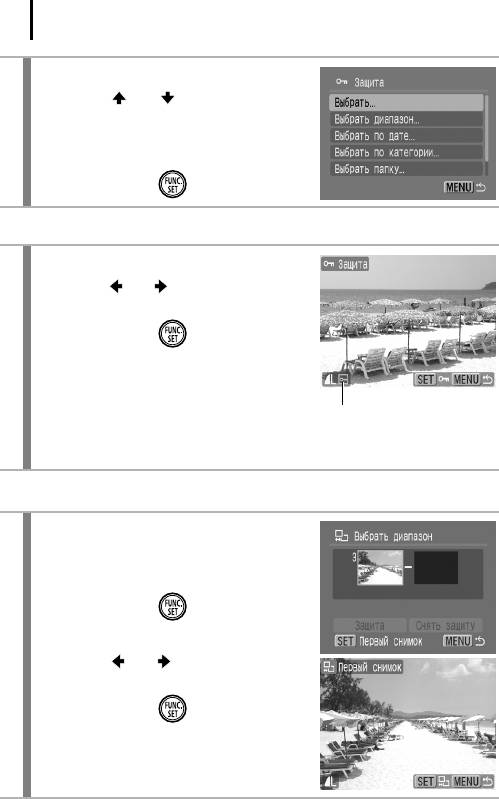
148
2
Укажите способ выбора.
1. Кнопкой или укажите способ
выбора.
• При нажатии кнопки MENU производится
возврат на предыдущий экран.
2. Нажмите кнопку .
[Выбрать]
3
Установите защиту изображения.
1. Кнопкой или выберите защищаемое
изображение.
2. Нажмите кнопку .
• При повторном нажатии кнопки FUNC./
SET настройка отменяется.
• Для продолжения защиты других изобра-
Значок защиты
жений повторите данную операцию.
• Эту операцию можно также выполнять в индексном режиме.
• Для завершения установки нажмите кнопку MENU.
[Выбрать диапазон]
3
Выберите первое изображение.
• Для изменения первого или последнего
изображения поворачивайте диск
управления.
1. Нажмите кнопку .
2. Кнопкой или выберите первое
изображение из защищаемого диапазона.
3. Нажмите кнопку .
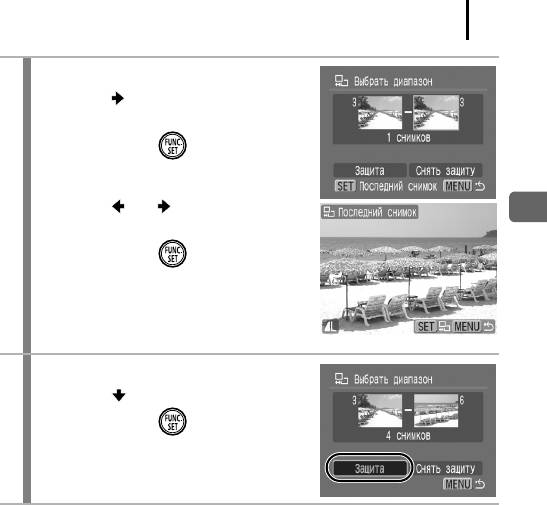
149
4
Выберите последнее изображение.
1. Кнопкой выберите пункт [Последний
снимок].
2. Нажмите кнопку .
3. Кнопкой или выберите последнее
Воспроизведение/стирание
изображение из диапазона.
4. Нажмите кнопку .
• В качестве последнего изображения
нельзя выбрать изображение с меньшим
номером, чем у первого изображения.
• Можно выбрать максимум 500 изображений.
5
Защитите изображения.
1. Кнопкой выберите пункт [Защита].
2. Нажмите кнопку .
• Снова отображается экран способа выбора.
• При выборе пункта [Снять защиту] защита
изображения отменяется.
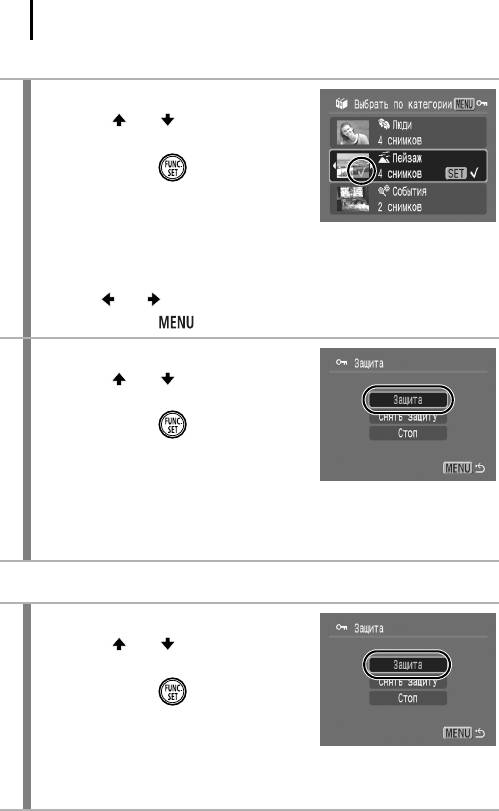
150
[Выбрать по дате]/[Выбрать по категории]/[Выбрать папку]
3
Выберите изображения.
1. Кнопкой или выберите дату,
категорию или папку для защиты.
2. Нажмите кнопку .
• На выбранных изображениях отобра-
жается значок R.
• При повторном нажатии кнопки FUNC./
SET настройка отменяется.
• Можно выбрать несколько дат, категорий или папок.
• Для подтверждения каждой даты, категории или папки используйте
кнопку или .
3. Нажмите кнопку .
4
Защитите изображения.
1. Кнопкой или выберите пункт
[Защита].
2. Нажмите кнопку .
• Производится возврат на экран способа
выбора.
• При выборе пункта [Снять защиту]
снимается защита выбранных изображений.
• При выборе пункта [Стоп] отменяются установки защиты для текущего
выбора.
[Все снимки]
3
Защитите изображения.
1. Кнопкой или выберите пункт
[Защита].
2. Нажмите кнопку .
• Производится возврат на экран способа
выбора.
• При выборе пункта [Снять защиту] снимается защита для всех изображений.
• При выборе пункта [Стоп] отменяются установки защиты для текущего
выбора.
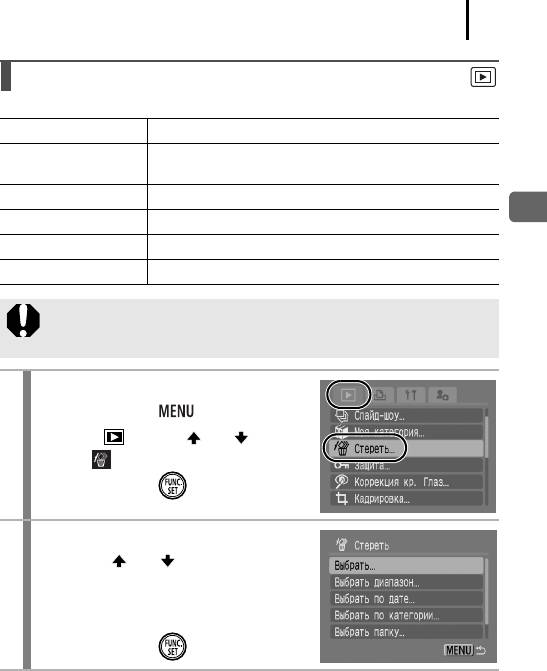
151
Стирание всех изображений
Можно стереть изображения с карты памяти.
Выбрать Стирание изображений после их выбора по одному за раз.
Для выбора первого и последнего изображений и стирания
Выбрать диапазон
всех изображений в этом диапазоне.
Выбрать по дате Стирание изображений с выбранной датой.
Выбрать по категории Стирание изображений из выбранной категории.
Воспроизведение/стирание
Выбрать папку Стирание изображений из выбранной папки.
Все снимки Стирание всех изображений с карты памяти.
” Помните, что стертые изображения невозможно восстановить. Будьте
внимательны при стирании изображений.
” Эта функция не позволяет стирать защищенные изображения.
1
Выберите пункт [Стереть].
1. Нажмите кнопку .
2. В меню кнопкой или выберите
пункт .
3. Нажмите кнопку .
2
Выберите способ стирания.
1. Кнопкой или выберите способ
стирания.
• При нажатии кнопки MENU производится
возврат на предыдущий экран.
2. Нажмите кнопку .
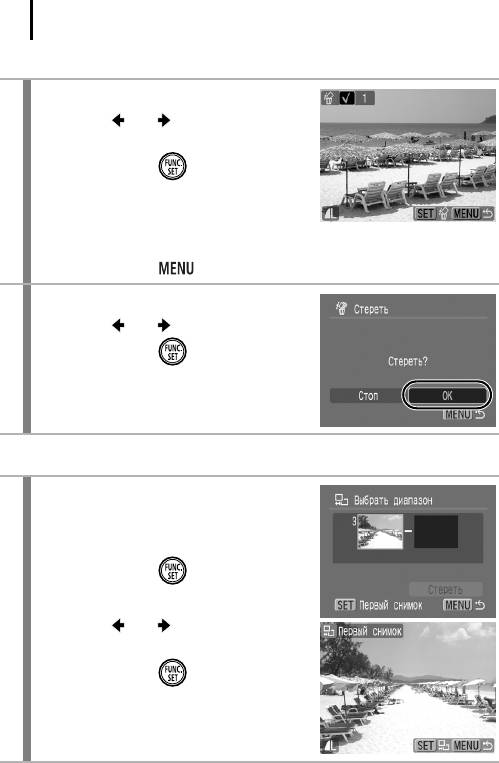
152
[Выбрать]
3
Выберите изображение.
1. Кнопкой или выберите стираемое
изображение.
2. Нажмите кнопку .
• При повторном нажатии кнопки FUNC./
SET выбор отменяется.
• Эту операцию можно также выполнять
виндексном режиме.
3. Нажмите кнопку .
4
Сотрите изображение.
1. Кнопкой или выберите [OK].
2. Нажмите кнопку .
• При выборе пункта [Стоп] отменяется
выбор изображения для стирания
и производится возврат к шагу 2.
[Выбрать диапазон]
3
Выберите первое изображение.
• Для изменения первого или последнего
изображения поворачивайте диск
управления.
1. Нажмите кнопку .
2. Кнопкой или выберите первое
изображение из стираемого диапазона.
3. Нажмите кнопку .
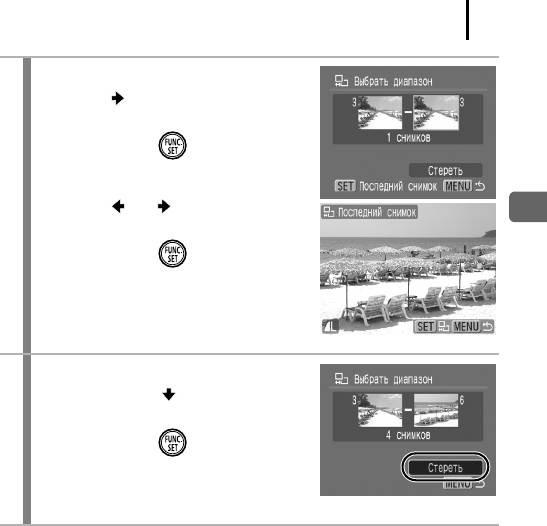
153
4
Выберите последнее изображение.
1. Кнопкой выберите пункт [Последний
снимок].
2. Нажмите кнопку .
3. Кнопкой или выберите последнее
Воспроизведение/стирание
изображение из диапазона.
4. Нажмите кнопку .
• В качестве последнего изображения
нельзя выбрать изображение с меньшим
номером, чем у первого изображения.
• Можно выбрать максимум 500 изображений.
5
Сотрите изображения.
1. Нажмите кнопку и выберите пункт
[Стереть].
2. Нажмите кнопку .
• При нажатии кнопки MENU отменяется
выбор изображения для стирания и произ-
водится возврат к шагу 2.
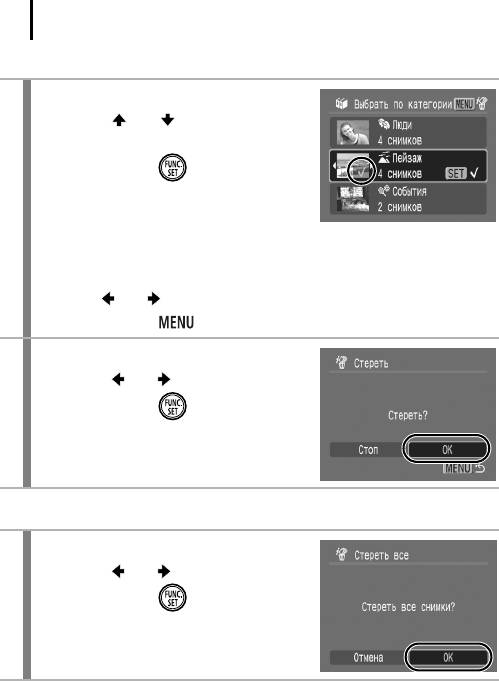
154
[Выбрать по дате]/[Выбрать по категории]/[Выбрать папку]
3
Выберите изображения.
1. Кнопкой или выберите дату,
категорию или папку для стирания.
2. Нажмите кнопку .
• На выбранных изображениях отобра-
жается значок R.
• При повторном нажатии кнопки FUNC./
SET настройка отменяется.
• Можно выбрать несколько дат, категорий или папок.
• Для подтверждения каждой даты, категории или папки используйте
кнопку или .
3. Нажмите кнопку .
4
Сотрите изображения.
1. Кнопкой или выберите [OK].
2. Нажмите кнопку .
• При выборе пункта [Стоп] отменяется
выбор изображения для стирания
и производится возврат к шагу 2.
[Все снимки]
3
Сотрите изображения.
1. Кнопкой или выберите [OK].
2. Нажмите кнопку .
• При выборе пункта [Отмена] операция
отменяется и производится возврат
на шаг 2.
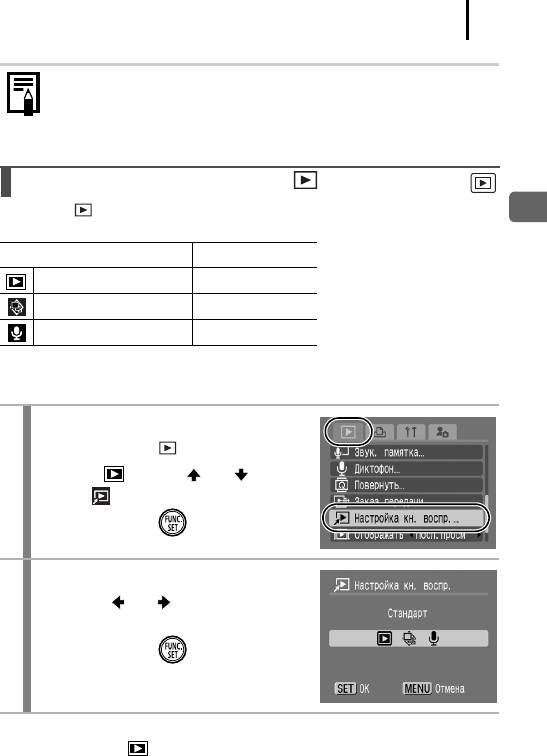
155
” При нажатии кнопки FUNC./SET во время стирания операция
отменяется.
” Если требуется стереть с карты памяти не только изображения,
но и все остальные данные, отформатируйте карту памяти
(стр. 168).
Регистрация функций для кнопки
Для кнопки можно зарегистрировать часто используемую функцию.
Воспроизведение/стирание
Возможна регистрация указанных ниже функций.
Функция См. стр.
1
Стандартная*
–
2
Слайд-шоу*
стр. 131
Диктофон стр. 146
*1 Настройка по умолчанию (может использоваться для переключения режима работы камеры:
камера выключена/режим воспроизведения/режим съемки
(стр. 42)).
*2 В индексном режиме воспроизведения слайд-шоу не воспроизводится.
1
Выберите пункт [Настройка кн. воспр.].
1. Нажмите кнопку .
2. В меню кнопкой или выберите
пункт .
3. Нажмите кнопку .
2
Подтвердите настройку.
1. Кнопкой или выберите функцию,
которую требуется зарегистрировать.
2. Нажмите кнопку .
Для отмены регистрации функции для кнопки воспроизведения
На шаге 2 выберите .
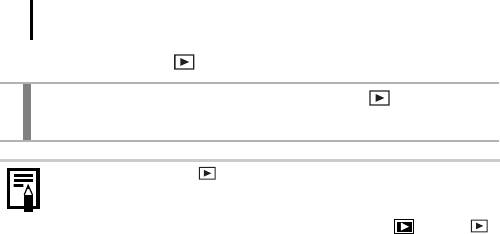
156
Использование кнопки
1
В режиме воспроизведения нажмите кнопку .
• Вызывается зарегистрированная функция.
” При нажатии кнопки в режиме съемки камера переключается
в режим воспроизведения. При повторном нажатии этой кнопки
вызывается зарегистрированная функция.
” Если зарегистрирована любая другая функция, кроме , кнопка
не может использоваться для выключения питания.
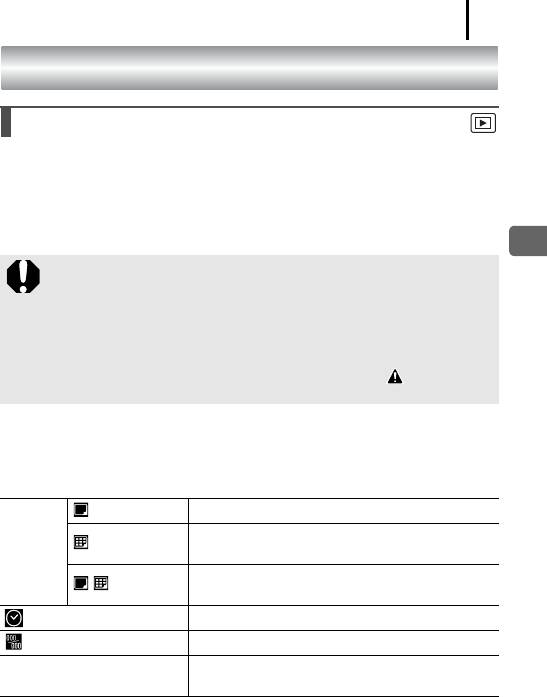
157
Параметры печати/параметры передачи
Задание установок печати DPOF
С помощью камеры можно заранее выбрать на карте памяти изображения для
печати и указать количество печатаемых экземпляров. Установки, используемые
в камере, совместимы со стандартами формата заказа цифровой печати (DPOF).
Это исключительно удобно для печати изображений на принтере, поддерживающем
прямую печать, или для передачи изображений в фотоателье, поддерживающее
стандарт DPOF.
Параметры печати/параметры передачи
” Заданные настройки печати применяются также и к списку печати
(стр. 19).
” Настройки печати могут не отражаться на распечатках – это зависит
от принтера или фотоателье.
” Задание видеофильмов для печати невозможно.
” Для карт памяти, на которых параметры печати заданы на другой DPOF-
совместимой камере, может отображаться символ . Установки,
задаваемые на Вашей камере, затирают такие параметры.
Установка стиля печати
После задания стиля печати выберите изображения для печати. Возможны
следующие настройки.
*Настройка по умолчанию
Стандарт* Печать по одному изображению на страницу.
Печать отобранных изображений уменьшенного
Тип
Индекс
размера вместе в индексном формате.
печати
Печать изображений в обоих форматах: стандартном
Оба
и индексном.
Дата (Вкл./Выкл.*) Впечатывание даты.
No. файла (Вкл./Выкл.*) Впечатывание номера файла.
Сброс всех параметров печати после распечатки
Стереть DPOF (Вкл.*/Выкл.)
изображений.
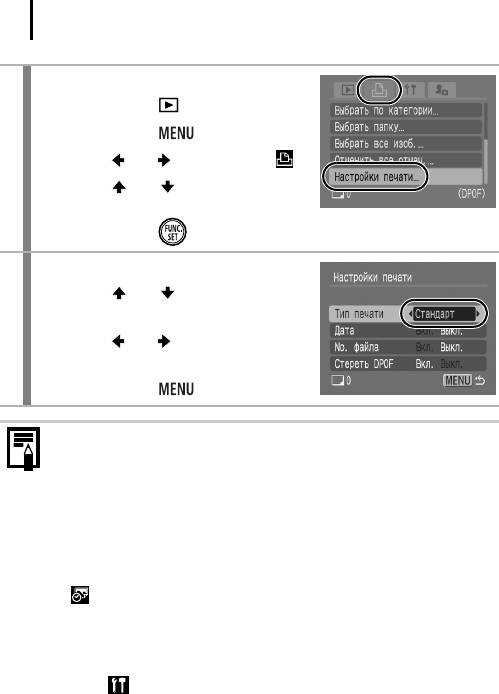
158
1
Выберите пункт [Настройки печати].
1. Нажмите кнопку .
2. Нажмите кнопку .
3. Кнопкой или выберите меню .
4. Кнопкой или выберите пункт
[Настройки печати].
5. Нажмите кнопку .
2
Подтвердите настройку.
1. Кнопкой или выберите требуемый
пункт меню.
2. Кнопкой или выберите задаваемое
значение.
3. Нажмите кнопку .
” Параметры «Дата» и «No. файла» следующим образом изменяются
в соответствии с типом печати.
-[Индекс]
Одновременное задание для параметров [Дата] и [No. файла]
значения [Вкл.] невозможно.
- [Стандарт] или [Оба]
Для параметров [Дата] и [No. файла] можно одновременно установить
значения [Вкл.], однако печатаемая информация зависит от принтера.
” Изображения, в которых проставлена дата с помощью функции
(Штамп даты)
(стр. 20), всегда печатаются с датой, независимо
от значения параметра [Дата]. В результате некоторые принтеры могут
дважды напечатать дату на таких изображениях, если для параметра
[Дата] задано значение [Вкл.]
” Дата печатается в формате, выбранном в пункте [Дата/Время]
меню
(стр. 12).
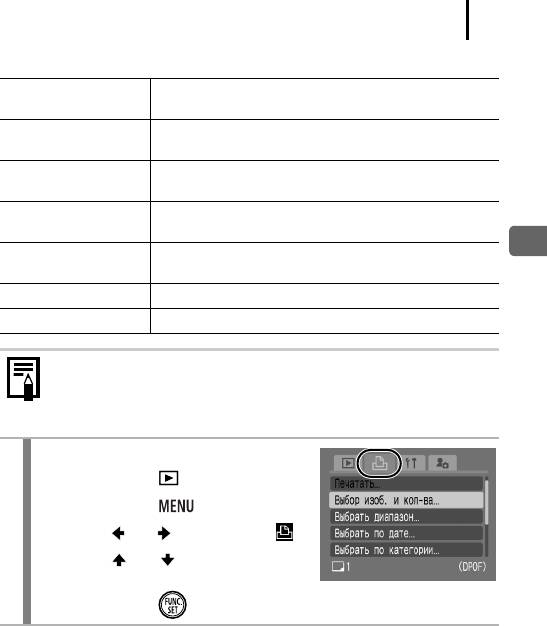
159
Выберите способ назначения параметров печати
Задание параметров печати для одиночных изображений
Выбор изоб. и кол-ва
при их просмотре.
Для выбора первого и последнего изображений и печати
Выбрать диапазон
всех изображений в этом диапазоне.
Задание параметров печати для изображений с выбранной
Выбрать по дате
датой.
Задание параметров печати для изображений из выбранной
Выбрать по категории
категории.
Задание параметров печати для изображений из выбранной
Параметры печати/параметры передачи
Выбрать папку
папки.
Выбрать все изоб. Задание параметров печати для всех изображений.
Отменить все отмеч. Удаление всех параметров печати изображений.
Печатается только одна копия каждого выбранного изображения. В случае
варианта [Выбор изоб. и кол-ва] задание количества печатаемых копий
возможно только в том случае, если для параметра [Тип печати] задано
значение [Стандарт] или [Оба]
(стр. 157).
1
Укажите способ выбора.
1. Нажмите кнопку .
2. Нажмите кнопку .
3. Кнопкой или выберите меню .
4. Кнопкой или укажите способ
выбора.
5. Нажмите кнопку .
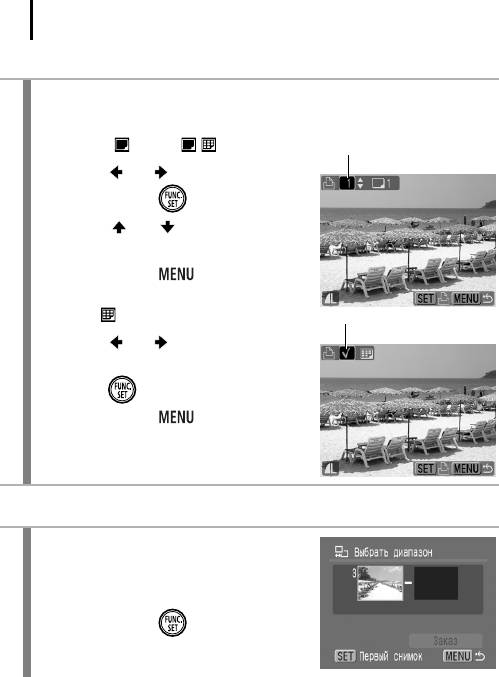
160
[Выбор изоб. и кол-ва]
2
Выберите изображения.
• Способ выбора зависит от заданного типа печати
(стр. 157).
Стандарт ( )/Оба ( ):
Число печатаемых экземпляров
1. Кнопкой или выберите изображения.
2. Нажмите кнопку .
3. Кнопкой или выберите количество
печатаемых экземпляров (макс. 99).
4. Нажмите кнопку .
Индекс ( ):
Метка выбора для индексной печати
1. Кнопкой или выберите изображения.
2. Выбор и отмена выбора производятся
кнопкой
3. Нажмите кнопку .
• Изображения можно также выбирать
виндексном режиме.
[Выбрать диапазон]
2
Выберите первое изображение.
• Для изменения первого или последнего
изображения поворачивайте диск
управления.
1. Нажмите кнопку .
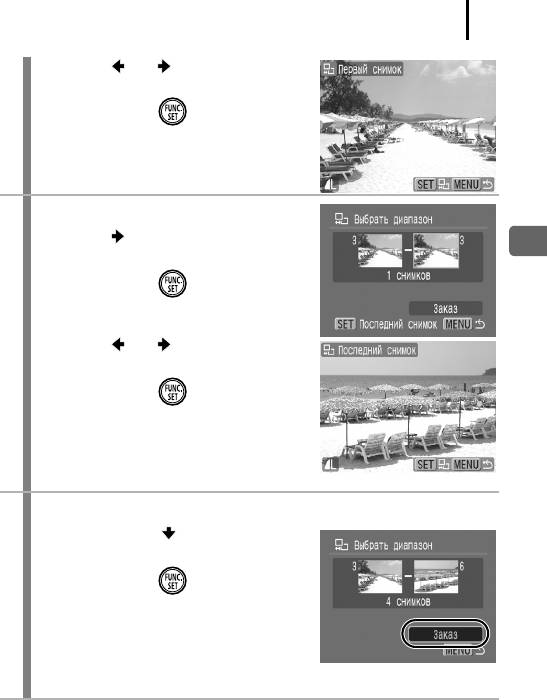
161
2. Кнопкой или выберите первое
изображение из печатаемого диапазона.
3. Нажмите кнопку .
3
Выберите последнее изображение.
1. Кнопкой выберите пункт [Последний
снимок].
Параметры печати/параметры передачи
2. Нажмите кнопку .
3. Кнопкой или выберите последнее
изображение из диапазона.
4. Нажмите кнопку .
• В качестве последнего изображения
нельзя выбрать изображение с меньшим
номером, чем у первого изображения.
• Можно выбрать максимум 500 изображений.
4
Задайте значение параметров печати.
1. Нажмите кнопку и выберите пункт
[Заказ].
2. Нажмите кнопку .
• Снова отображается экран способа
выбора.
• При нажатии кнопки MENU отменяются
настройки печати для изображений из
выбранного диапазона.
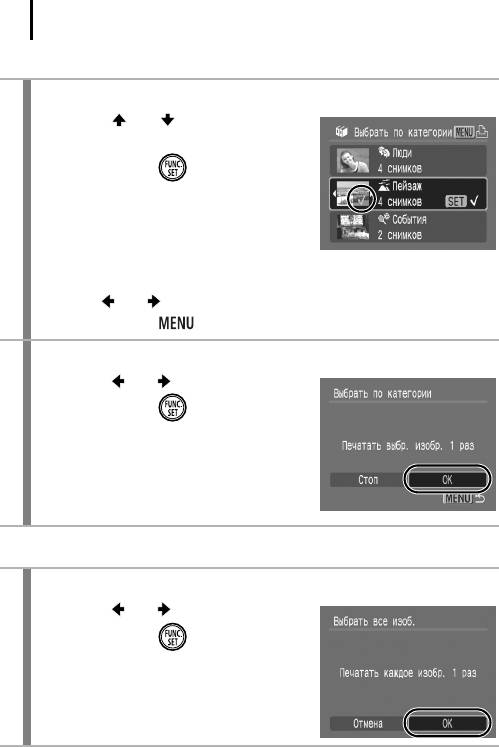
162
[Выбрать по дате]/[Выбрать по категории]/[Выбрать папку]
2
Выберите изображения.
1. Кнопкой или выберите дату,
категорию или папку для печати.
2. Нажмите кнопку .
• На выбранных изображениях отобра-
жается значок R.
• При повторном нажатии кнопки FUNC./
SET настройка отменяется.
• Можно выбрать несколько дат, категорий или папок.
• Для подтверждения каждой даты, категории или папки используйте
кнопку или .
3. Нажмите кнопку .
3
Задайте значение параметров печати.
1. Кнопкой или выберите [OK].
2. Нажмите кнопку .
• Снова отображается экран способа
выбора.
• При выборе варианта [Стоп] отменяются
настройки печати для выбранного
изображения.
[Выбрать все изоб.]
2
Задайте значение параметров печати.
1. Кнопкой или выберите [OK].
2. Нажмите кнопку .
• Снова отображается экран способа
выбора.
• При выборе варианта [Отмена] операция
отменяется.
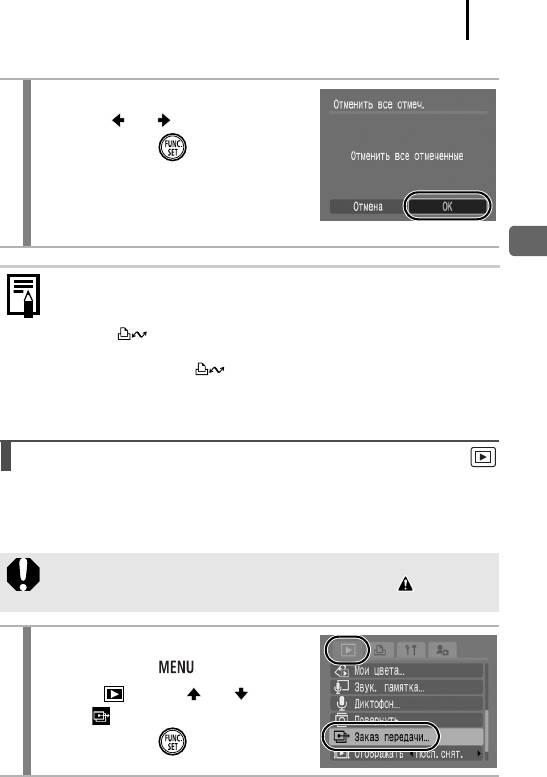
163
[Отменить все отмеч.]
2
Отмените выбор изображений.
1. Кнопкой или выберите [OK].
2. Нажмите кнопку .
• Снова отображается экран способа
выбора.
• При выборе варианта [Отмена] операция
отменяется.
Параметры печати/параметры передачи
” Изображения печатаются в порядке номеров их файлов.
” Можно выбрать максимум 998 изображений.
” Если камера подсоединена к принтеру, включается синяя подсветка
кнопки . На этом этапе печать начинается после выполнения
указанных ниже действий.
1. Нажмите кнопку .
2. Убедитесь, что выбран вариант [Печатать], и нажмите кнопку
FUNC./SET.
Задание параметров передачи DPOF
Камера позволяет задать параметры изображений перед их загрузкой в компьютер.
Инструкции по передаче изображений в компьютер см. во Вводном руководстве
по программному обеспечению.
Используемые в камере параметры соответствуют стандартам DPOF.
Для карт памяти, на которых параметры передачи заданы на другой
DPOF-совместимой камере, может отображаться символ . Установки,
задаваемые на Вашей камере, затирают такие параметры.
1
Выберите пункт [Заказ передачи].
1. Нажмите кнопку .
2. В меню кнопкой или выберите
пункт .
3. Нажмите кнопку .
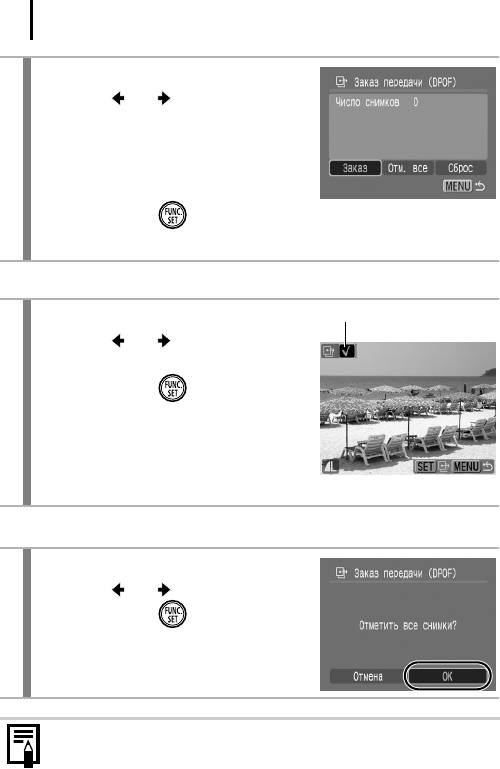
164
2
Укажите способ выбора.
1. Кнопкой или выберите способ
заказа.
Заказ: выбор одиночных изображений.
Отм. все: выбор всех изображений на
карте памяти.
2. Нажмите кнопку .
• При выборе варианта [Сброс] все параметры заказа передачи отменяются.
[Заказ]
3
Выберите изображения.
Значок выбора для передачи
1. Кнопкой или выберите изобра-
жения для передачи.
2. Нажмите кнопку .
• При повторном нажатии кнопки FUNC./
SET выбор отменяется.
• Эту операцию можно также выполнять
виндексном режиме.
• Для завершения настройки нажмите кнопку MENU.
[Отм. все]
3
Выберите вариант [OK].
1. Кнопкой или выберите [OK].
2. Нажмите кнопку .
•
Для завершения настройки нажмите
кнопку
MENU
.
” Изображения передаются в порядке номеров их файлов.
” Можно выбрать максимум 998 изображений.
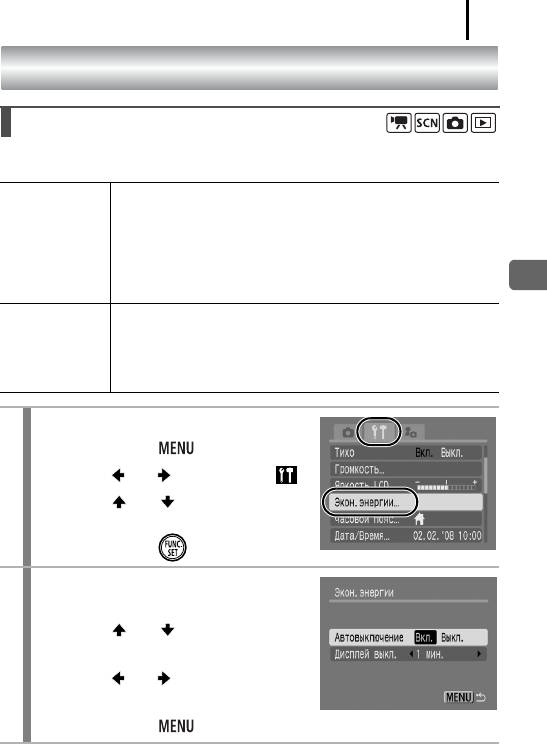
165
Настройка камеры
Установка функции экономии энергии
В камере предусмотрена функция энергосбережения, которая может автомати-
чески выключать питание или ЖК-монитор.
Если для пункта [Автовыключение] установлено значение [Вкл.],
то питание выключается в указанных ниже ситуациях. При нажатии
кнопки ON/OFF питание камеры восстанавливается.
Автовыключение
• Режим съемки: приблизительно через 3 мин после последней
операции на камере.
• Режим воспроизведения, при подключении к принтеру: приблизи-
тельно через 5 мин после последней операции на камере.
Настройка камеры
Если в режиме съемки не используются органы управления камеры,
через заданное время ЖК-монитор автоматически выключается
Дисплей выкл.
независимо от значения параметра [Автовыключение]. Для
включения ЖК-монитора нажмите любую кнопку, кроме кнопки
ON/OFF, или измените ориентацию камеры.
1
Выберите пункт [Экон.энергии].
1. Нажмите кнопку .
2. Кнопкой или выберите меню .
3. Кнопкой или выберите пункт
[Экон.энергии].
4. Нажмите кнопку .
2
Задайте параметры экономии
энергии.
1. Кнопкой или выберите требуемый
вариант.
2. Кнопкой или задайте требуемый
вариант.
3. Нажмите кнопку .
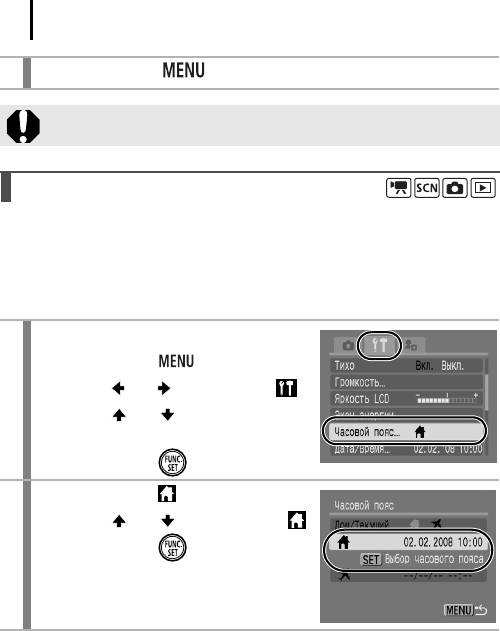
166
3
Нажмите кнопку .
Функция энергосбережения не работает во время слайд-шоу или если
камера подключена к компьютеру.
Установка Мирового времени
Если заранее зарегистрировать часовые пояса пунктов назначения, во время
заграничной поездки можно снимать изображения с местной датой и временем,
просто переключая значение часового пояса. Это очень удобно, так как не требуется
переустанавливать дату и время.
Задание домашнего/текущего часового пояса
1
Выберите пункт [Часовой пояс].
1. Нажмите кнопку .
2. Кнопкой или выберите меню .
3. Кнопкой или выберите пункт
[Часовой пояс].
4. Нажмите кнопку .
2
Выберите пункт (Дом).
1. Кнопкой или выберите значок .
2. Нажмите кнопку .
• При первом использовании убедитесь, что
отображается показанный справа экран,
затем нажмите кнопку FUNC./SET.
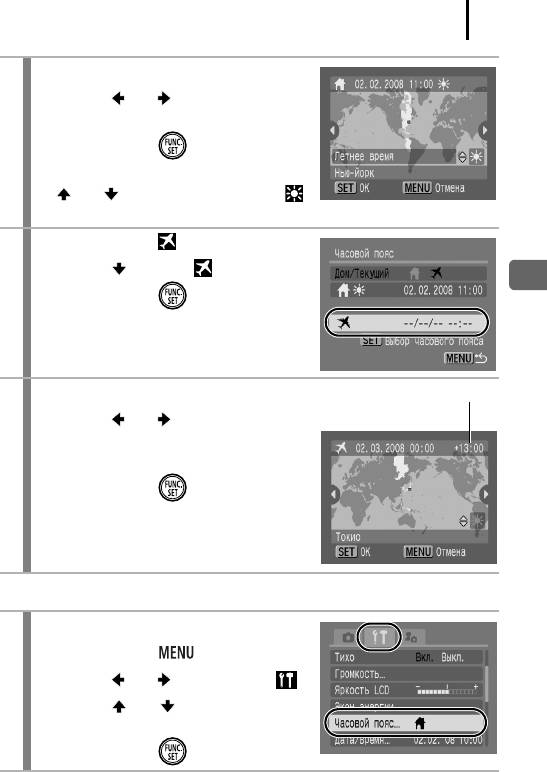
167
3
Выберите домашний часовой пояс.
1. Кнопкой или выберите домашний
часовой пояс.
2. Нажмите кнопку .
• Для задания летнего времени кнопкой
или выведите на экран символ .
Часы будут переведены на 1 ч вперед.
4
Выберите пункт (Текущий).
1. Кнопкой выберите .
Настройка камеры
2. Нажмите кнопку .
5
Выберите текущий часовой пояс.
Разница во времени с домашним
часовым поясом
1. Кнопкой или выберите часовой
пояс места назначения (текущий
часовой пояс).
2. Нажмите кнопку .
• Как и на шаге 3, можно установить
летнее время.
Переключение на текущий часовой пояс
1
Выберите пункт [Часовой пояс].
1. Нажмите кнопку .
2. Кнопкой или выберите меню .
3. Кнопкой или выберите пункт
[Часовой пояс].
4. Нажмите кнопку .
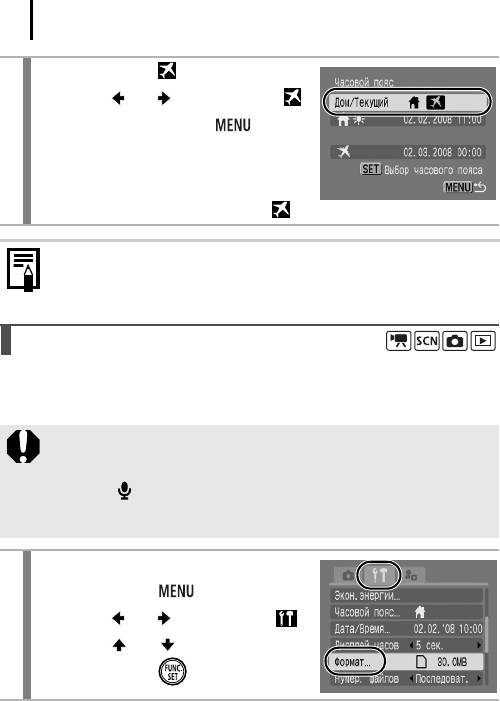
168
2
Выберите пункт (Текущий).
1. Кнопкой или выберите значок .
2. Два раза нажмите кнопку .
• Для изменения текущего часового пояса
используйте кнопку FUNC./SET.
• При переключении на текущий часовой пояс
на мониторе отображается символ .
Если изменить дату и время при выбранном часовом поясе «Текущий»,
автоматически изменяются также дата и время домашнего часового
пояса.
Форматирование карт памяти
Необходимо обязательно отформатировать новую карту памяти; кроме того,
форматирование можно использовать для удаления с карты памяти всех
изображений и прочих данных.
” Имейте в виду, что при форматировании (инициализации) карты
памяти с нее стираются все данные, в том числе защищенные
изображения и файлы других типов.
” Значок указывает на наличие звуковых данных, записанных
с помощью функции «Диктофон». Перед форматированием карты
памяти обязательно проверьте ее содержимое.
1
Выберите пункт [Формат].
1. Нажмите кнопку .
2. Кнопкой или выберите меню .
3. Кнопкой или выберите [Формат].
4. Нажмите кнопку .
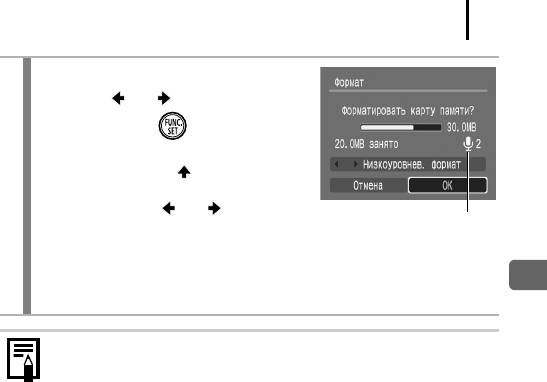
169
2
Подтвердите настройку.
1. Кнопкой или выберите [OK].
2. Нажмите кнопку .
• Для выполнения низкоуровневого форма-
тирования кнопкой выберите поле
[Низкоуровнев. формат] и установите
флажок кнопкой или .
Отображается при наличии
• Если выбран вариант [Низкоуровнев.
звуковых данных, записанных
формат], форматирование карты памяти
с помощью функции «Диктофон»
можно прервать, нажав кнопку FUNC./SET.
(стр. 146).
После остановки форматирования можно
Настройка камеры
продолжать пользоваться картой памяти, но все данные с нее будут стерты.
Низкоуровневое форматирование
В случае снижения скорости записи/чтения карты памяти рекомендуется
выбрать вариант [Низкоуровнев. формат]. Для некоторых карт памяти
низкоуровневое форматирование может занимать от 2 до 3 мин.
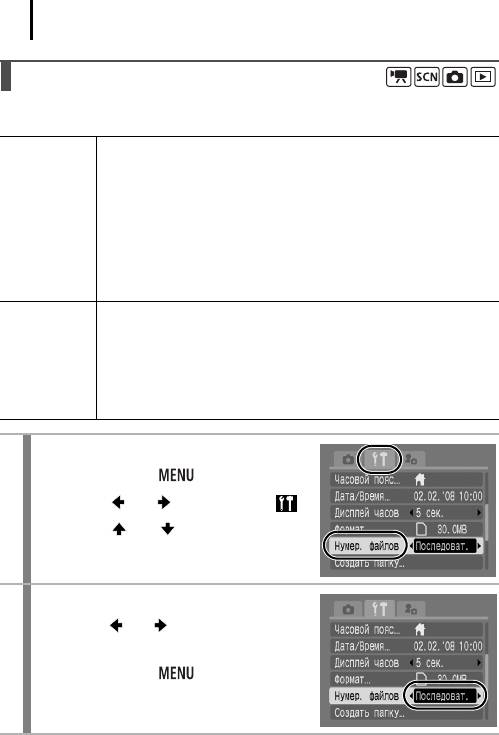
170
Сброс номеров файлов
Снимаемым изображениям автоматически присваиваются номера файлов.
Можно выбрать метод присвоения номеров файлов.
Следующему изображению присваивается номер, на единицу
больший номера последнего записанного изображения. Это удобно
для хранения всех изображений в одном месте на компьютере, так
как позволяет избежать дублирования имен файлов при смене папок
или карт памяти*.
Последоват.
* При использовании чистой карты памяти. Если используется карта памяти
с уже записанными данными, 7-значный номер последней записанной папки
и изображения сравнивается с последним номером на карте памяти, после
чего номера новых изображений назначаются на основе большего из этих
двух значений.
Для номера изображения и номера папки восстанавливаются
начальные значения (100-0001).* Это удобно для хранения
изображений в соответствующих папках.
Автосброс
* При использовании чистой карты памяти. Если используется карта памяти
с уже записанными данными, нумерация новых изображений производится
на основе 7-значного номера последней записанной на карте памяти папки
иизображения.
1
Выберите пункт [Нумер. файлов].
1. Нажмите кнопку .
2. Кнопкой или выберите меню .
3. Кнопкой или выберите пункт
[Нумер. файлов].
2
Подтвердите настройку.
1. Кнопкой или выберите [Последоват.]
или [Автосброс].
2. Нажмите кнопку .
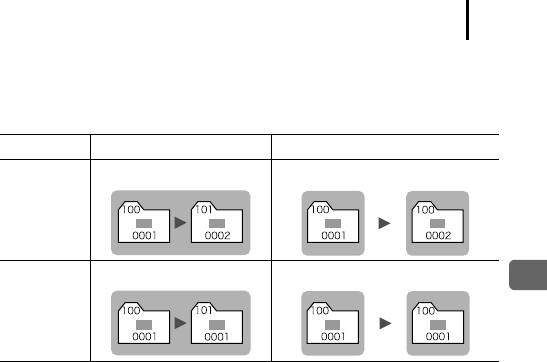
171
Номера файлов и папок
Записанным изображениям назначаются последовательные номера файлов
в диапазоне от 0001 до 9999, а папкам назначаются номера в диапазоне
от 100 до 999. В одной папке можно сохранить максимум 2000 изображений.
Создана новая папка Карта памяти заменена другой картой
Карта памяти 1 Карта памяти 1 Карта памяти 2
Последоват.
Карта памяти 1 Карта памяти 1 Карта памяти 2
Настройка камеры
Автосброс
• При недостатке свободного места изображения могут сохраняться в новой
папке, даже если общее количество изображений в папке менее 2000, так как
изображения указанных ниже типов всегда записываются вместе в одну папку:
- изображения, снятые в режиме серийной съемки;
- изображения, снятые в режиме автоспуска (установка таймера);
- изображения, снятые в панорамном режиме;
- изображения, снятые в режиме «Акцентирование цветом»/«Замена цвета»,
если для параметра [Сохр. оригинал] задано значение [Вкл.].
• При наличии папок с совпадающими номерами или изображений с одинаковыми
номерами в одной папке воспроизведение изображений невозможно.
• Информацию о структуре папок и типах изображений см. во
Вводном руководстве
по программному обеспечению.
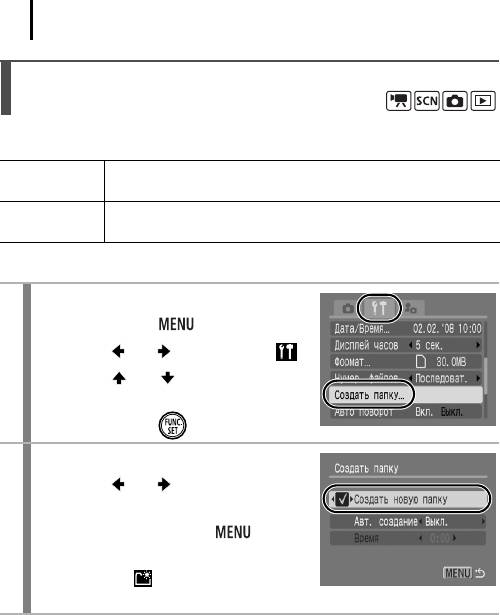
172
Создание папки для записи изображений (Папка)
В любой момент можно создать новую папку, и снимаемые изображения будут
автоматически записываться в эту папку.
Создать
При последующей съемке изображений создается новая папка.
новую папку
Для создания дополнительной папки снова установите этот флажок.
Можно также задать дату и время, когда должна быть создана новая
Авт. создание
папка, используя дату съемки после заданной даты и времени.
Создание папки при следующей съемке
1
Выберите пункт [Создать папку].
1. Нажмите кнопку .
2. Кнопкой или выберите меню .
3. Кнопкой или выберите пункт
[Создать папку].
4. Нажмите кнопку .
2
Подтвердите настройку.
1. Кнопкой или установите флажок
[Создать новую папку].
2. Два раза нажмите кнопку .
• При съемке на ЖК-мониторе отобража-
ется символ . После создания новой
папки этот значок исчезает.
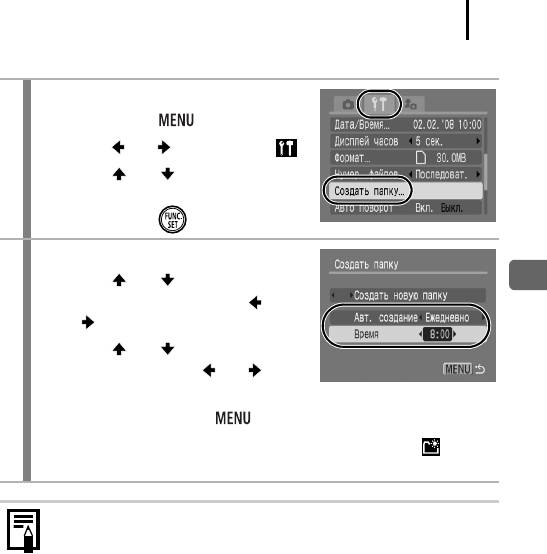
173
Задание даты или времени для автоматического создания папки
1
Выберите пункт [Создать папку].
1. Нажмите кнопку .
2. Кнопкой или выберите меню .
3. Кнопкой или выберите пункт
[Создать папку].
4. Нажмите кнопку .
2
Подтвердите настройку.
1. Кнопкой или выберите пункт
Настройка камеры
[Авт. создание], затем кнопкой
или выберите дату создания.
2. Кнопкой или выберите пункт
[Время], затем кнопкой или
выберите время.
3. Два раза нажмите кнопку .
• При наступлении заданного времени отображается символ . После
создания новой папки этот значок исчезает.
В одной папке можно сохранить максимум 2000 изображений. После
съемки более чем 2000 изображений автоматически создается новая
папка, даже если пользователь не создавал новых папок.
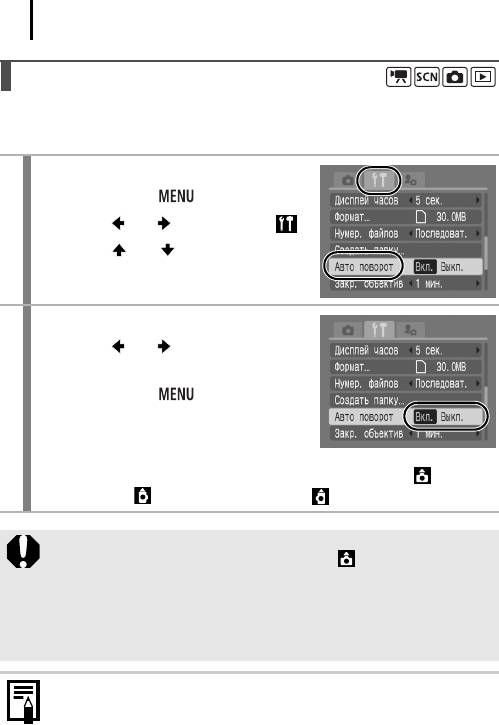
174
Установка функции автоповорота
Камера оснащена интеллектуальным датчиком ориентации, определяющим
ориентацию снятого изображения при вертикальном положении камеры и авто-
матически поворачивающим изображение для правильного просмотра на мониторе.
1
Выберите пункт [Авто поворот].
1. Нажмите кнопку .
2. Кнопкой или выберите меню .
3. Кнопкой или выберите [Авто
поворот].
2
Подтвердите настройку.
1. Кнопкой или выберите [Вкл.]
или [Выкл.].
2. Нажмите кнопку .
• Если во время съемки для функции
[Авто поворот] задано значение [Вкл.]
и ЖК-монитор установлен в режим
подробной индикации, на мониторе отображается символ (обычное
положение), (правый край внизу) или (левый край внизу).
” Эта функция может работать неправильно, если камера направлена
точно вниз или вверх. Убедитесь, что стрелка показывает в правиль-
ном направлении. Если нет, установите для функции [Авто поворот]
значение [Выкл.].
” Даже если для функции [Авто поворот] задано значение [Вкл.], ориен-
тация изображений, загруженных в компьютер, зависит от програм-
много обеспечения, используемого для загрузки.
Если во время съемки камера находится в вертикальном положении,
интеллектуальный датчик ориентации считает, что верхний край камеры –
это «верх», а нижний край камеры – «низ». Затем настраиваются опти-
мальный баланс белого, экспозиция и фокус для съемки в вертикальном
положении. Эта функция работает независимо от того, включена функция
автоповорота или нет.
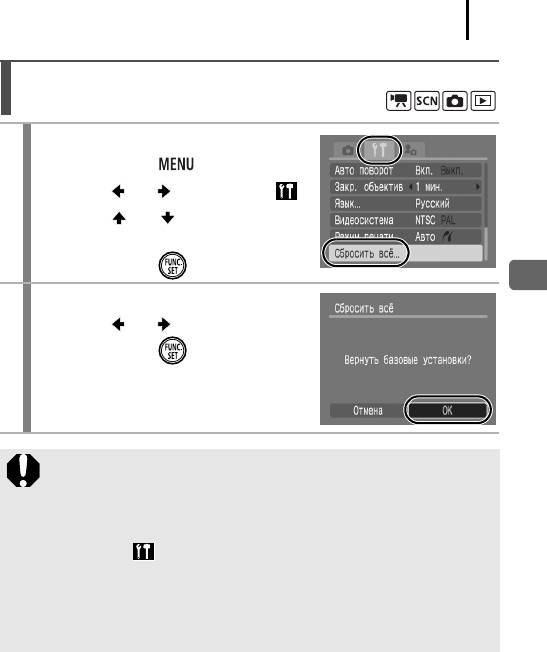
175
Восстановление значений параметров по умолчанию
1
Выберите пункт [Сбросить всё].
1. Нажмите кнопку .
2. Кнопкой или выберите меню .
3. Кнопкой или выберите
[Сбросить всё].
4. Нажмите кнопку .
Настройка камеры
2
Подтвердите настройку.
1. Кнопкой или выберите [OK].
2. Нажмите кнопку .
” Если камера подключена к компьютеру или принтеру, сброс настроек
невозможен.
” Невозможен сброс значений следующих параметров:
- режима съемки;
- параметров [Часовой пояс], [Дата/Время], [Язык] и [Видеосистема]
вменю
(стр. 56);
- данных баланса белого, записанных функцией пользовательского
баланса белого (стр. 101);
- цветов, заданных в режиме [Акцентиров. цветом] (стр. 105) или
[Замена цвета] (стр. 107);
- новых добавленных параметров «Моя камера»
(стр. 178).
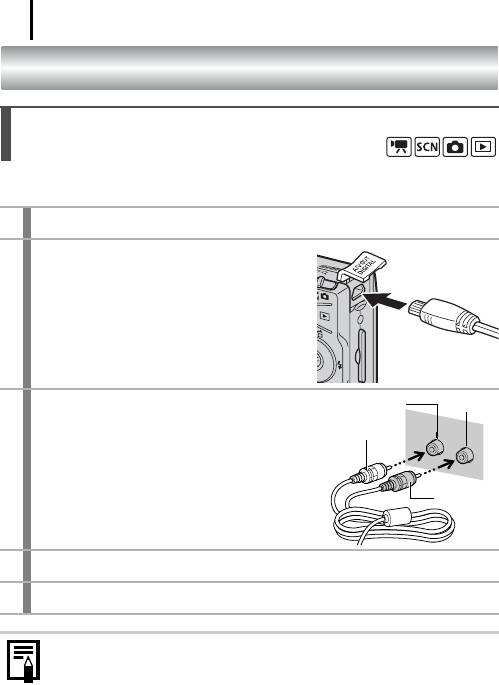
176
Подключение к телевизору
Съемка/воспроизведение с помощью телевизора
С помощью прилагаемого аудио/видеокабеля можно снимать или просматривать
изображения с использованием телевизора.
1
Выключите камеру и телевизор.
2
Подсоедините аудио/видеокабель
к разъему A/V OUT и DIGITAL камеры.
• Ногтем или зажимом наручного ремня
откройте крышку разъемов за ее нижний
край, затем до упора вставьте аудио/
видеокабель в разъем.
3
Подключите другие разъемы аудио/
VIDEO
AUDIO
видеокабеля к разъемам VIDEO IN
Желтый
и AUDIO IN телевизора.
Черный
4
Включите телевизор и переключите его в режим видео.
5
Включите камеру.
” Формат видеосигнала (NTSC или PAL) можно переключить в соответ-
ствии с региональными стандартами (стр. 56). Установки по умолчанию
зависят от региона.
- NTSC: Япония, США, Канада, Тайвань и др.
- PAL: Европа, Азия (кроме Тайваня), Океания и др.
” Если видеосистема установлена неверно, изображения с камеры могут
отображаться неправильно.
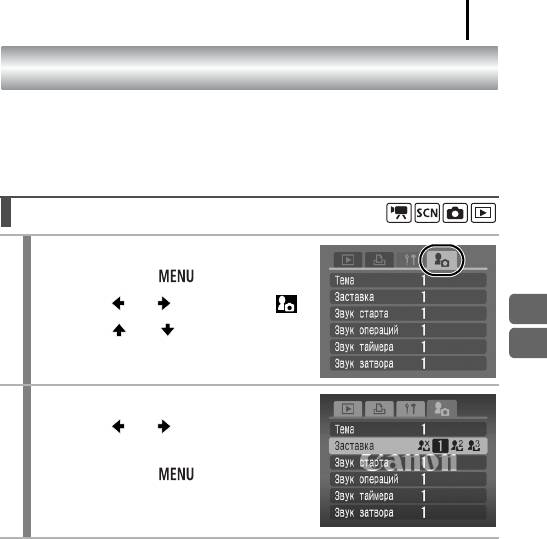
177
Настройка камеры (меню «Моя камера»)
Меню «Моя камера» позволяет настроить начальную заставку и звуковые сигналы
Подключение к телевизору
включения питания, автоспуска, нажатия кнопок и срабатывания затвора. Изменение
и регистрация этих параметров позволяют настраивать камеру по собственному
вкусу.
Изменение параметров меню «Моя камера»
1
Выберите пункт меню.
1. Нажмите кнопку .
2. Кнопкой или выберите меню .
3. Кнопкой или выберите требуемый
пункт меню.
Настройка камеры (меню «Моя камера»)
2
Подтвердите настройку.
1. Кнопкой или выберите пункт,
который требуется задать.
2. Нажмите кнопку .
• Для задания всех параметров выберите
пункт [Тема].
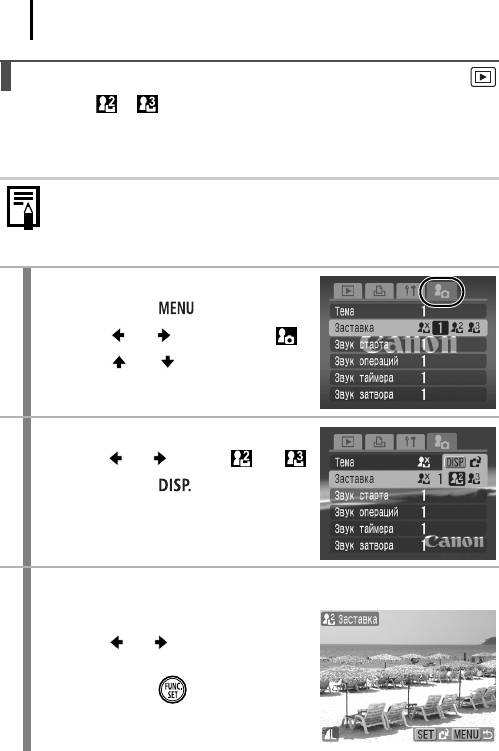
178
Регистрация параметров меню «Моя камера»
В пункты меню и можно в качестве параметров «Моя камера» добавить
изображения, записанные на карте памяти, и новые записанные звуки. Можно
также загрузить в камеру изображения и звуки с компьютера с помощью
прилагаемого программного обеспечения.
Для восстановления значений параметров «Моя камера» по умолчанию
требуется компьютер. Для восстановления в камере значений по
умолчанию используйте прилагаемую программу (ZoomBrowser EX
или ImageBrowser).
1
Выберите пункт меню.
1. Нажмите кнопку .
2. Кнопкой или выберите меню .
3. Кнопкой или выберите пункт,
который требуется зарегистрировать.
2
Выберите настройку.
1. Кнопкой или выберите или .
2. Нажмите кнопку .
3
Подтвердите настройку.
[Заставка]:
1. Кнопкой или выберите изображение
для регистрации.
2. Нажмите кнопку .
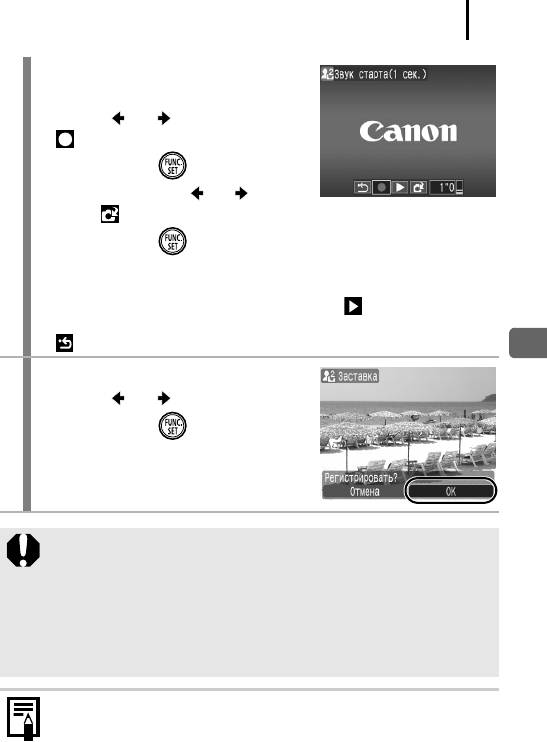
179
[Звук старта]/[Звук операций]/
[Звук таймера]/[Звук затвора]:
1. Кнопкой или выберите значок
(Запись).
2. Нажмите кнопку .
3. После записи кнопкой или выберите
значок (Регистрировать звук).
4. Нажмите кнопку .
• По истечении времени, отведенного на запись, запись автоматически
останавливается.
• Для воспроизведения записи выберите значок (Показать).
• Для выхода из операции без выполнения регистрации нажмите значок
(Выход).
Настройка камеры (меню «Моя камера»)
4
Зарегистрируйте настройку.
1. Кнопкой или выберите [OK].
2. Нажмите кнопку .
• Для отмены регистрации выберите
пункт [Отмена].
” В параметрах «Моя камера» невозможна регистрация следующих
элементов:
-видеофильмов;
- звуков, записанных с помощью функции звуковых комментариев
(стр. 144);
- звуков, записанных с помощью функции «Диктофон» (стр. 146).
” При добавлении новой установки «Моя камера» старая установка
стирается.
Подробнее создание и добавление данных параметров «Моя камера»
см. во
Вводном руководстве по программному обеспечению.
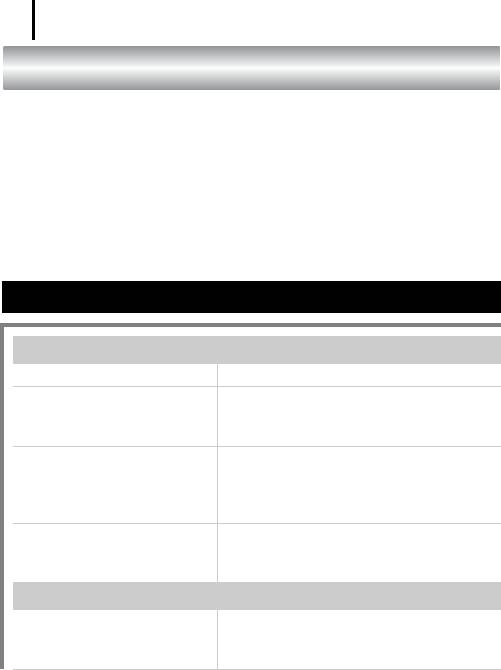
180
Устранение неполадок
• Камера
(стр. 180)
• При включении питания (стр. 181)
• ЖК-монитор (стр. 181)
•Съемка (стр. 183)
• Съемка видеофильмов (стр. 187)
•Воспроизведение (стр. 188)
• Аккумулятор/зарядное устройство (стр. 189)
• Вывод на экран телевизора (стр. 189)
• Печать на принтере, поддерживающем прямую печать (стр. 189)
Камера
Камера не работает.
Не включено питание. ” Нажмите кнопку ON/OFF (стр. 12).
Открыта крышка гнезда карты
” Убедитесь, что крышка гнезда карты памяти/
памяти/отсека аккумулятора.
отсека аккумулятора надежно закрыта
(стр. 10).
Уровень заряда аккумулятора
” Установите в камеру полностью заряженный
недостаточен для работы камеры
аккумулятор (стр. 8).
(отображается сообщение
” Используйте комплект сетевого питания
«Поменяйте батарею»).
ACK-DC30 (продается отдельно) (стр. 202).
Плохой контакт между клеммами
” Перед зарядкой или использованием
аккумулятора и камерой.
аккумулятора протрите клеммы мягким
ватным тампоном
(стр. 198).
Слышен звук внутри камеры.
Изменено положение камеры
” Сработал механизм определения
(горизонтальное/вертикальное).
ориентации камеры. Это не является
неисправностью.
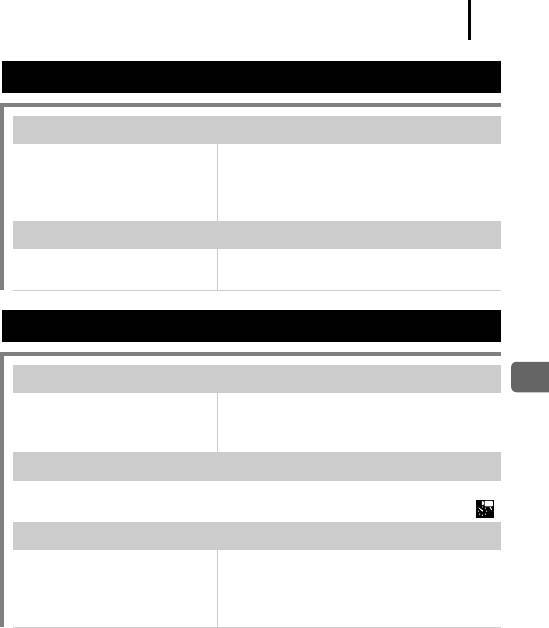
181
При включении питания
Отображается сообщение «Карта блокирована!».
Язычок защиты от записи карты
” Для записи на карту памяти, стирания
памяти SD или SDHC установлен
с нее данных или ее форматирования
в положение защиты от записи.
сдвиньте язычок защиты от записи вверх
(стр. 200).
Отображается меню «Дата/Время».
Разряжен встроенный литиевый
” Немедленно зарядите встроенный
аккумулятор.
аккумулятор (стр. 13).
ЖК-монитор
Ничего не отображается.
Устранение неполадок
Для параметра [Экон.энергии]
” Для включения ЖК-монитора нажмите
задано значение [Дисплей выкл.].
любую кнопку, кроме кнопки ON/OFF, или
измените ориентацию камеры (стр. 165).
ЖК-монитор выключается во время съемки.
Если для параметра [Экон.энергии] установлено значение [Дисплей выкл.],
функция энергосбережения выключает ЖК-монитор при съемке в режиме .
При включении питания экран камеры остается темным.
В параметрах «Моя камера»
” Измените заставку в параметрах «Моя
в качестве начальной заставки
камера»
(стр. 177) или используйте
выбрано неподдерживаемое
прилагаемую программу.
изображение.
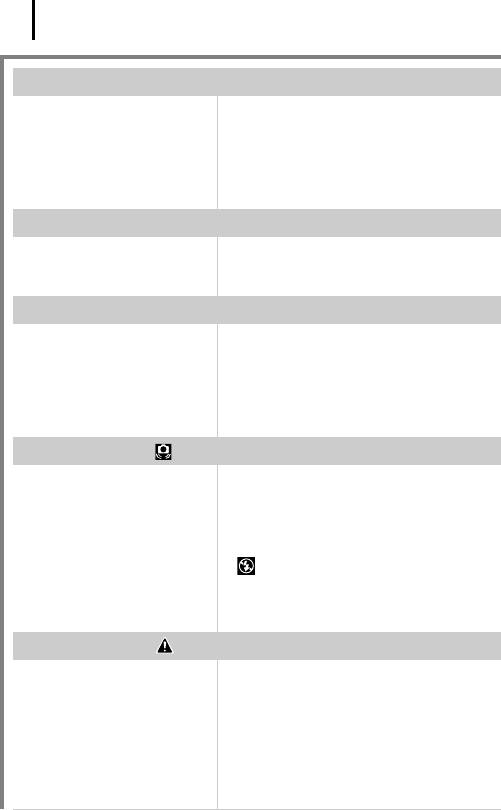
182
Дисплей выглядит темным.
При ярком солнечном или
” Это обычное явление для устройств, содер-
другом освещении изображение
жащих матрицы CCD (ПЗС), и не является
на ЖК-мониторе может выглядеть
неисправностью. Такое изображение не
темным.
записывается при съемке фотографий,
однако записывается при съемке
видеофильмов.
Изображение на дисплее мигает.
Изображение на дисплее мигает
” Это не является неисправностью камеры
при съемке с флуоресцентным
(мигание записывается при съемке
освещением.
видеофильмов, но не фотографий).
На ЖК-мониторе появляется полоса света (пурпурно-красная).
Иногда появляется при съемке
” Это обычное явление для устройств, содер-
яркого объекта, например солнца
жащих матрицы CCD (ПЗС), и не является
или другого источника света.
неисправностью. Эта полоса света не
записывается при съемке фотографий,
однако записывается при съемке видео-
фильмов.
Появляется символ .
Вероятно, из-за недостаточной
” Установите для параметра [Режим IS]
освещенности установлена
любое другое значение, кроме [Выкл.]
длительная выдержка затвора.
(стр. 70).
” Увеличьте число ISO (стр. 71).
” Выберите любой другой режим, кроме
(Вспышка выкл.) (стр. 64).
” Задайте режим автоспуска и установите
камеру на штатив или аналогичное
приспособление (стр. 66).
Появляется символ .
Этот символ отображается при
” Настройки, задаваемые на Вашей камере,
использовании карты памяти
затирают такие параметры
(стр. 131, 157).
с параметрами печати, пара-
метрами передачи или пара-
метрами выбора изображений
для слайд-шоу, заданными
с помощью другой DPOF-
совместимой камеры.
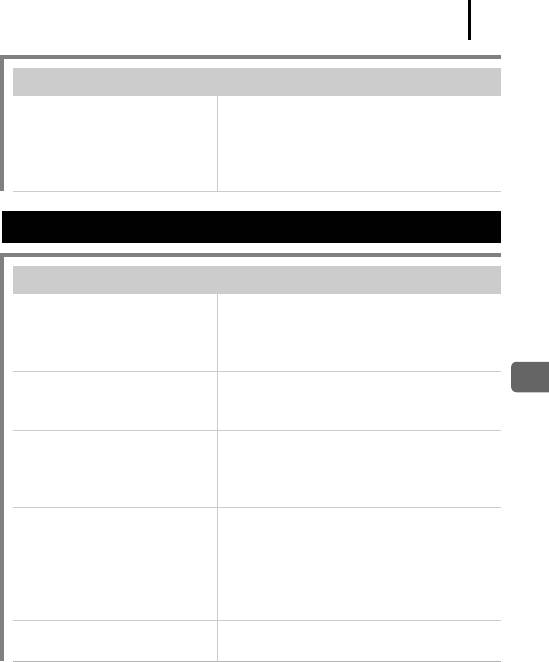
183
Видны шумы./Неравномерные движения объекта.
При съемке в темноте камера
” Это не оказывает влияния на записываемое
автоматически увеличивает
изображение.
яркость изображения на ЖК-
мониторе, чтобы его было
лучше видно
(стр. 59).
Съемка
Камера не снимает.
Камера подключена к компью-
” Если камера подключена к компьютеру
теру или принтеру.
или принтеру, отсоедините интерфейсный
кабель, затем переключитесь в режим
съемки.
Вспышка заряжается.
” После завершения зарядки вспышки
Устранение неполадок
индикатор постоянно горит оранжевым
цветом. Теперь возможна съемка
(стр. 44).
Карта памяти полностью
” Установите новую карту памяти (стр. 9).
заполнена.
” При необходимости загрузите изображения
в компьютер, а затем сотрите их с карты
памяти, чтобы освободить место.
Карта памяти не отформати-
” Отформатируйте карту памяти (стр. 168).
рована должным образом.
” Если форматирование не помогает,
возможно, что повреждены логические
схемы карты памяти. Обратитесь в ближай-
шее отделение службы поддержки клиентов
компании Canon.
Карта памяти SD или SDHC
” Передвиньте язычок защиты от записи
защищена от записи.
вверх
(стр. 200).
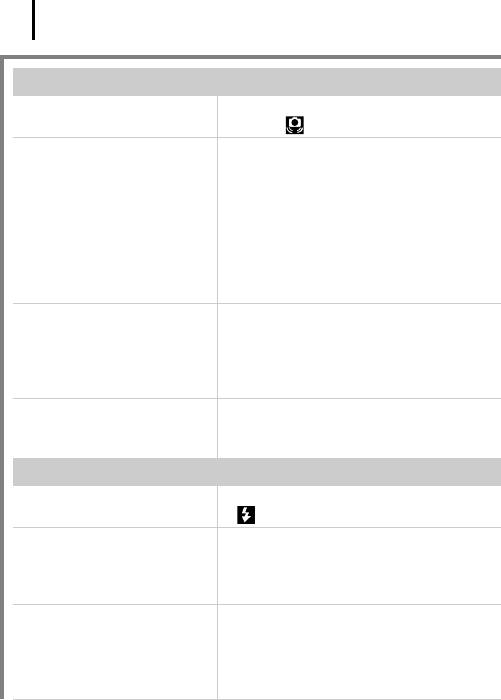
184
Изображение размытое или не в фокусе.
Смещение камеры при нажатии
” См. инструкции в пункте «Появляется
кнопки спуска затвора.
символ » (стр. 182).
Для параметра [Подсветка AF]
” Если из-за недостаточной освещенности
задано значение [Выкл.].
возникают сложности с фокусировкой,
включается подсветка автофокусировки.
Так как подсветка автофокусировки не
работает, если она выключена, задайте
для нее значение [Вкл.]
(стр. 53). При
использовании подсветки автофокуси-
ровки следите, чтобы не перекрывать
луч подсветки пальцами.
Снимаемый объект находится
” Производите съемку в допустимом
за пределами диапазона
диапазоне фокусировки (стр. 206).
фокусировки.
” Возможно, в камере по ошибке включена
ненужная функция (например, режим
«Макро»). Отмените эту установку.
Объект не подходит для
” Используйте для съемки фиксацию фоку-
автофокусировки.
сировки или фиксацию автофокусировки
(стр. 94).
Объект на записанном изображении слишком темный.
Освещенность недостаточна
” Установите режим работы вспышки
для съемки.
(Вспышка вкл.)
(стр. 64).
Недостаточная экспозиция
” Установите положительное (+) значение
объекта из-за слишком высокой
компенсации экспозиции (стр. 97).
яркости окружающего фона.
” Используйте функцию фиксации экспозиции
или точечного замера (стр. 95, 98).
Объект расположен слишком
” При использовании встроенной вспышки
далеко и не освещается
производите съемку на правильном
вспышкой.
расстоянии от объекта (стр. 207).
” Увеличьте число ISO, затем произведите
съемку
(стр. 71).
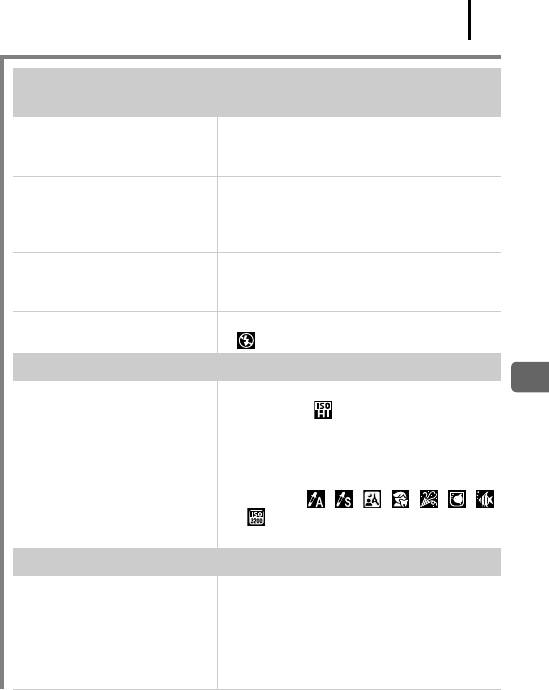
185
Объект на изображении слишком яркий, или на изображении
имеются белые засвеченные области.
Объект расположен слишком
” При использовании встроенной вспышки
близко и засвечивается
производите съемку на правильном
вспышкой.
расстоянии от объекта (стр. 207).
Избыточная экспозиция объекта
” Установите отрицательное (–) значение
из-за слишком низкой яркости
компенсации экспозиции (стр. 97).
окружающего фона.
” Используйте функцию фиксации экспозиции
или точечного замера (стр. 95, 98).
Слишком яркий свет светит
” Измените угол съемки.
непосредственно в камеру
или отражается от объекта.
Вспышка включена. ” Установите режим работы вспышки
(Вспышка выкл.) (стр. 64).
Изображение содержит шумы.
Слишком высокая чувстви-
” Высокие значения чувствительности ISO
Устранение неполадок
тельность ISO.
и настройка (Высокая ISO Авто) могут
привести к усилению шума на изображении.
Для повышения качества изображения
используйте как можно более низкое
значение числа ISO
(стр. 71).
” В режимах , , , , , ,
и чувствительность ISO увеличивается,
и возможно появление шума.
На изображении видны белые точки.
Свет вспышки отражается от
” Это обычное явление для цифровых камер,
находящихся в воздухе частиц
и оно не является неисправностью.
пыли или насекомых. Этот
эффект особенно заметен
в широкоугольном положении
объектива.
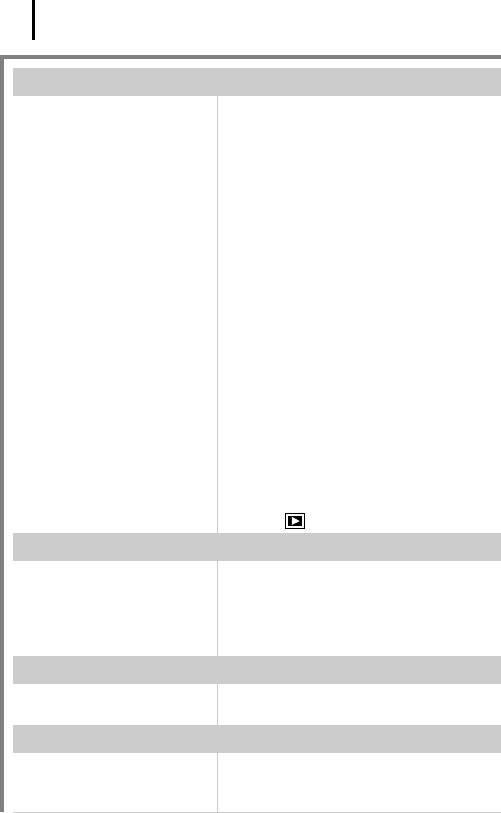
186
Глаза выглядят красными.
При использовании вспышки
” При съемке установите для параметра
в темноте свет отражается
[Лампа кр.гл.] на экране [Настройка
от сетчатки глаз.
вспышки] значение [Вкл.] (стр. 77). Для
эффективной работы этой функции фото-
графируемые люди должны смотреть прямо
на лампу уменьшения эффекта «красных
глаз». Попросите фотографируемых
смотреть прямо на лампу.
Еще лучших результатов можно добиться,
увеличив освещенность в помещении или
подойдя ближе к объекту. Для достижения
оптимальных результатов затвор срабаты-
вает приблизительно через 1 с после
срабатывания лампы уменьшения эффекта
«красных глаз».
” Если для параметра [Корр.крас.глаз] в меню
[Настройка вспышки] установлено значение
[Вкл.], камера автоматически исправляет
«красные глаза» при съемке и записывает
исправленное изображение на карту памяти.
” Изображения, на которых при съемке
проявился эффект «красных глаз», можно
исправить, выбрав пункт [Коррекция кр. глаз]
в меню (стр. 136).
Снизилась скорость серийной съемки.
Ухудшились характеристики
” Для повышения скорости серийной съемки
карты памяти.
рекомендуется отформатировать карту
памяти в камере после сохранения всех
хранящихся на ней изображений в компью-
тере
(стр. 168).
Изображения медленно записываются на карту памяти.
Карта памяти была отформа-
” Используйте карту памяти, отформати-
тирована в другом устройстве.
рованную в этой камере (стр. 168).
Объектив не убирается.
Крышка гнезда карты памяти/
” Закрыв крышку гнезда карты памяти/
отсека аккумулятора была
отсека элементов питания, выключите
открыта при включенном питании.
и снова включите питание.
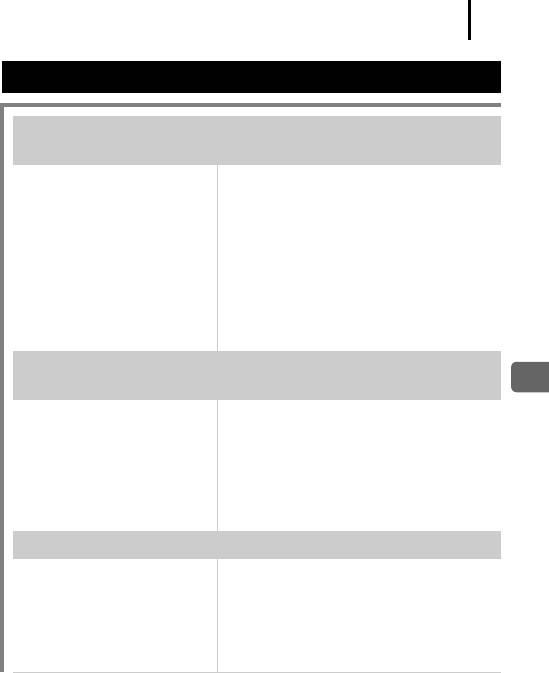
187
Съемка видеофильмов
Неправильно отображается время записи, или съемка неожиданно
останавливается.
Используются карты памяти
” Хотя во время съемки длительность записи
следующих типов:
может отображаться неправильно, видео-
- карты памяти с низкой
фильм записывается на карту памяти
скоростью записи;
правильно. Время записи будет отображаться
- карты памяти, отформати-
правильно, если отформатировать карту
рованные в другой камере
памяти в этой камере (кроме карт памяти
или в компьютере;
с низкой скоростью записи)
(стр. 168).
- карты памяти, на которые
многократно записывались
и стирались изображения.
На ЖК-мониторе отображается красный символ «!», и съемка
автоматически останавливается.
Устранение неполадок
Недостаточно места во встроен-
” Попробуйте предпринять следующие меры.
ной памяти камеры.
- Перед съемкой отформатируйте карту
памяти в режиме низкоуровневого
форматирования (стр. 168).
- Уменьшите разрешение (стр. 68).
- Используйте карту с высокой скоростью
записи (SDC-512MSH и т.п.).
Не работает зумирование.
Рычаг зумирования нажат
” Установите требуемое фокусное рассто-
во время съемки в режиме
яние до начала съемки в режиме «Видео»
видеофильма.
(стр. 60). Обратите внимание, что во время
съемки можно использовать цифровой
зум, но только в режиме видеосъемки
«Стандартный»
(стр. 60).
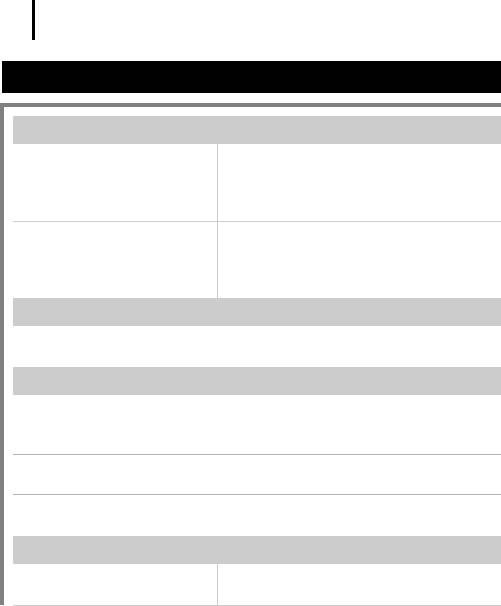
188
Воспроизведение
Воспроизведение невозможно.
Произведена попытка воспро-
” Если изображения с компьютера не
извести изображения, снятые
открываются в камере, попробуйте загрузить
другой камерой или отредакти-
их в камеру с помощью прилагаемого
рованные на компьютере.
программного обеспечения.
Имя файла было изменено на
” Задайте имя файла или его расположение
компьютере или было изменено
в соответствии с форматом/структурой
местоположение файла.
файлов в камере. Подробнее см. Вводное
руководство по программному обеспечению.
Невозможно редактирование изображений.
Редактирование некоторых изображений, снятых другой камерой, может быть
невозможно.
Неправильное воспроизведение видеофильмов.
В случае карт памяти с низкой скоростью чтения при воспроизведении видео-
фильмов, записанных с высокими разрешением и частотой кадров, возможны
кратковременные приостановки воспроизведения.
При воспроизведении видеофильма на недостаточно мощном компьютере
возможен пропуск кадров или искажение звука.
Видеофильмы, снятые данной камерой, могут неправильно воспроизводиться
на других камерах.
Изображения медленно считываются с карты памяти.
Карта памяти была отформати-
” Используйте карту памяти, отформати-
рована в другом устройстве.
рованную в этой камере
(стр. 168).
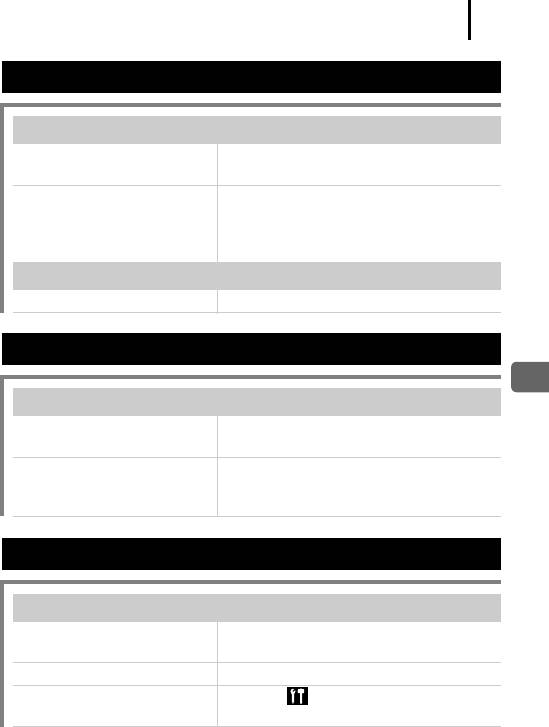
189
Аккумулятор/зарядное устройство
Аккумулятор быстро разряжается.
Не используется полная емкость
” См. раздел Правила обращения
аккумулятора.
с аккумулятором (стр. 198).
Быстрая разрядка аккумулятора
” Замените аккумулятор новым (стр. 9).
при нормальной температуре
(23°С) означает, что истек срок
его службы.
Аккумулятор не заряжается.
Истек срок службы аккумулятора.
” Замените аккумулятор новым (стр. 9).
Вывод на экран телевизора
Устранение неполадок
Изображение на экране телевизора искажено или отсутствует.
Установлена неправильная
” Установите видеосистему (NTSC или PAL),
видеосистема.
соответствующую телевизору
(стр. 56).
Съемка в панорамном режиме.
” В режиме съемки панорам изображение
не выводится на экран телевизора.
Выберите другой режим съемки (стр. 43).
Печать на принтере, поддерживающем прямую печать
Печать невозможна
Неправильное соединение
” Надежно соедините камеру и принтер
камеры с принтером.
с помощью указанного кабеля.
Не включено питание принтера.
” Включите питание принтера.
Неправильный способ подклю-
” В меню выберите значение [Авто] для
чения принтера.
пункта [Режим печати]
(стр. 56).
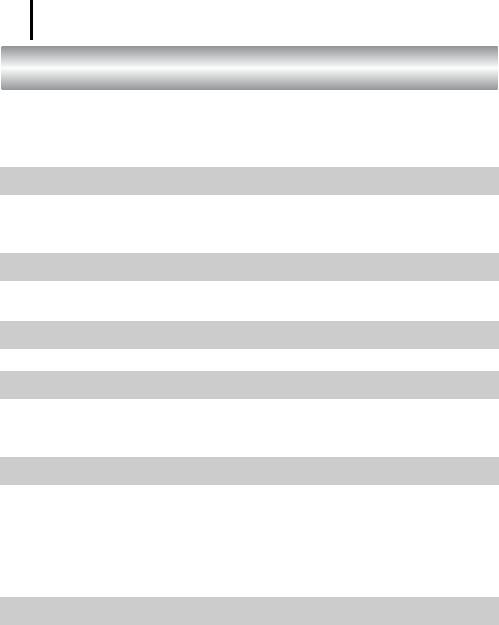
190
Список сообщений
Во время съемки или воспроизведения на ЖК-мониторе могут отображаться
следующие сообщения. Сообщения, отображаемые при подключении к принтеру,
см. в
Руководстве по прямой печати.
Занят...
Производится запись изображения на карту памяти, обработка для коррекции
эффекта «красных глаз» или восстановление значений по умолчанию для
параметров камеры.
Нет карты памяти
При включении питания в камере отсутствует карта памяти или карта памяти
установлена в неправильной ориентации (стр. 9).
Карта блокирована!
Карта памяти SD или SDHC защищена от записи
(стр. 200).
Не записывается!
При съемке изображения не установлена карта памяти, карта памяти
установлена в неправильной ориентации или произведена попытка добавить
комментарий к видеофильму.
Ошибка карты памяти
Вероятно, произошел сбой в работе карты памяти. Такую карту памяти,
возможно, можно будет использовать, отформатировав ее в данной камере
(стр. 168). Однако если данное сообщение об ошибке появляется даже при
использовании карты памяти, входящей в комплект поставки камеры, обратитесь
в службу поддержки клиентов компании Canon, так как это может свидетель-
ствовать о неисправности камеры.
Карта памяти полна
Карта памяти полностью заполнена изображениями, и запись или сохранение
невозможно. Кроме того, невозможна запись дополнительных параметров
изображений, файлов диктофона или звуковых комментариев.
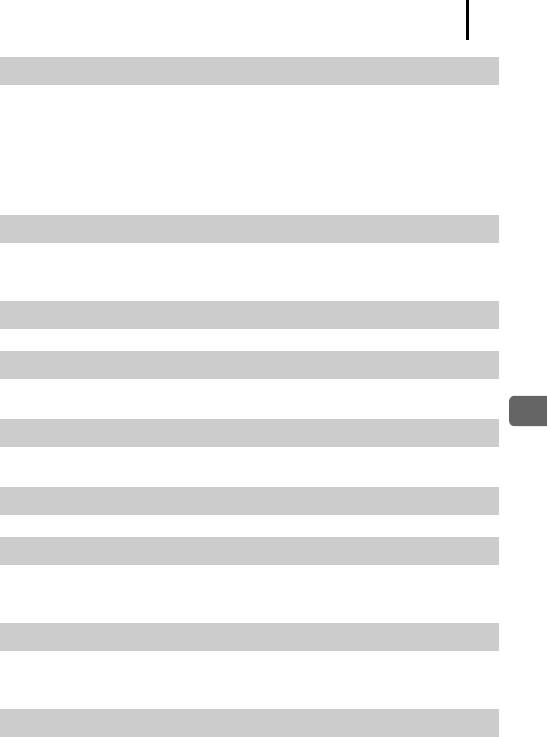
191
Ошибка с названием!
Невозможно создать файл с данным именем, поскольку уже существует
изображение с тем же именем, что и папка, которую пытается создать камера,
либо достигнут максимально допустимый номер файла. В меню «Настройка»
установите для параметра [Нумер. файлов] значение [Автосброс]; можно также
переписать в компьютер все изображения, которые требуется сохранить,
и заново отформатировать карту памяти. Помните, что при форматировании
будут стерты все изображения и другие данные.
Поменяйте батарею
Уровень заряда аккумулятора недостаточен для работы камеры. Без промедления
замените аккумулятор на заряженный или зарядите аккумулятор. Также см.
Правила обращения с аккумуляторами (стр. 198).
Нет снимков
На карте памяти нет записанных изображений.
Снимок слишком большой
Произведена попытка просмотра изображения формата более 5616 × 3744
пикселов или с большим объемом данных.
Список сообщений
Несовместимый JPEG
Произведена попытка просмотра несовместимого изображения JPEG
(отредактированного на компьютере и т.п.).
RAW
Произведена попытка просмотра несовместимого изображения RAW.
Неидентифицируемый снимок
Произведена попытка просмотра изображения с поврежденными данными,
изображения специального типа, применяемого в камерах другого произво-
дителя, или изображения, загруженного в компьютер и измененного на нем.
Не увеличивается!
Произведена попытка увеличить кадр видеофильма или изображение,
которое было снято другой камерой, записано в виде данных другого типа
или отредактировано на компьютере.
Поворот невозможен!
Произведена попытка повернуть изображение, которое было снято другой
камерой, записано в виде данных другого типа или отредактировано на
компьютере.
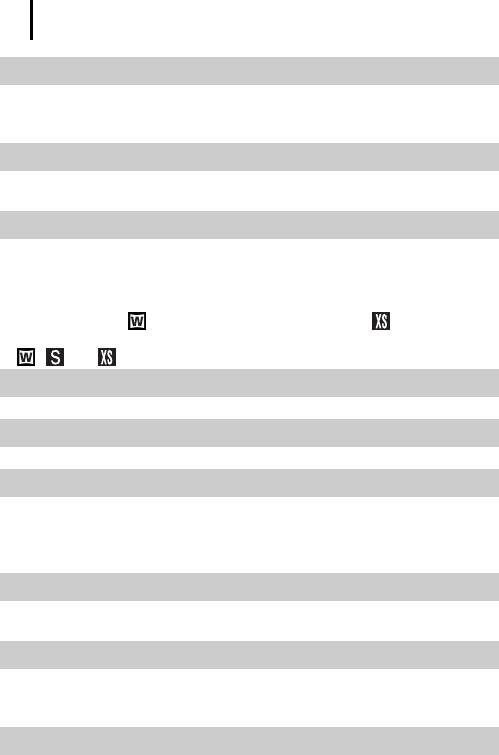
192
Несовместимый WAVE
Добавление звукового комментария к данному изображению невозможно
из-за неправильного типа данных существующего звукового комментария.
Кроме того, невозможно воспроизведение звука.
Снимок не регистрируется!
Попытка зарегистрировать в качестве начальной заставки изображение,
снятое другой камерой, или видеофильм.
Изобр. невозможно изменить
Для изображений, снятых другой камерой, или видеофильмов произведена
попытка добавить эффекты с использованием функции «Мои цвета», выполнить
коррекцию эффекта «красных глаз», изменить размер или выполнить кадри-
ровку. Возможно также, что произведена попытка изменить размер изображения,
снятого в режиме или уже уменьшенного до размера . Возможно
также, что произведена попытка кадрировать изображение, снятое в режиме
, или .
Невозм. отнести к категор.
Попытка назначить категорию изображению, снятому другой камерой.
Модификация невозможна
Невозможно применить коррекцию «красных глаз», так как они не обнаружены.
Не удается передать!
При передаче изображений в компьютер с помощью меню «Прямая передача»
выбрано изображение с поврежденными данными или изображение, снятое
другой камерой. Кроме того, возможно, произведена попытка выбрать видео-
фильм, когда в меню «Прямая передача» выбран вариант [Обои].
Защищено!
Попытка стереть или отредактировать защищенное изображение, видеофильм
или звуковой комментарий.
Много пометок
Параметры печати, параметры передачи или параметры слайд-шоу установлены
для слишком большого количества изображений. Дальнейшая обработка
невозможна.
Не удается это закончить!
Невозможно сохранить часть параметров печати, передачи или слайд-шоу.
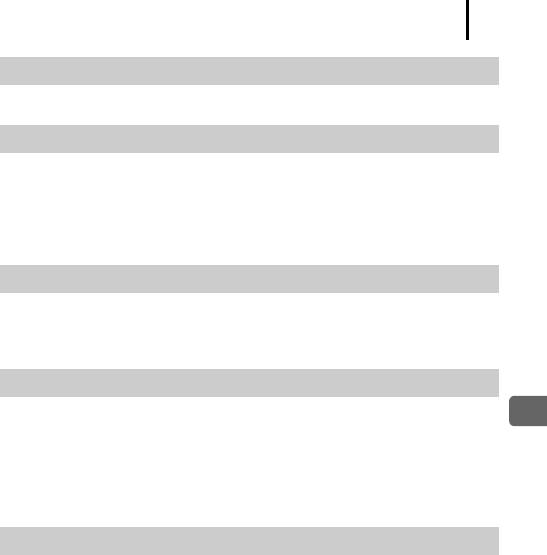
193
Не удается выбрать снимок
Вы попытались установить параметры печати для изображения, отличного
от JPEG.
Не удается выбрать!
При выборе диапазона изображений для назначения категории с помощью
функции «Моя категория», защиты изображений, стирания изображений или
задания параметров печати выбрано начальное изображение с номером файла,
большим номера файла последнего изображения, или выбрано конечное
изображение с номером файла, меньшим номера файла начального изобра-
жения. Возможно также, что задано более 501 изображения.
Ошибка коммуникации
Сбой загрузки изображений в компьютер из-за слишком большого количества
изображений (прибл. 1000), записанных на карту памяти. Для загрузки изобра-
жений используйте устройство чтения карт с интерфейсом USB или адаптер
PCMCIA.
Ошибка объектива. Откл./вкл.
Ввиду обнаружения ошибки во время перемещения объектива было автомати-
чески выключено питание. Эта ошибка могла произойти, если Вы держали
Список сообщений
объектив во время его перемещения или если камера используется в местах
с высоким содержанием пыли или песка в воздухе. Попробуйте включить
питание и возобновить съемку или воспроизведение. Если данное сообщение
сохраняется, обратитесь в службу поддержки клиентов компании Canon, так
как возможна неисправность объектива.
Exx
(xx: номер) Камера обнаружила ошибку. Выключите и снова включите питание,
затем произведите съемку или попробуйте просмотреть изображение. Если
снова появляется код ошибки, значит возникла неисправность. Запишите код
и обратитесь в службу поддержки клиентов компании Canon. Если код ошибки
появился сразу после съемки кадра, возможно, что изображение не было
записано. Проверьте изображение в режиме воспроизведения.
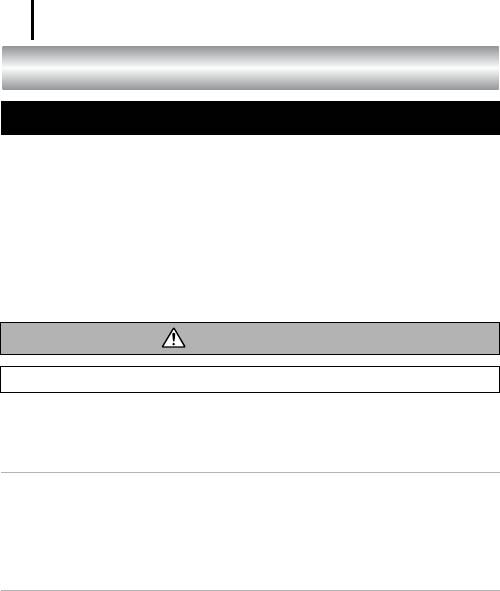
194
Приложение
Меры предосторожности
• Перед использованием камеры обязательно прочтите приведенные ниже правила
техники безопасности. Строго следите за соблюдением правил надлежащего
обращения с камерой.
• Приведенные ниже меры предосторожности позволяют обеспечить безопасную
и правильную эксплуатацию камеры и ее принадлежностей с целью предотвратить
травмирование фотографа и прочих лиц, а также повреждение оборудования.
• Под оборудованием понимаются камера, зарядное устройство или отдельно
продаваемый компактный блок питания.
• Под термином «аккумулятор» понимается аккумуляторная батарея.
Предостережения
Оборудование
” Не направляйте камеру на яркие источники света (например, на солнце
вясный день).
В противном случае возможно повреждение датчика CCD (ПЗС) камеры или
ухудшение зрения пользователя.
” Оборудование следует хранить в местах, недоступных для детей
иподростков.
• Наручный ремень: попадание наручного ремня на шею ребенка может
привести к удушению.
• Карта памяти: представляет опасность, если будет случайно проглочена.
В этом случае немедленно обратитесь к врачу.
” Не пытайтесь разобрать или изменить какую-либо часть оборудования,
если это не предписывается настоящим Руководством.
” Для предотвращения риска поражения электрическим током не прика-
сайтесь к деталям вспышки, если она повреждена.
” Немедленно прекратите эксплуатацию оборудования в случае появления
дыма или резкого запаха.
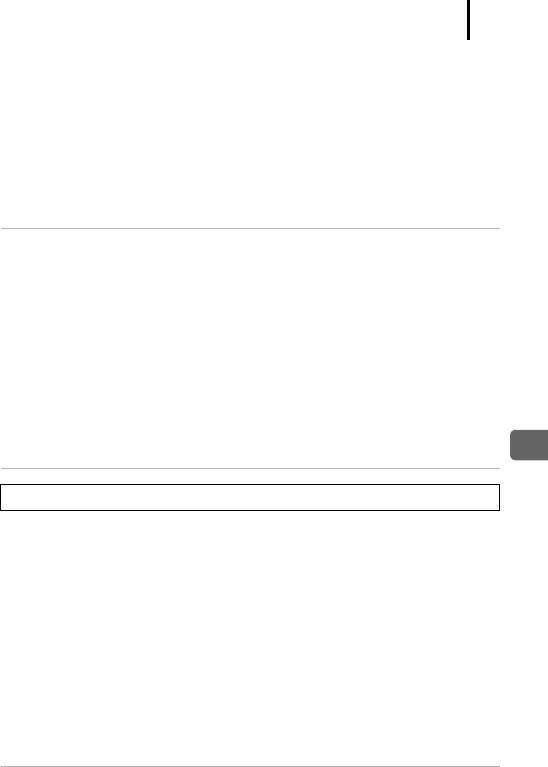
195
” Не допускайте попадания воды или других жидкостей на оборудование
и не погружайте оборудование в какие-либо жидкости. В случае контакта
наружной части камеры с жидкостью или содержащим соль воздухом
протрите камеру мягкой абсорбирующей тканью.
Продолжение эксплуатации оборудования может привести к возгоранию или
поражению электрическим током. Немедленно выключите камеру, извлеките
из нее аккумулятор или отключите зарядное устройство либо компактный
блок питания от электрической розетки. Обратитесь к дистрибьютору камеры
или в ближайшее отделение службы поддержки клиентов компании Canon.
” Запрещается чистить оборудование органическими растворителями,
такими как спирт, бензол или растворитель для краски.
” Запрещается отрезать или модифицировать кабель питания, ставить
на него тяжелые предметы, а также использовать поврежденный кабель
питания.
” Используйте только рекомендованные источники питания.
” Регулярно отсоединяйте кабель питания и удаляйте пыль и загрязнения,
скапливающиеся на вилке, внутренних поверхностях электрической
розетки и на окружающих областях.
” Запрещается прикасаться к сетевому кабелю влажными руками.
Продолжение эксплуатации оборудования может привести к возгоранию или
поражению электрическим током.
Приложение
Аккумулятор
” Запрещается оставлять аккумулятор вблизи от источников тепла или
подвергать его прямому воздействию огня или нагреванию.
” Запрещается погружать аккумулятор в пресную или морскую воду.
” Запрещается разбирать, модифицировать или нагревать аккумулятор.
” Не допускайте падения аккумулятора, а также значительных механических
воздействий на него, которые могут привести к повреждению корпуса.
” Следует использовать только рекомендуемый аккумулятор и принад-
лежности.
Использование любого другого аккумулятора, кроме специально рекомендо-
ванного для данного оборудования, может вызвать взрыв или утечку электролита,
что может привести к пожару, травме или повреждению окружающих предметов.
При попадании в глаза, рот, на кожу или одежду веществ, вытекших в случае
протекания аккумулятора, немедленно смойте их водой и обратитесь к врачу.
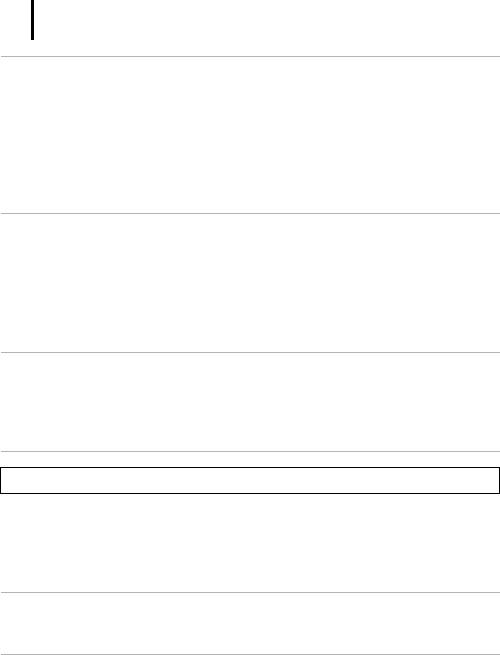
196
” Когда зарядное устройство и компактный блок питания не используются,
во избежание пожара и прочих опасных ситуаций отсоединяйте их от камеры
и от электрической розетки после завершения зарядки аккумулятора.
” Во время зарядки не кладите на зарядное устройство никакие предметы
(например скатерти, ковры, постельное белье или подушки).
Если устройство длительное время остается подключенным к электрической
розетке, оно может перегреться и деформироваться, что, в свою очередь,
может привести к возгоранию.
” Для зарядки аккумулятора используйте только указанное зарядное
устройство.
” Зарядное устройство и компактный блок питания предназначены исклю-
чительно для работы с данной камерой. Запрещается его использование
с другими изделиями или аккумуляторами.
Существует опасность перегрева и деформации, которые могут привести
к возгоранию или поражению электрическим током.
” Перед тем как выбросить аккумулятор, заклейте его клеммы лентой или
иным изоляционным материалом, чтобы предотвратить прямой контакт
сдругими объектами.
Соприкосновение с металлическими деталями предметов в контейнере для
мусора может привести к пожару или взрыву.
Прочее
” Запрещается применять вспышку в непосредственной близости от глаз
человека или животного. Воздействие света повышенной интенсивности,
испускаемого вспышкой, может привести к ухудшению зрения.
В частности, при съемке детей минимально допустимое расстояние до ребенка
составляет 1 м.
” Не подносите предметы, чувствительные к магнитным полям (например
кредитные карточки), к громкоговорителю камеры.
В результате возможна потеря данных или выход предмета из строя.
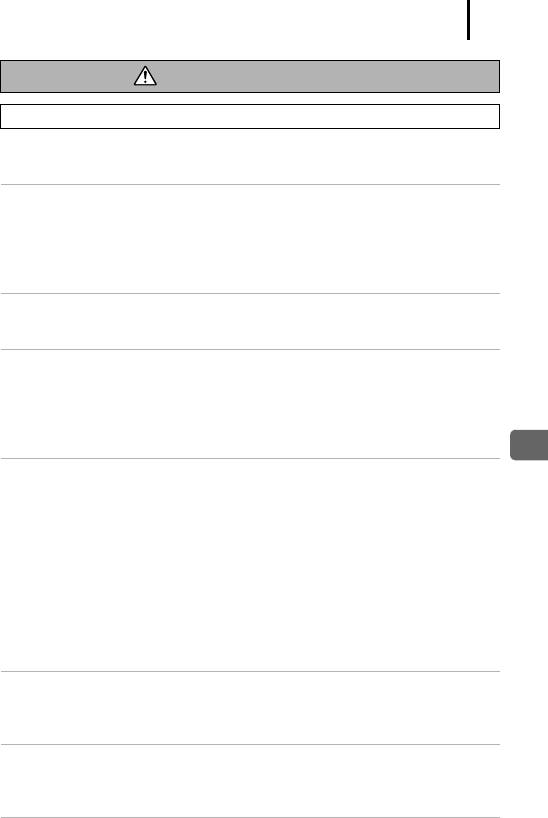
197
Меры предосторожности
Оборудование
” Не садитесь, если в заднем кармане лежит камера.
В противном случае возможно возникновение неполадок или повреждение
ЖК-монитора.
” Перенося или держа камеру за ремень, соблюдайте осторожность,
чтобы не ударить камеру и не подвергать ее чрезмерным механическим
нагрузкам и тряске.
” Будьте осторожны, чтобы не допускать ударов или сильного нажатия на
торец объектива.
Все упомянутое выше может привести к травме или повреждению оборудования.
” При использовании камеры на пляже или в ветряных местах не допускайте
попадания внутрь камеры пыли или песка.
Это может привести к неполадкам в работе камеры.
” Запрещается хранить оборудование во влажных или запыленных местах.
” Не допускайте соприкосновения металлических объектов (например
булавок или ключей) с контактами или вилкой зарядного устройства,
а также загрязнения контактов или вилки.
Это может привести к пожару, поражению электрическим током или другим
повреждениям.
Приложение
” Не следует использовать, оставлять или хранить оборудование в местах,
подверженных воздействию интенсивного солнечного света или высокой
температуры, например на приборном щитке или в багажнике автомобиля.
” При использовании оборудования следите, чтобы его мощность не
превышала номинальной нагрузочной способности электрической
розетки или соединительных проводов. Не используйте оборудование
с поврежденным кабелем или вилкой питания, а также следите, чтобы
вилка была полностью вставлена в розетку.
” Не используйте оборудование в помещениях с плохой вентиляцией.
В противном случае возможна протечка, перегрев или взрыв аккумуляторов,
и, в результате, возникновение пожара или причинение ожогов и других травм.
Высокая температура может также вызвать деформацию корпуса.
” Если камера не будет использоваться в течение длительного времени,
извлеките из нее аккумулятор или зарядное устройство и храните
оборудование в надежном месте.
Аккумулятор может разрядиться.
” Во время зарубежных путешествий не подсоединяйте компактные блоки
питания и зарядные устройства к таким устройствам, как электрические
трансформаторы, так как это может привести к неполадкам, перегреву,
пожару, поражению электрическим током или травме.
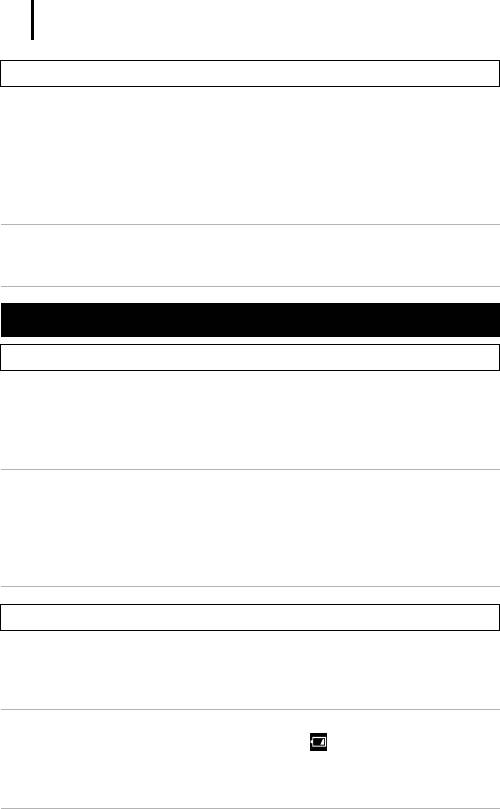
198
Вспышка
” Не используйте вспышку, если на ее поверхности имеется грязь, пыль
или другие загрязнения.
” Следите, чтобы в процессе съемки не закрывать вспышку пальцами или
одеждой.
Возможно повреждение вспышки, может ощущаться запах дыма или будет
слышен шум. Повышение температуры может привести к повреждению
вспышки.
” Не прикасайтесь к поверхности вспышки после съемки нескольких кадров
непосредственно друг за другом.
В противном случае можно обжечься.
Правила обращения
Камера
” Во избежание возникновения неполадок и повреждений из-за электро-
магнитного излучения запрещается размещать камеру вблизи от электро-
двигателей или оборудования, генерирующего сильные магнитные поля.
Воздействие сильных электромагнитных полей может привести к неисправности
или повреждению изображения.
” Во избежание образования конденсата при перемещении камеры с холода
в тепло закройте камеру в виниловом пакете и извлеките ее после того,
как температура камеры сравняется с температурой окружающей среды.
В случае образования в камере конденсата извлеките из нее карту памяти
и аккумулятор, затем оставьте камеру при нормальной температуре до
естественного испарения влаги.
Аккумулятор
” Всегда содержите клеммы аккумулятора в чистоте.
Грязные клеммы могут ухудшить контакт между аккумулятором и камерой.
Перед зарядкой или использованием аккумулятора протрите клеммы мягким
ватным тампоном.
” При низких температурах емкость аккумулятора может уменьшиться
и значок оставшегося заряда аккумулятора (мигающий красным
цветом) может появиться раньше, чем обычно.
В таких условиях непосредственно перед использованием аккумулятора
согрейте его в кармане.
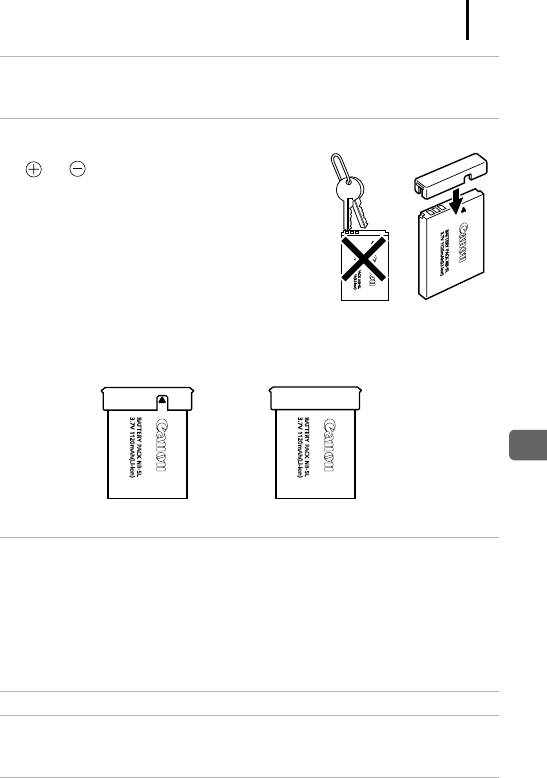
199
” Обязательно убедитесь, что в кармане нет металлических предметов,
могущих вызвать короткое замыкание (например связки ключей и т.п.).
Возможно короткое замыкание аккумулятора.
” Не допускайте контакта металлических
Рис. A Рис. B
предметов (например, ключей) с клеммами
( ) и ( ) (рис. A). Во время переноски или
при длительном хранении аккумулятора
обязательно устанавливайте крышку клемм
(рис. B).
В этих условиях возможно повреждение
аккумулятора.
Состояние аккумулятора (заряжен/разряжен) можно обозначать, по-разному
устанавливая крышку клемм (рис. C, D).
Рис. C
Рис. D
Заряженный аккумулятор
Разряженный аккумулятор
Приложение
Установите крышку так,
Установите крышку в положение,
чтобы был виден символ r.
противоположное показанному на рис. C.
” Рекомендуется использовать аккумулятор в камере до его разрядки,
затем хранить аккумулятор в помещении с низкой относительной
влажностью при температуре 0 – 30°С.
При хранении полностью заряженного аккумулятора в течение длительного
времени (около 1 года) возможно сокращение срока его службы или ухудшение
характеристик. Если аккумулятор не используется в течение длительного
времени, то приблизительно один раз в год полностью заряжайте и разря-
жайте его в камере.
” Литиево-ионный аккумулятор не требует разрядки перед зарядкой.
” Рекомендуется заряжать его в день использования или накануне, чтобы
обеспечить полный заряд.
• Даже заряженные аккумуляторы постепенно самопроизвольно разряжаются.
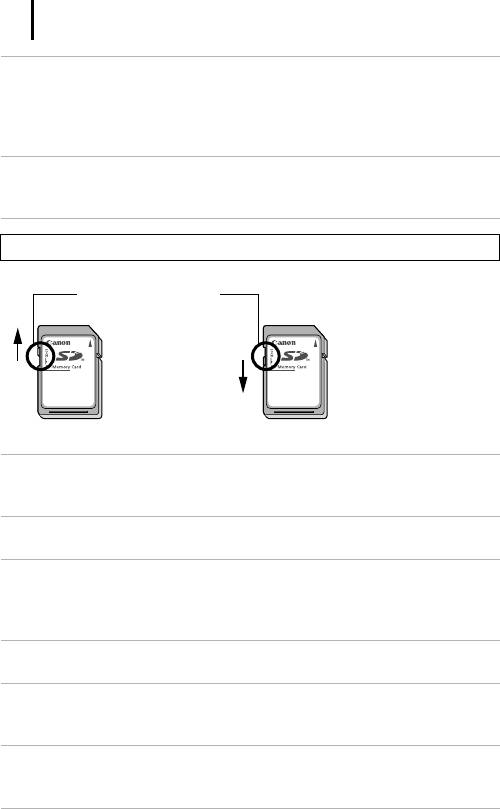
200
” Зарядка разряженного аккумулятора занимает приблизительно 2 ч
5 мин (измерено с использованием стандартов тестирования Canon).
• Зарядку рекомендуется производить при температуре 5 – 40°C.
• Время зарядки зависит от температуры окружающей среды и степени
разряженности аккумулятора.
” Значительное снижение емкости даже полностью заряженного акку-
мулятора означает, что закончился срок службы аккумулятора и его
необходимо заменить.
Карта памяти
” Язычок защиты от записи на картах памяти SD и SDHC.
Язычок защиты от записи
Переместите язычок вниз.
(Можно защитить изобра-
Переместите
жения и другие данные
язычок вверх.
на карте памяти.)
Запись/стирание возможны Запись/стирание невозможны
” Карты памяти представляют собой высокотехнологичные электронные
устройства. Запрещается изгибать их, прикладывать к ним усилия или
подвергать их ударам и вибрации.
” Запрещается разбирать или вносить изменения в конструкцию карты
памяти.
” Не допускайте загрязнения расположенных на обратной стороне карты
памяти контактов, попадания на них воды или соприкосновения с посторон-
ними предметами. Не дотрагивайтесь до контактов руками или металли-
ческими предметами.
” Не удаляйте исходную этикетку карты памяти и не закрывайте ее другой
этикеткой или наклейкой.
” Делая записи на карте памяти, не используйте карандаш или шариковую
ручку. Используйте только ручки с мягким пишущим узлом (например
с войлочным пишущим узлом).
” Не пользуйтесь картами памяти и не храните их в следующих местах:
• в местах с повышенным количеством пыли или песка;
• в местах с высокой влажностью и высокой температурой.
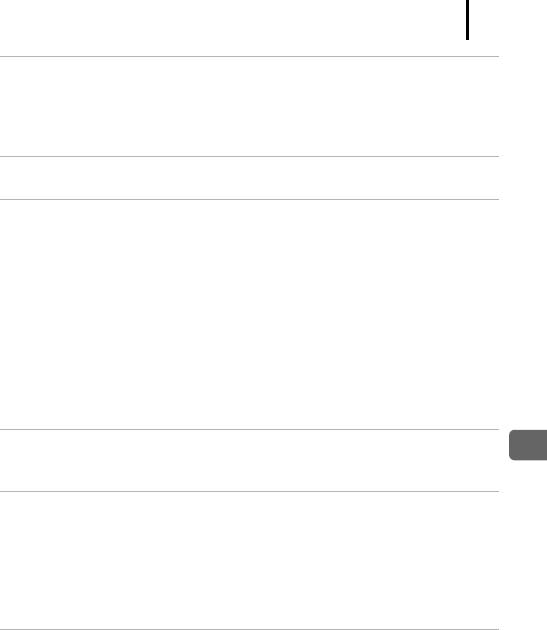
201
” Так как некоторые или все данные, записанные на карту памяти, могут
быть повреждены или уничтожены в результате воздействия электри-
ческих шумов, статического электричества или неполадок камеры либо
карты памяти, рекомендуется производить резервное копирование
важных данных.
” Имейте в виду, что при форматировании (инициализации) карты памяти
с нее стираются все данные, в том числе защищенные изображения.
” Рекомендуется использовать карты памяти, отформатированные в этой
камере.
• Карты памяти, входящие в комплект поставки камеры, не требуют дополни-
тельного форматирования.
• Сбои в работе камеры могут быть вызваны повреждением карты памяти.
Повторное форматирование карты памяти может устранить неполадку.
• В случае сбоев в работе карты памяти другого производителя (не Canon),
проблема может разрешиться после повторного форматирования карты.
• Карты памяти, отформатированные в другой камере, на компьютере или
периферийном устройстве, могут неправильно функционировать в данной
камере. В таком случае заново отформатируйте карту памяти в данной
камере.
” Если при форматировании в камере возникли сбои, выключите камеру
и заново установите карту памяти. Затем включите камеру и повторите
Приложение
форматирование.
” Будьте осторожны при передаче или утилизации карты памяти. При форма-
тировании карты памяти или при стирании с нее данных производится
изменение только данных управления файлами – это не гарантирует
полного удаления содержимого карты памяти.
Во избежание утечки личной информации при утилизации карты памяти
примите меры предосторожности, например физически уничтожьте
карту памяти.
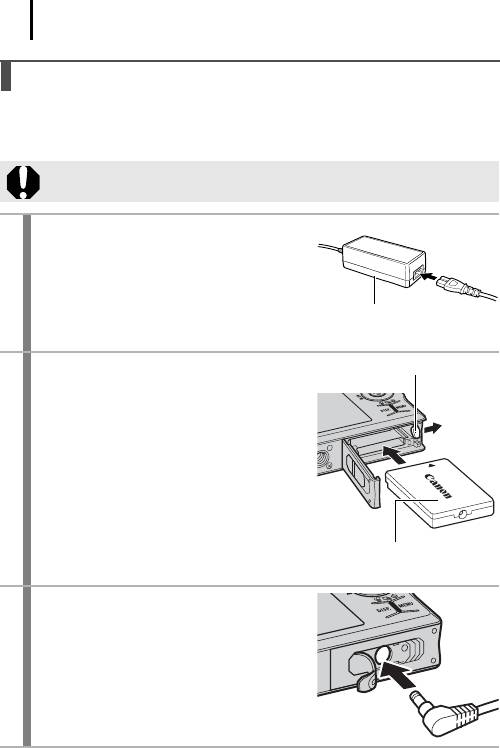
202
Комплект сетевого питания (продается отдельно)
При длительном использовании камеры или при подсоединении камеры
к компьютеру рекомендуется использовать комплект сетевого питания
ACK-DC30 (продается отдельно).
Перед подсоединением и отсоединением блока питания выключите
камеру.
1
Подсоедините кабель питания
к компактному блоку питания,
затем вставьте вилку кабеля
в электрическую розетку.
Компактный блок питания
CA-DC10
Откройте крышку гнезда карты
Фиксатор аккумулятора
2
памяти/отсека аккумулятора,
нажмите фиксатор аккумулятора
в направлении стрелки, затем
установите переходник постоянного
тока до его фиксации.
• Закройте крышку гнезда карты памяти/
отсека аккумулятора.
Переходник постоянного
тока DR-30
3
Откройте крышку разъема
переходника постоянного тока
и подсоедините кабель к разъему
постоянного тока.
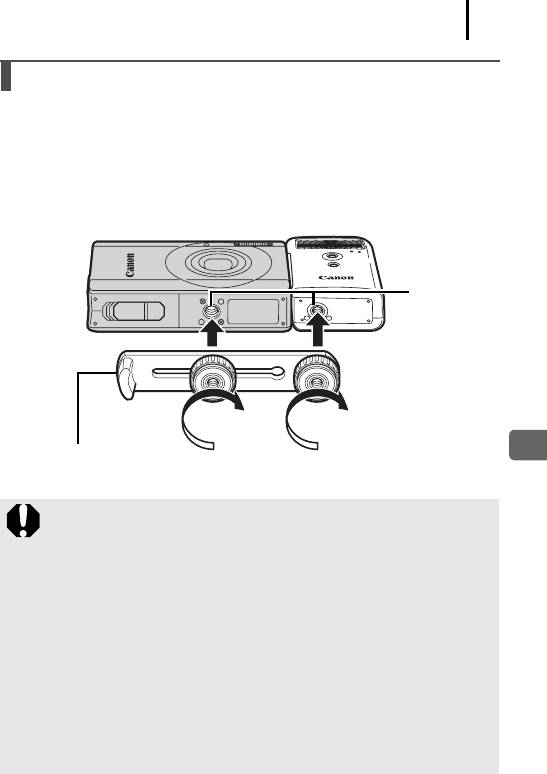
203
Использование внешней вспышки (продается отдельно)
Вспышка повышенной мощности HF-DC1
Эта вспышка дополняет встроенную вспышку камеры, когда объект расположен
слишком далеко для правильного освещения. Для закрепления камеры и вспышки
повышенной мощности на монтажном кронштейне следуйте приведенным ниже
инструкциям.
Помимо этих указаний, ознакомьтесь с инструкцией к вспышке.
Штативные
гнезда
Кронштейн
Приложение
(входит в комплект вспышки)
” По мере разрядки элементов питания время зарядки вспышки
увеличивается. После завершения работы со вспышкой обязательно
устанавливайте переключатель питания/режима в положение [OFF]
(Выкл.).
” Во время работы со вспышкой не дотрагивайтесь пальцами до окна
вспышки или окон датчиков.
” Вспышка может сработать, если в непосредственной близости
используется другая вспышка.
” Вспышка повышенной мощности может не срабатывать вне помещений
при ярком солнечном освещении или при отсутствии отражающих
объектов.
” При непрерывной съемке вспышка срабатывает только для первого
кадра.
” Надежно затягивайте винты крепления, чтобы они не отвинтились.
В противном случае камера и вспышка могут упасть и выйти из строя.
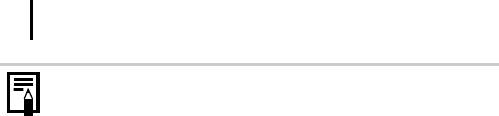
204
” Перед закреплением кронштейна вспышки убедитесь, что в нее
установлен литиевый элемент питания (CR123A или DL123).
” Для правильного освещения объекта вспышка должна быть прижата
к боковой стороне камеры и располагаться параллельно передней
панели камеры.
” Штатив можно использовать даже при установленной вспышке.
Элементы питания
• Значительно снизилась емкость
В случае значительного уменьшения времени работы от элементов питания
протрите клеммы сухой тканью. Возможно, клеммы испачканы пальцами.
• Использование при низких температурах
Приобретите запасной литиевый элемент питания (CR123A или DL123). Перед
заменой элемента питания во вспышке рекомендуется подержать запасной
элемент питания в теплом кармане.
• Вспышку не планируется использовать в течение длительного времени
Если оставить элементы питания во вспышке повышенной мощности, они могут
протечь и повредить вспышку. Извлеките элементы питания из вспышки
повышенной мощности и храните их в сухом прохладном месте.
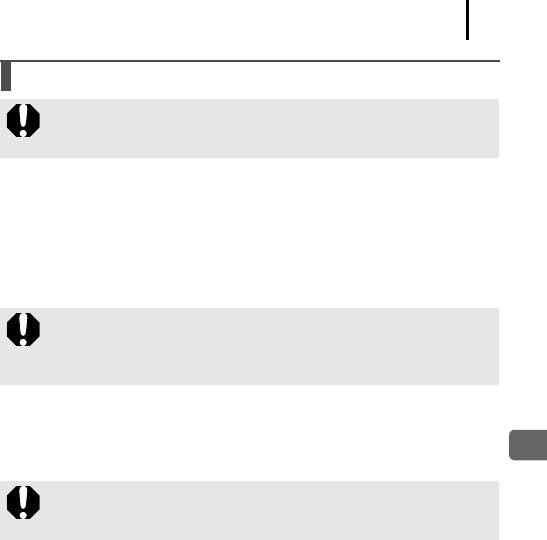
205
Уход за камерой и ее обслуживание
Запрещается использовать для чистки камеры разбавители, бензин,
моющие средства или воду. Эти вещества могут вызвать коробление
или повреждение оборудования.
Корпус камеры
Аккуратно протирайте корпус камеры мягкой тканью или салфеткой для протирки
стекол очков.
Объектив
Сначала удалите пыль и грязь с помощью груши для чистки объективов, затем
удалите оставшуюся грязь, осторожно протирая объектив мягкой тканью.
Не допускается использование органических растворителей для чистки
корпуса камеры или объектива. Если удалить загрязнение не удается,
обратитесь в ближайшее отделение службы поддержки клиентов компании
Canon по адресу, указанному в гарантийном талоне на русском языке.
ЖК-монитор
Пыль и загрязнения следует удалять с помощью груши для чистки объективов.
В случае необходимости для удаления стойких загрязнений осторожно протрите
Приложение
мягкой тканью или материалом для протирки стекол очков.
Не допускается прилагать усилия при протирке ЖК-монитора или
надавливать на него. Это может привести к повреждению монитора
или вызвать другие неполадки.
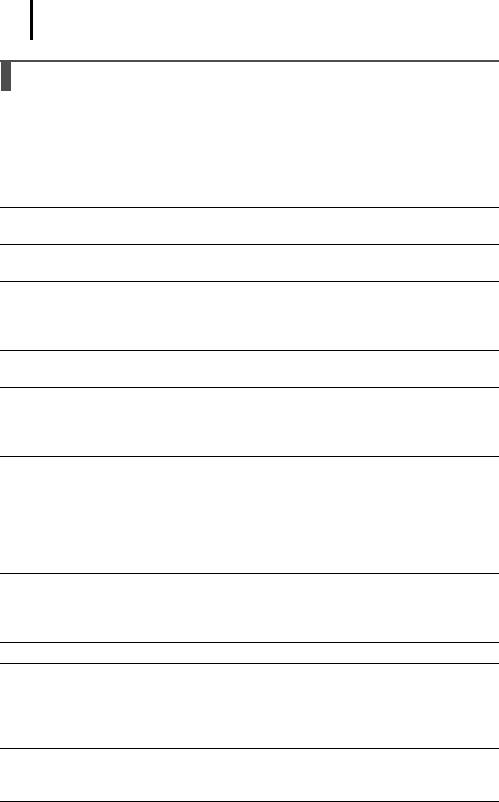
206
Технические характеристики
Все данные основаны на стандартных методах тестирования, применяемых
компанией Canon. Технические характеристики могут быть изменены без
уведомления.
DIGITAL IXUS 90 IS
(W): макс. широкоугольное положение (T): макс. телефото
Эффективное количество
: Прибл. 10,0 млн.
пикселов
Датчик изображения : Матрица CCD (ПЗС) 1/2,3 дюйма (общее количество
пикселов: прибл. 10,3 млн.)
Объектив : 6,2 (W) – 18,6 (T) мм
(эквивалент для 35-миллиметровой фотопленки:
35 (W) – 105 (T) мм)
f/2.8 (W) – f/4.9 (T)
Цифровой зум : Прибл. 4,0x (макс. прибл. 12x в сочетании
с оптическим зумом)
ЖК-монитор : 3,0-дюймовый цветной поликристаллический
кремниевый TFT ЖК-монитор низкотемпературного
типа (с широким углом обзора), прибл. 230000 точек
(область охвата 100%)
Система автофокусировки : Автофокусировка TTL
1
2
3
Опред. лица*
*
/AiAF (9 точек)/Центр*
*1 Рамку автофокусировки можно переместить и зафикси-
ровать на указанном лице.
*2 Если лицо не обнаружено, используется режим AiAF
(9 точек).
*3 Возможен выбор размера рамки автофокусировки.
Диапазон фокусировки : Обычный режим: 30 см – бесконечность
Макро: 3 – 50 см (W)/30 – 50 см (T)
Бесконечность: 3 м – бесконечность
Дети&Дом. животные: 1 м – бесконечность
Затвор : Механический затвор и электронный затвор
Выдержка затвора : 1/60 – 1/1500 с
15 – 1/1500 с (Общий диапазон выдержки затвора.
Доступный диапазон зависит от режима съемки.)
• При большой выдержке затвора (1,3 с или более)
используется функция шумопонижения.
Стабилизация изображения : Сдвигом объектива
Непрерывно/При съемке*/Панорама*/Выкл.
*Только фотографии
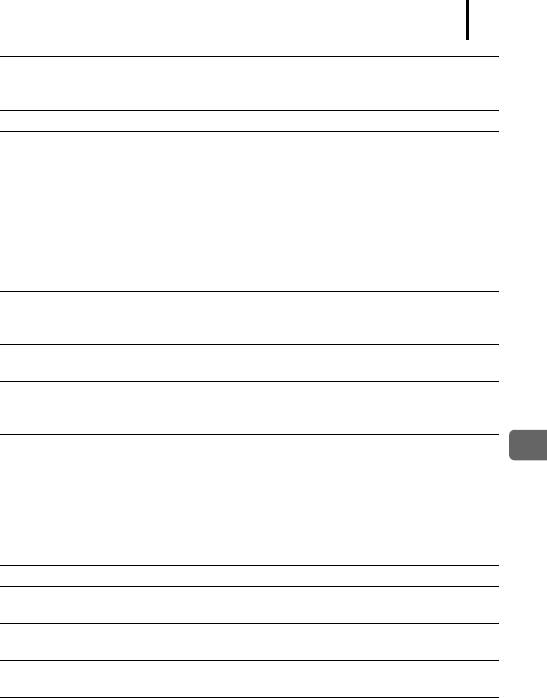
207
1
2
Система замера : Оценочный*
, Усредненный, Точечный*
*1 В режиме AF с опр. лица также оценивается яркость лиц.
*2 Фиксированный в центре.
Компенсация экспозиции : ±2 ступени с шагом 1/3 ступени
1
2
Число ISO
: Авто*
, Высокая ISO авто*
, ISO 80/100/200/400/
(Стандартная выходная
800/1600
чувствительность,
*1 Камера автоматически устанавливает оптимальную
рекомендуемый показатель
чувствительность в соответствии с режимом съемки
экспозиции)
и яркостью объекта.
*2 Камера автоматически устанавливает оптимальную
чувствительность в соответствии с режимом съемки,
яркостью объекта и перемещениями объекта. Однако для
числа ISO устанавливается несколько более высокое
значение, чем в режиме Авто.
Баланс белого : Авто*, Дневной свет, Облачно, Накаливания,
Флуорeсцент, Флуоресцент H или Ручной
* В режиме AF с опр. лица оцениваются цвета лиц.
Встроенная вспышка : Авто*, Вкл.*, Выкл.
* В режиме AF с опр. лица также оценивается яркость лиц.
Радиус действия встроенной
: Обычный режим: 30 см – 3,5 м (W), 30 см – 2,0 м (T)
вспышки
• Яркость периферийной части изображения может
снижаться в зависимости от расстояния съемки.
Режимы съемки : Авто, Ручной, Макро с цифровым зумом,
Акцентирование цветом, Замена цвета, Панорамный,
Приложение
1
2
Сюжетные режимы*
, Видео*
*1 Портрет, Ночная съемка, Дети&Дом. животные, Вечеринка,
Закат, Листва, Снег, Пляж, Фейерверк, Аквариум, Под
водой, ISO 3200.
*2 Стандартный, Компактный, Акцентирование цветом,
Замена цвета, Интервальная.
Серийная съемка : Прибл. 1,4 кадра/с
Автоспуск : Задержка прибл. 10 с/прибл. 2 с или установленное
значение
Носитель изображения : Карта памяти SD/карта памяти SDHC/карта памяти
MultiMediaCard/MMCplus/карта памяти HC MMCplus
Формат файлов : Стандарт файловой системы для камер Design rule
for Camera File system, DPOF-совместимый
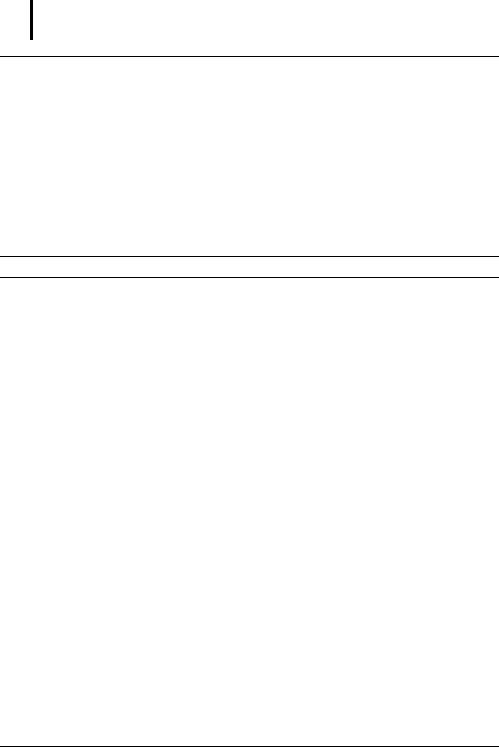
208
Тип данных : Фотографии: Exif 2.2 (JPEG)*
: Видеофильмы: AVI (изображение: Motion JPEG;
звук: WAVE (моно))
: Звуковые памятки и Диктофон: WAVE (моно)
* Данная цифровая камера поддерживает стандарт Exif 2.2
(также называемый «Exif Print»). Exif Print является
стандартом, предназначенным для улучшения связи
между цифровыми камерами и принтерами. При подклю-
чении к принтеру, совместимому со стандартом Exif Print,
используются и оптимизируются данные изображения,
полученные камерой в момент съемки, что обеспечивает
чрезвычайно высокое качество печати.
Компрессия : Отлично, Хорошо, Нормально
Количество
(Фото) : Высокое разрешение: 3648 × 2736 пикселов
записываемых
Среднее разрешение 1: 2816 × 2112 пикселов
пикселов
Среднее разрешение 2: 2272 × 1704 пиксела
Среднее разрешение 3: 1600 × 1200 пикселов
Низкое разрешение:
0640 × 0480 пикселов
Штамп даты: 1600 × 1200 пикселов
Широкоэкранный: 3648 × 2048 пикселов
(Видео) : Стандартный, Акцентирование цветом, Замена цвета:
640 × 480 пикселов (30 кадров/с)
640 × 480 пикселов (30 кадров/с LP)
320 × 240 пикселов (30 кадров/с)
Съемка возможна до полного заполнения карты
1
памяти*
(за один раз можно записать максимум
2
4 Гбайта*
).
Компактный: (съемка возможна в течение 3 мин)
160 × 120 пикселов (15 кадров/с)
Интервальная: (съемка возможна в течение 2 ч)
640 × 480 пикселов
(1 кадр/с (интервал съемки: 1 с),
0,5 кадра/с (интервал съемки: 2 с))
(15 кадров/с (во время воспроизведения))
*1 Со сверхскоростными картами памяти (рекомендуется
карта SDC-512 MSH).
*2 Даже если размер файла еще не достиг 4 Гбайт, съемка
останавливается, когда время записи достигает 1 ч.
В зависимости от емкости карты памяти и скорости записи
данных, съемка может остановиться до достижения
размера файла 4 Гбайта или времени записи 1 ч.
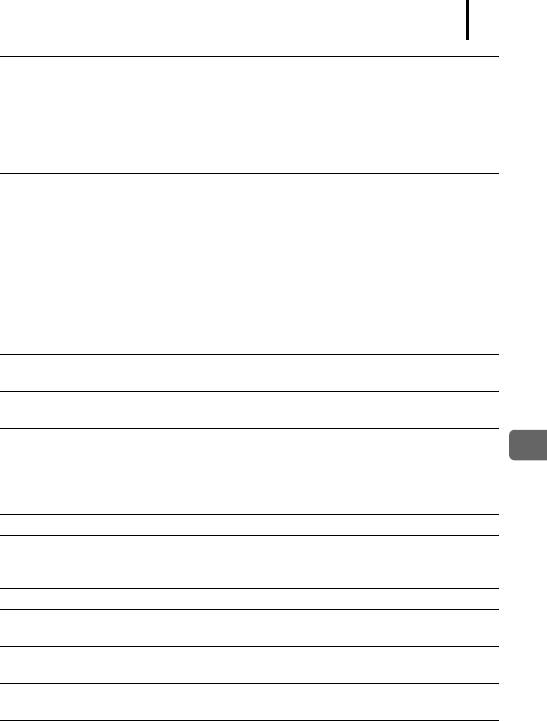
209
Звук. памятка : Разрядность оцифровки: 16 бит
Частота сэмплирования (дискретизации)
Звуковая памятка, видеофильм (режим «Компактный»):
11,025 кГц
Видеофильм (кроме режима «Компактный»):
44,100 кГц
Диктофон: 11,025 кГц/22,050 кГц/44,100 кГц
Режимы воспроизведения : Одиночное изображение (возможен вывод гисто-
граммы), индексный режим (9 эскизов), с увеличением
(прибл. 2x – макс. 10x), возобновление воспроиз-
ведения, проверка фокусировки, переход, Моя
категория, воспроизведение видео (предусмотрено
замедленное воспроизведение), поворот, слайд-шоу,
коррекция эффекта «красных глаз», кадрировка,
изменение размера, Мои цвета, звуковые памятки
(возможны запись и воспроизведение длительно-
стью до 1 мин), диктофон (запись до 2 ч звука без
изображения/возможно воспроизведение) или защита.
Прямая печать : Поддерживаются стандарты
PictBridge, Canon Direct
и Bubble Jet Direct
Параметры Моя камера : Заставка, звук при включении, звук нажатия кнопок,
звук автоспуска и звук срабатывания затвора
Интерфейс : Hi-Speed USB (специальный разъем с интегриро-
ванным цифровым интерфейсом, аудио и видео*)
Приложение
* mini-B-совместимый.
Аудио/видео выход (возможность выбора PAL или
NTSC, монофонический звук)
Режимы связи : MTP, PTP
Источник питания : Аккумулятор NB-5L (литиево-ионная перезаряжаемая
аккумуляторная батарея)
Комплект сетевого питания ACK-DC30
Рабочий диапазон температур : 0 – 40 °C
Рабочий диапазон
:10 – 90%
относительной влажности
Габариты
:91,6 × 56,8 × 20,9 мм
(без выступающих деталей)
Вес
: Приблизительно 155 г
(только корпус камеры)
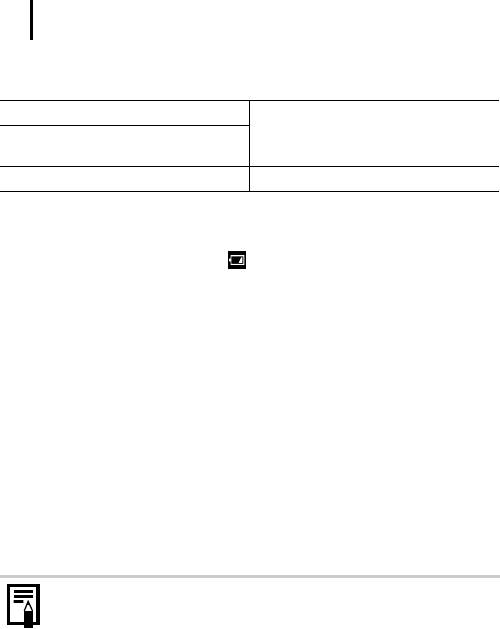
210
Запас заряда аккумулятора (полностью заряженный аккумулятор
NB-5L)
Количество снимков
Время воспроизведения
С ЖК-монитором
(На основе стандарта CIPA)
Прибл. 330 изображений Прибл. 7 ч
• Фактические значения зависят от условий съемки и установок камеры.
• Данные о режиме видеофильма не приводятся.
• При низких температурах емкость аккумулятора может уменьшиться, и значок
оставшегося заряда аккумулятора (мигающий красным цветом) может
появиться раньше, чем обычно. В этом случае перед использованием аккуму-
лятора рекомендуется согреть его в кармане.
Условия тестирования
Съемка: Нормальная температура (23 ± 2°C), нормальная относительная
влажность (50 ± 20%), попеременная съемка в широкоугольном
положении и положении телефото с интервалом 30 с, вспышка
срабатывает при съемке каждого второго кадра, питание камеры
выключается после съемки каждого десятого кадра. Питание
выключается на значительное время*, затем снова включается,
и процедура тестирования повторяется.
• Используется карта памяти производства компании Canon.
* Пока не восстановится нормальная температура элемента питания
Воспроиз-
Нормальная температура (23 ± 2°C), нормальная относительная
ведение:
влажность (50% ± 20%), непрерывное воспроизведение со сменой
кадров каждые 3 с.
См.
Правила обращения (стр. 198).
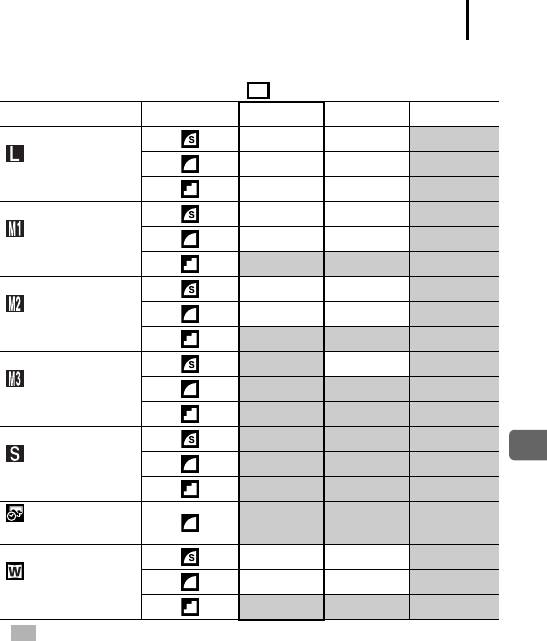
211
Карты памяти и их приблизительная емкость
: Карта памяти, входящая в комплект камеры
Разрешение Компрессия 32 Мбайта SDC-128M SDC-512MSH
628
110
(Высокое)
11 47
186
3648 × 2736 пикселов
23 99
386
10 45
176
(Среднее 1)
17 75
292
2816 × 2112 пикселов
37 156 603
14 61
237
(Среднее 2)
26 109
425
2272 × 1704 пиксела
52 217 839
29 121 471
(Среднее 3)
52 217 839
1600 × 1200 пикселов
99 411 1590
111 460 1777
(Низкое)
Приложение
171 711 2747
640 × 480 пикселов
270 1118 4317
(Штамп даты)
52 217 839
1600 × 1200 пикселов
837
147
(Широкоэкр.)
15 64
249
3648 × 2048 пикселов
31 132 511
• Возможна плавная серийная съемка (стр. 76), если карта памяти отформа-
тирована в режиме низкоуровневого форматирования.
• Приведенные параметры отражают стандартные критерии съемки, установленные
компанией Canon. Фактические результаты могут изменяться в зависимости
от фотографируемого объекта и условий съемки.
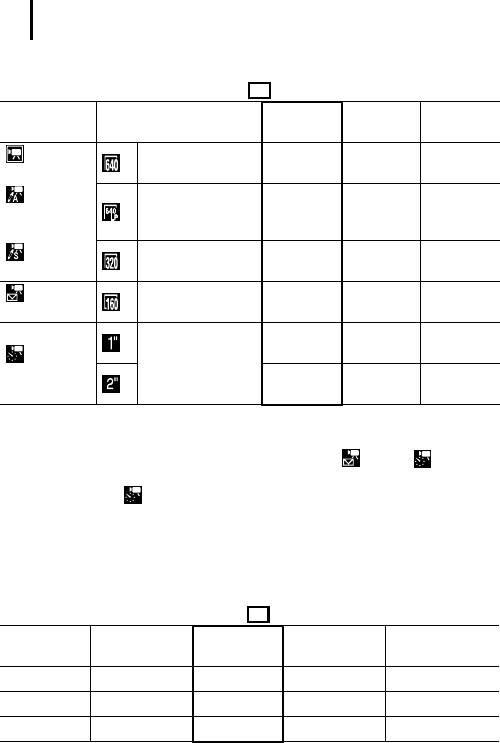
212
Видео
: Карта памяти, входящая в комплект камеры
Разрешение/Скорость
SDC-
32 Мбайта SDC-128M
(частота кадров)
512MSH
640 × 480 пикселов
14 с 1 мин 1 с 3 мин 57 с
Стандартный
30 кадров/с
640 × 480 пикселов
Акцентиров.
27 с 1 мин 56 с 7 мин 30 с
30 кадров/с LP
цветом
320 × 240 пикселов
38 с 2 мин 42 с 10 мин 29 с
Замена цвета
30 кадров/с
160 × 120 пикселов
3 мин 9 с 13 мин 2 с 50 мин 21 с
Компактный
15 кадров/с
2 ч 3 мин
1
*
7 мин 30 с 31 мин 45 с
30 с
640 × 480 пикселов
Интервальная
1 ч 3 мин
2
*
15 мин
4 ч 7 мин
30 с
*1 1 кадр/с (интервал съемки: 1 с)
*2 0,5 кадра/с (интервал съемки: 2 с)
• Максимальная длительность видеофильма в режиме : 3 мин, : 2 ч.
Значения относятся к максимальному времени непрерывной съемки.
• Так как в режиме скорость воспроизведения составляет 15 кадров/с,
время съемки и время воспроизведения различаются.
Частота сэмплирования (дискретизации) для диктофона
и длительность записи (оценка)
: Карта памяти, входящая в комплект камеры
Частота
32 Мбайта SDC-128M SDC-512MSH
дискретизации
11,025 кГц 22 Кбайта/с 23 мин 28 с 1 ч 36 мин 59 с 6 ч 14 мин 16 с
22,050 кГц 44 Кбайта/с 11 мин 44 с 48 мин 30 с 3 ч 7 мин 8 с
44,100 кГц 88 Кбайт/с
а 5 мин 52 с 24 мин 15 с 1 ч 33 мин 34 с
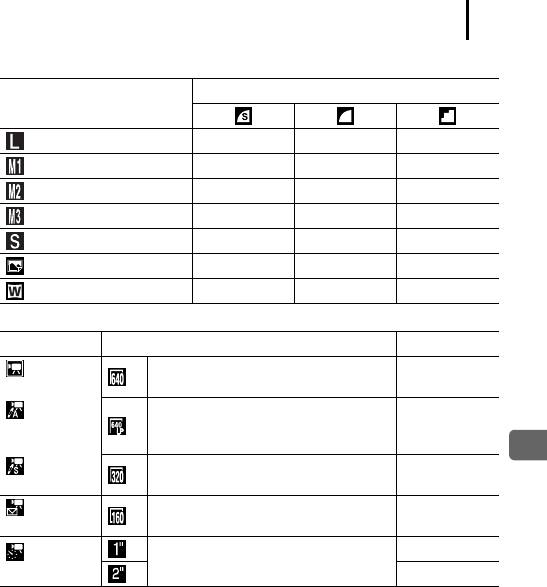
213
Объемы данных изображений (оценка)
Компрессия
Разрешение
3648 × 2736 пикселов 4332 Кбайта 2565 Кбайт 1226 Кбайт
а
2816 × 2112 пикселов 2720 Кбайта 1620 Кбайт 780 Кбайта
2272 × 1704 пиксела 2002 Кбайта 1116 Кбайт 556 Кбайта
1600 × 1200 пикселов 1002 Кбайта 558 Кбайт 278 Кбайта
0
640 × 480 пикселов 249 Кбайта 150 Кбайт 84 Кбайта
1600 × 1200 пикселов — 558 Кбайт —
3648 × 2048 пикселов 3243 Кбайта 1920 Кбайт 918 Кбайт
а
Разрешение/Скорость (частота кадров) Размер файла
640 × 480 пикселов, 30 кадров/с 1963 Кбайта/с
Стандартный
Акцентиров.
640 × 480 пикселов, 30 кадров/с LP 1003 Кбайта/с
цветом
Приложение
320 × 240 пикселов, 30 кадров/с
а703 Кбайта/с
Замена цвета
160 × 120 пикселов, 15 кадров/с
а131 Кбайт/с
Компактный
1
*
аа64 Кбайта/с
640 × 480 пикселов
Интервальная
2
*
аа32 Кбайта/с
*1 1 кадр/с (интервал съемки: 1 с)
*2 0,5 кадра/с (интервал съемки: 2 с)
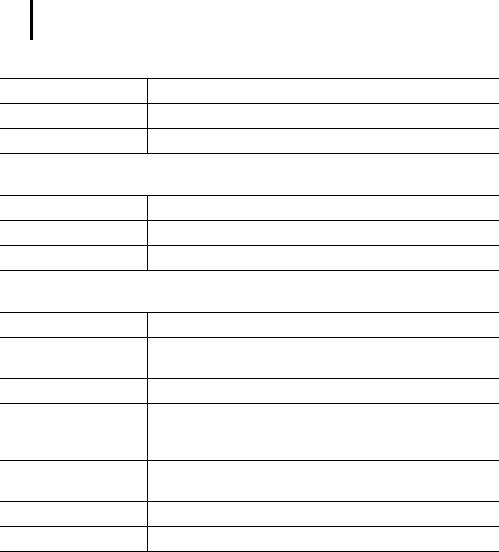
214
Карта памяти SD
Интерфейс Совместимый со стандартами на карты памяти SD
Габариты 32,0 × 24,0 × 2,1 мм
Вес Прибл. 2 г
Карта памяти MultiMediaCard
Интерфейс Совместимый со стандартами MultiMediaCard
Габариты 32,0 × 24,0 × 1,4 мм
Вес Прибл. 1,5 г
Аккумулятор NB-5L
Тип Перезаряжаемый литиево-ионный аккумулятор
Номинальное
3,7 В=
напряжение
Номинальная емкость 1120 мАч
Ресурс аккумулятора
Прибл. 300
(Число циклов
перезарядки)
Рабочий диапазон
0 – 40 °C
температур
Габариты 32,0 × 44,9 × 7,9 мм
Вес Прибл. 25 г
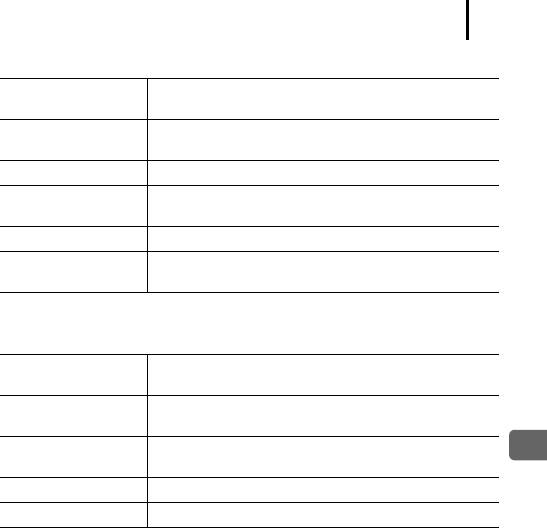
215
Зарядное устройство CB-2LX/CB-2LXE
Номинальные входные
100 – 240 В~ (50/60 Гц)
параметры
0,085 A (100 В) – 0,05 A (240 В)
Номинальные выходные
4,2 В=, 0,7 А
параметры
Время зарядки Прибл. 2 ч 5 мин (для аккумулятора NB-5L)
Рабочий диапазон
0 – 40 °C
температур
Габариты 57,5 × 81,6 × 21,0 мм
Вес Прибл. 65 г (CB-2LX)
Прибл. 59 г (CB-2LXE) (без кабеля питания)
Компактный блок питания CA-DC10
(Входит в состав отдельно продаваемого комплекта сетевого питания ACK-DC30)
Номинальные входные
100 – 240 В~ (50/60 Гц)
параметры
Номинальные выходные
4,3 В=, 1,5 A
параметры
Рабочий диапазон
0 – 40 °C
Приложение
температур
Габариты 42,6 × 104,4 × 31,4 мм
Вес (без кабеля питания) Прибл. 180 г

216
Алфавитный указатель
HF-DC1 ...............................................
203
Длин. выдержка ................................... 99
Доступные функции........................... 220
А
Ж
Автоспуск .............................................
66
Аккумулятор
ЖК-монитор
Емкость аккумулятора.................. 210
Быстрое увеличение яркости
Зарядка ............................................. 8
ЖК-монитора ..................................
59
Обращение.................................... 198
Информация
Установка .......................................... 9
при воспроизведении ..................... 50
Информация при съемке ............... 48
Б
Ночной режим монитора................ 59
Переключение режимов
Баланс белого....................................
100
отображения информации............. 58
Безопасный зум ................................... 61
Бесконечность...................................... 64
З
В
Загрузка изображений
в компьютер ......................................... 25
Видеофильм
Заказ передачи DPOF....................... 163
Воспроизведение....................
24, 125
Замена цвета ..................................... 107
Монтаж........................................... 127
Защита ............................................... 147
Съемка....................................... 22, 79
Звук. памятка..................................... 144
Воспроизведение................................. 16
Зона коррекции ................................. 136
Вспышка............................................... 64
Зумирование........................................ 60
Выбор лица........................................... 92
Выходной видеосигнал...................... 176
И
Г
Изменить размер............................... 142
Индексный режим.............................. 115
Гистограмма.........................................
51
Индикатор ............................................ 44
Интервальная....................................... 83
Д
Интерфейсный кабель................... 18, 27
Дата/Время
Мировое время.............................. 166
К
Отображение часов ........................ 45
Кадр 3:2..............................................
110
Установка ........................................ 12
Кадрировка ........................................ 123
Диктофон ........................................... 146
Карта памяти
Диск управления.................................. 41
Обращение.................................... 200
Дисплей часов ..................................... 56
Приблизительная емкость ........... 211
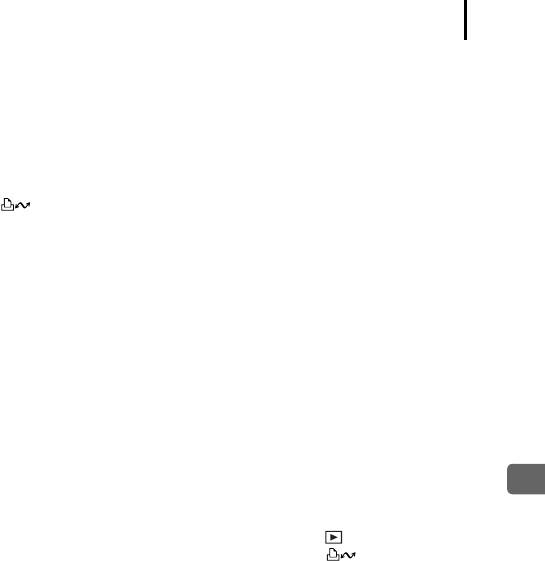
217
Установка .......................................... 9
О
Форматирование........................... 168
Объемы данных изображений
Категория
(оценка) ..............................................
213
Авт. категория............................... 111
Оптический зум ................................... 60
Моя категория ............................... 120
Кнопка FUNC./SET......................... 40, 46
П
Кнопка MENU................................. 40, 47
Кнопка воспроизведения ............ 16, 155
Панорамный.........................................
84
Кнопка «Печать/загрузка»......... 40
Параметры «Моя камера»
Кнопка спуска затвора........................ 40
Изменение параметров меню
Нажатие наполовину ...................... 14
«Моя камера» ................................ 177
Полное нажатие.............................. 15
Регистрация параметров меню
Компенсация экспозиции ................... 97
«Моя камера» ................................ 178
Комплект сетевого питания
Переключатель режима ...................... 40
ACK-DC30........................................... 202
Переход (Поиск изображения) ......... 118
Компрессия.......................................... 69
Печать........................................... 18, 157
Корр.крас.глаз..................................... 77
Положение телефото .......................... 60
Коррекция кр. глаз ............................ 136
Проверка фокусировки............... 86, 116
Прямая передача................................. 29
Л
Р
Лампа кр.гл. ......................................... 77
Линии сетки........................................ 110
Разрешение ......................................... 68
Разъем A/V OUT и DIGITAL................. 39
М
Рамка автофокусировки ..................... 89
Алфавитный указатель
Рамка точечного замера..................... 98
Макро.................................................... 64
Регистрация функций
Меню
Кнопка .................................... 155
Меню FUNC. .............................. 46, 52
Кнопка ................................ 112
Меню и настройки..................... 46, 47
Режим съемки
Меню «Моя камера»........................ 57
Авто.................................................. 14
Меню «Настройка» .......................... 55
Акцентиров. цветом...................... 105
Меню «Печать» .......................... 47, 54
Видео............................................... 79
Меню показа ............................. 47, 54
Видеофильм ................................... 22
Меню съемки................................... 53
Замена цвета ................................ 107
Мои цвета ................................... 103, 140
Макро с цифровым зумом ............. 63
Панорамный.................................... 84
Н
Режим специального сюжета ........ 73
Наручный ремень.................................
11
ISO 3200 ..................................... 75
Номер файла ..................................... 170
Аквариум.................................... 75

218
Вечеринка................................... 74
Фокусировка .................................. 15, 86
Дети&Дом. животные................. 73
Функция автоповорота...................... 174
Закат........................................... 74
Функция стабилизации
Листва......................................... 74
изображения ........................................ 70
Ночная съемка ........................... 73
Пляж............................................ 74
Ц
Под водой................................... 75
Цифровой зум......................................
60
Портрет....................................... 73
Цифровой телеконвертер ................... 60
Снег ............................................ 74
Фейерверк.................................. 74
Ч
Ручной.............................................. 76
Режимы замера экспозиции............... 98
Часовой пояс......................................
166
Число ISO ............................................. 71
С
Ш
Сбросить всё......................................
175
Серийная съемка................................. 76
Широкоугольное положение...............
60
Синхронизация вспышки
при длительной выдержке................... 77
Э
Слайд-шоу.......................................... 131
Экон.энергии...................................... 165
Создать папку .................................... 172
Эффекты перехода ........................... 130
Список сообщений ............................ 190
Стирание ...................................... 17, 151
Я
Съемка.................................................. 14
Язык...................................................... 13
Т
Техническое обслуживание ............... 205
Тихо................................................. 15, 55
Требования к системе ......................... 25
У
Увеличение.........................................
114
Установки печати DPOF .................... 157
Ф
Фиксация автофокусировки ............... 94
Фиксация автоэкспозиции.................. 95
Фиксация фокусировки....................... 94
Фиксация экспозиции
при съемке со вспышкой.....................
96
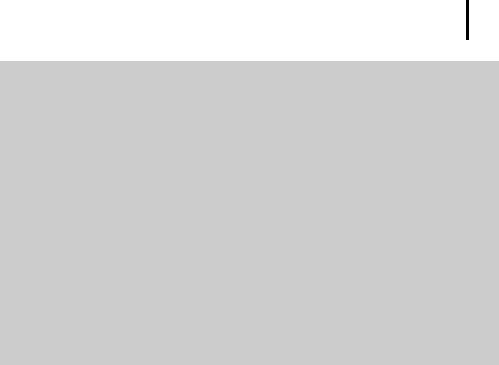
219
Ограничение ответственности
• Несмотря на все усилия, приложенные для обеспечения полноты и точности
информации, содержащейся в данном Руководстве, компания Canon не несет
ответственности за возможные опечатки и упущения в документации.
• Компания Canon сохраняет за собой право в любое время изменять характе-
ристики аппаратных средств и программного обеспечения, рассматриваемых
в данном Руководстве, без предварительного уведомления.
• Никакая часть настоящего Руководства не может быть воспроизведена,
передана, переписана, записана в систему поиска информации или переведена
на какой-либо язык в какой бы то ни было форме и какими бы то ни было
средствами без предварительного письменного согласия компании Canon.
• Компания Canon не дает никаких гарантий в отношении ущерба, причиненного
порчей или потерей данных вследствие ошибочной эксплуатации или неис-
правности камеры, программного обеспечения, карт памяти SD (SD-карт),
персональных компьютеров, периферийных устройств или использования
иных карт, не являющихся SD-картами производства Canon.
Торговые марки
• Microsoft, Windows Vista и логотип Windows Vista являются торговыми марками
либо зарегистрированными торговыми марками корпорации Microsoft Corporation
в США и/или других странах.
• Macintosh, логотип Mac, QuickTime и логотип QuickTime являются торговыми
марками корпорации Apple Inc., зарегистрированными в США и/или других
странах.
• Логотип SDHC является торговой маркой.
Copyright © Canon Inc. 2008 С сохранением всех прав.
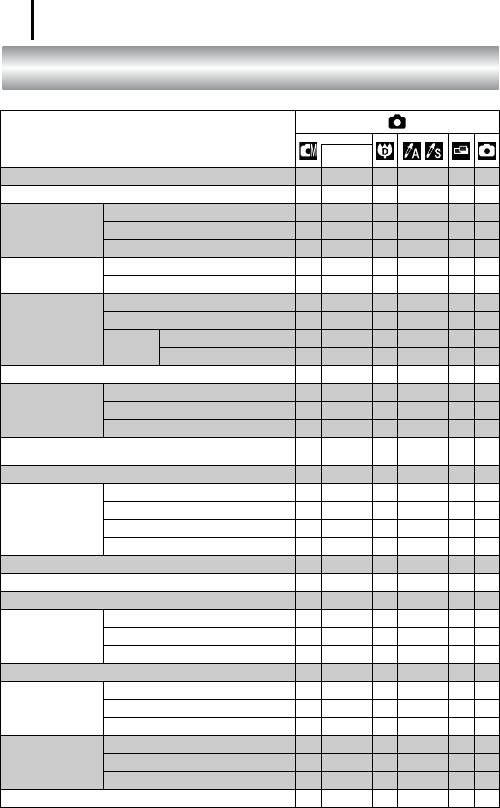
220
Функции, доступные в различных режимах съемки
Функция
Длин.
выдержка
Компенсация экспозиции (стр. 97)
» – » – » –
Длин. выдержка (стр. 99)
– » – – – –
1
Авто*
» – » » » »
Число ISO (стр. 71)
Высокая ISO авто
» – » – – »
ISO 80 – 1600
» » » – – –
1
Авто*
Баланс белого
» » » » » »
(стр. 100)
Другие режимы, кроме Авто
» » » – » –
Покадровая съемка
» » » » » »
Серийная съемка
Режим драйва
» » » – – –
(стр. 66, 76)
2с/10с
» » » » » »
Таймер
Устан. таймера
» » » – – »
Мои цвета (стр. 103)
» » » – » –
Оценочный
» » » » » »
Система
экспозамера
Усредненный
» – » – – –
(стр. 98)
Точечный
» – » – – –
Количество записываемых пикселов, компрессия
3
3
» » »*
» »*
»
(фотографии) (стр. 68, 69)
Штамп даты (Дата, Дата и время) (стр. 20)
» » – » – »
640 × 480, 30 кадров/с / 30 кадров/с LP
Количество
– – – – – –
записываемых
640 × 480, 1/0,5 кадра/с
– – – – – –
пикселов, скорость,
320 × 240, 30 кадров/с
компрессия (видео-
– – – – – –
фильмы) (стр. 82)
160 × 120, 15 кадров/с
– – – – – –
Фиксация автоэкспозиции (стр. 95)
» – » – – –
Фиксация экспозиции при съемке со вспышкой (стр. 96)
» – – – – –
Фиксация автофокусировки (стр. 94)
» » » – – –
Нормальная
» » – » » »
Область съемки
Макро
» » » » » »
(стр. 64)
Бесконечность
» » – » » –
Выбор и сопровождение лица (стр. 92)
» » » » – »
Авто
» – – » – »
Вспышка (стр. 64)
Вкл.
» » – » » –
Выкл.
» » » » » »
Выкл.
» » – – – »
Настройка ЖК-
Нет информации
» » » – – »
монитора (стр. 58)
Вывод информации
» » » » » »
Выбор направления сшивки (вправо, влево)
(стр. 84)
––––» –
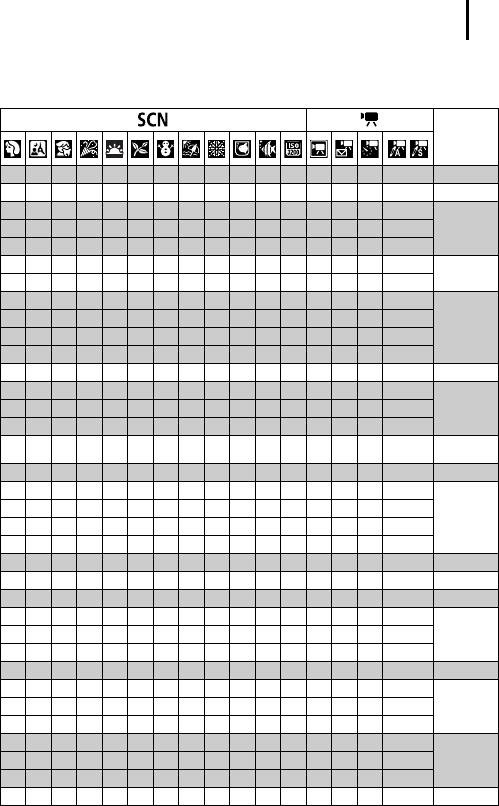
Функции, доступные в различных режимах съемки
221
Здесь перечислены только функции, настройка которых изменяется в зависимости
от режима съемки.
См. стр.
» » » » » » » » » » » – – – – –
стр. 97
– – – – – – – – – – – – – – – –
стр. 99
» » » » » » » » » » » – » » » »
– – – – – – – – – – – – – – – –
стр. 71
2
– – – – – – – – – – – –*
– – – –
» » » » » » » » » » » » » » » »
стр. 100
– – – – – – – – – – – – » » » –
» » » » » » » » » » » » » » » »
» » » » » » » » » » » » – – – –
стр. 66, 76
» » » » » » » » » » » » » » » »
» » » » » » » » » » » » – – – –
– – – – – – – – – – – – » » » –
стр. 103
» » » » » » » » » » » » » » » »
– – – – – – – – – – – – – – – –
стр. 98
– – – – – – – – – – – – – – – –
4
» » » » » » » » » » » »*
– – – –
стр. 68, 69
» » » » » » » » » » » – – – – –
стр. 20
– – – – – – – – – – – – » – – »
5
– – – – – – – – – – – – – – »*
–
стр. 82
– – – – – – – – – – – – » – – »
– – – – – – – – – – – – – » – –
– – – – – – – – – – – – » » » –
стр. 95
– – – – – – – – – – – – – – – –
стр. 96
– – – – – – – – – – – – » » » –
стр. 94
» » » » » » » » » » » » » » » »
» » – » – » » » – » » » » » » »
стр. 64
» » – » – » » » – » » » » » » »
» » » » » » » » – » » » – – – –
стр. 92
» » » » » » » » – – » – – – – –
» » » » » » » » – » » – – – – –
стр. 64
» » » » » » » » » » » » – – – –
» » » » » » » » » » » » – – – –
» » » » » » » » » » » » » » » –
стр. 58
» » » » » » » » » » » » » » » »
– – – – – – – – – – – – – – – –
стр. 84
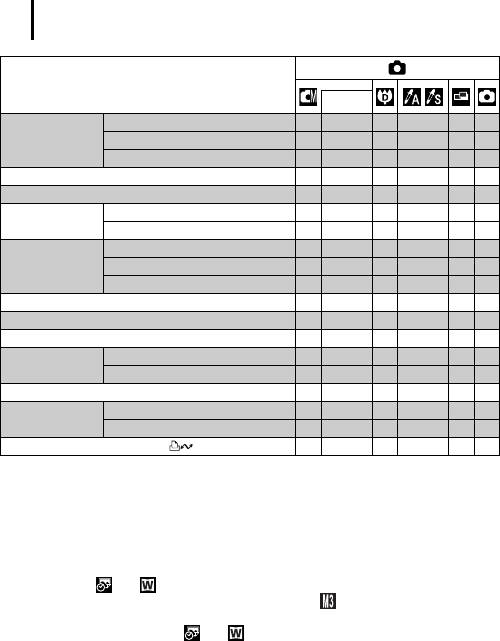
222
Функции, доступные в различных режимах съемки
Функция
Длин.
выдержка
Опред. лица
» » » » – »
Зона AF (стр. 89)
AiAF (9 точек)
» » » » – »
Центр
» » » » » »
Выбор размера рамки AF (стр. 91)
» » – – – –
Зум точки AF (стр. 86)
» » – » – »
6
Стандартный
7
Цифровой зум*
» » »*
– – »
(стр. 60)
Цифровой телеконвертер
» » – – – »
Замедл. синхр.
7
» »*
– – » –
Настройка вспышки
Коррекция кр. глаз
» » – – – »
(стр. 77)
Лампа кр.гл.
» » – » » »
Настройка таймера (Задержка/Серия) (стр. 66)
» » » – – »
Подсветка AF (стр. 53)
» » » » » »
Просмотр снимка (стр. 53)
» » » » » »
Выкл.
Проверка инф.
» » » » » »
(стр. 53)
Детально/Пров. фокус.
» » » » – »
Авт. категория (стр. 111)
» » » » » »
Линии сетки
Помощь кадрир.
» » » » – »
(стр. 110)
Кадр 3:2/Оба
» » » » – »
Регистрация настройки для кнопки (стр. 112)
» » » » » »
» : Возможна настройка или оптимальное значение автоматически устанавливается камерой.
В режиме «Панорамный» доступно только первое изображение.
–: Недоступно.
*1 Устанавливается оптимальное значение в зависимости от режима съемки.
*2 Фиксировано значение ISO 3200.
*3 Выбор режима или невозможен.
*4 Для разрешения устанавливается фиксированное значение (1600 × 1200).
*5 15 кадров/с в режиме воспроизведения.
*6 Недоступен, если выбран режим или .
*7 Всегда установлено значение [Вкл.].
*8 Доступна только в том случае, если для вспышки установлен режим [Вкл.].
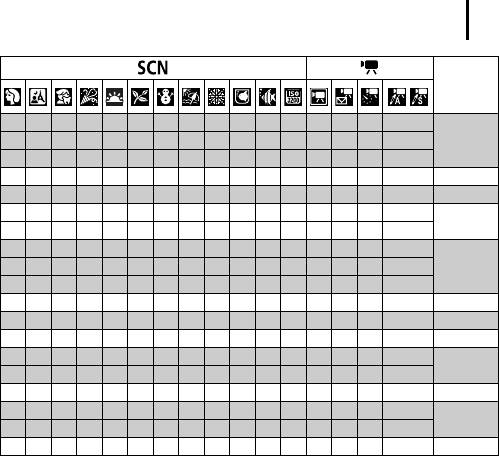
Функции, доступные в различных режимах съемки
223
См. стр.
» » » » » » » » – » » » – – – –
» » » » » » » » – » » » » » » »
стр. 89
» » » » » » » » » » » » – – – –
– – – – – – – – – – – – – – – –
стр. 91
» » » » » » » » » » » » – – – –
стр. 86
» » » » » » » » » » » – » – – –
стр. 60
» » » » » » » » » » » – – – – –
7
7
– »*
– – »*
– – – – – – – – – – –
» » » » » » » » – » » – – – – –
стр. 77
» » » » » » » » – » » – – – – –
» » » » » » » » » » » » – – – –
стр. 66
8
» » » » » » » » – »*
» » » » » »
стр. 53
» » » » » » » » » » » » – – – –
стр. 53
» » » » » » » » » » » » – – – –
стр. 53
» » » » » » » » » » » » – – – –
» » » » » » » » » » » » » » » »
стр. 111
» » » » » » » » » » » » » » » »
стр. 110
» » » » » » » » » » » » – – – –
» » » » » » » » » » » » » » » »
стр. 112
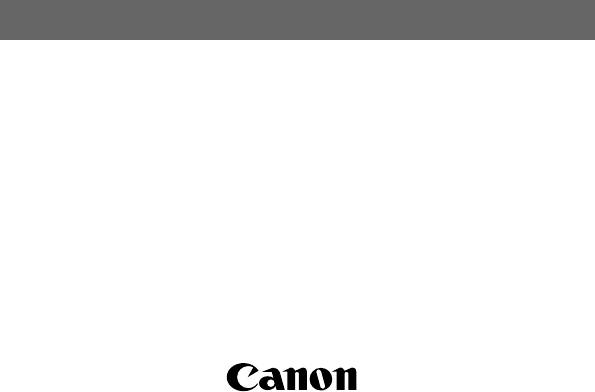
CEL-SH7NA200 © CANON INC. 2008
Оглавление
- Руководство по началу работы
- Руководство пользователя камеры
- Начало работы
- Дополнительные сведения






